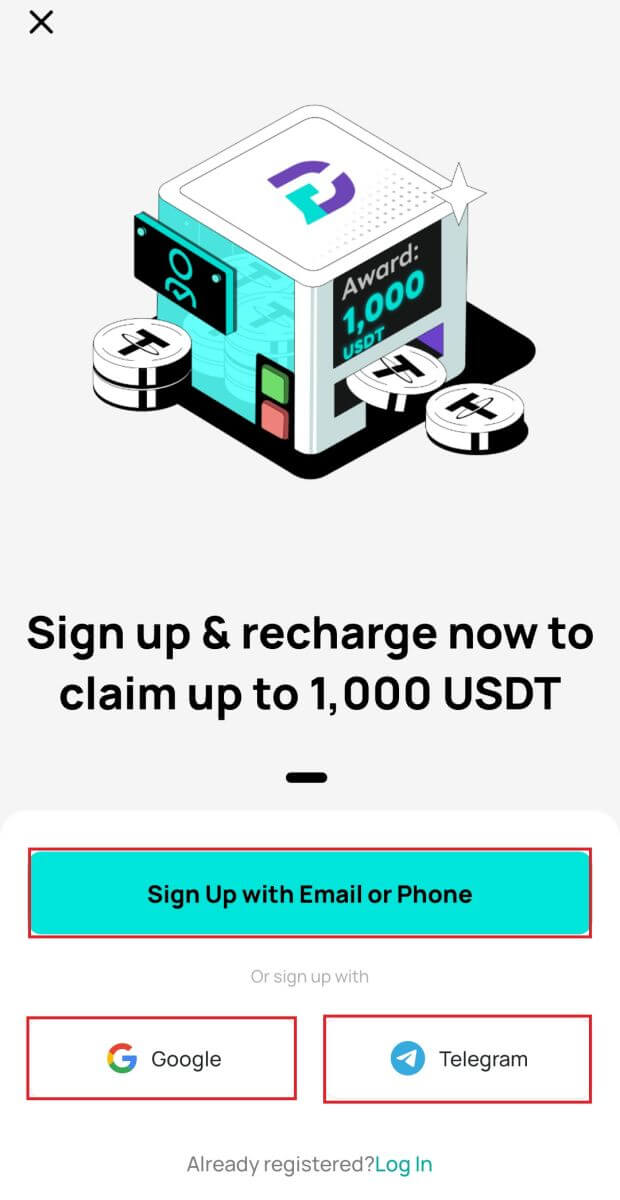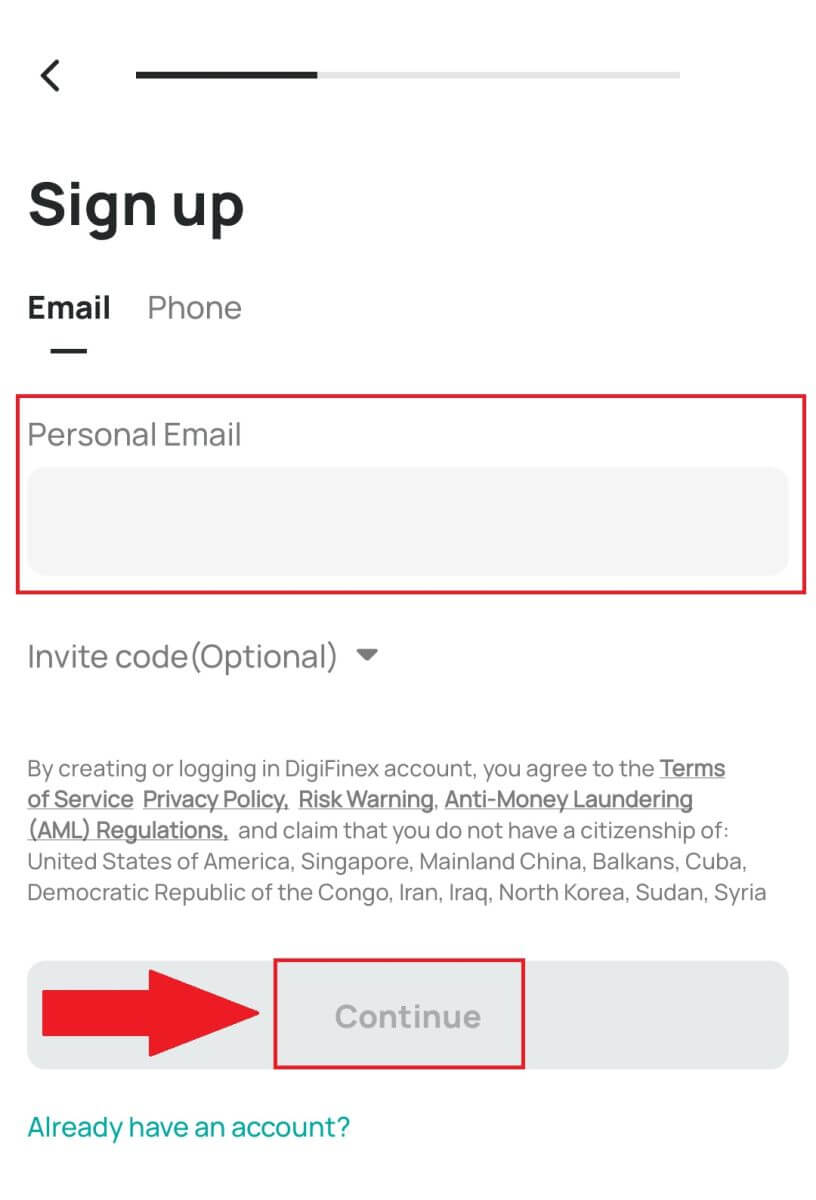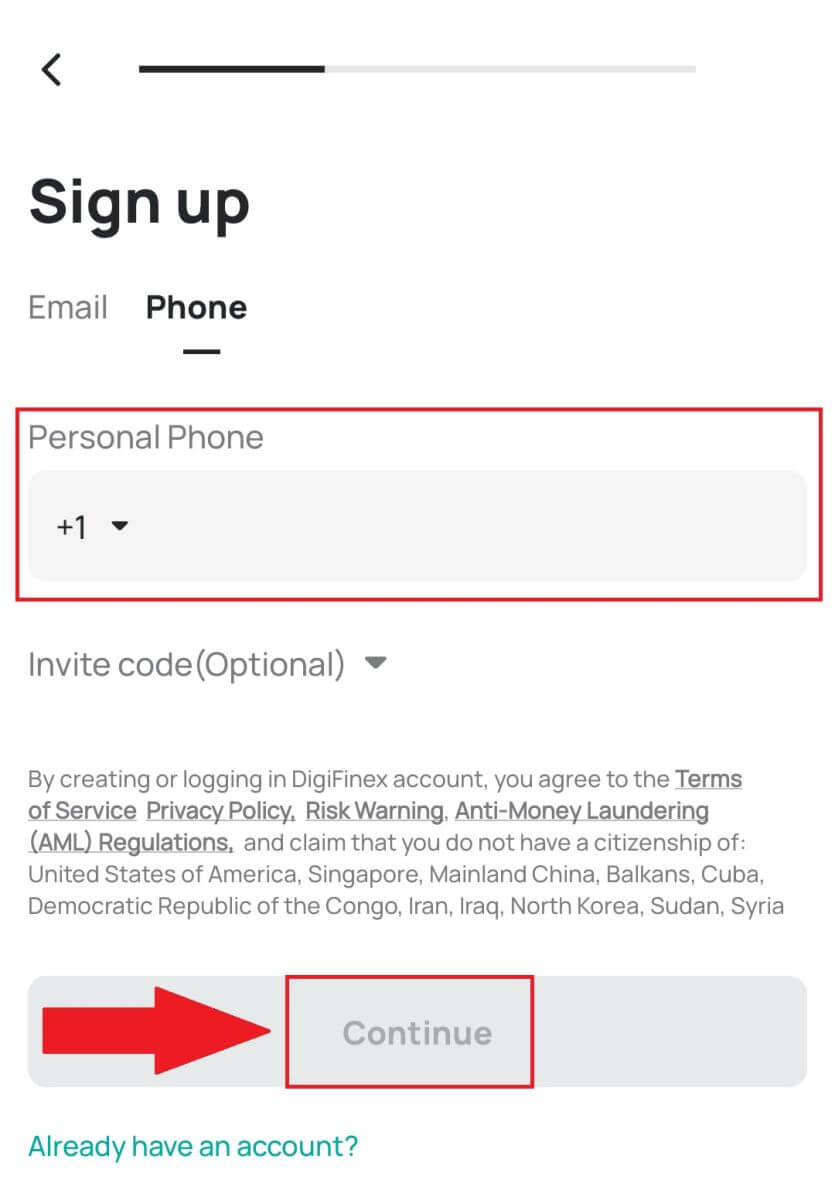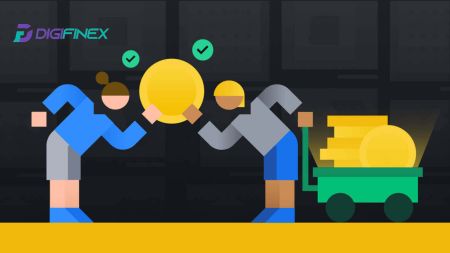Hoe u zich aanmeldt en stort op DigiFinex
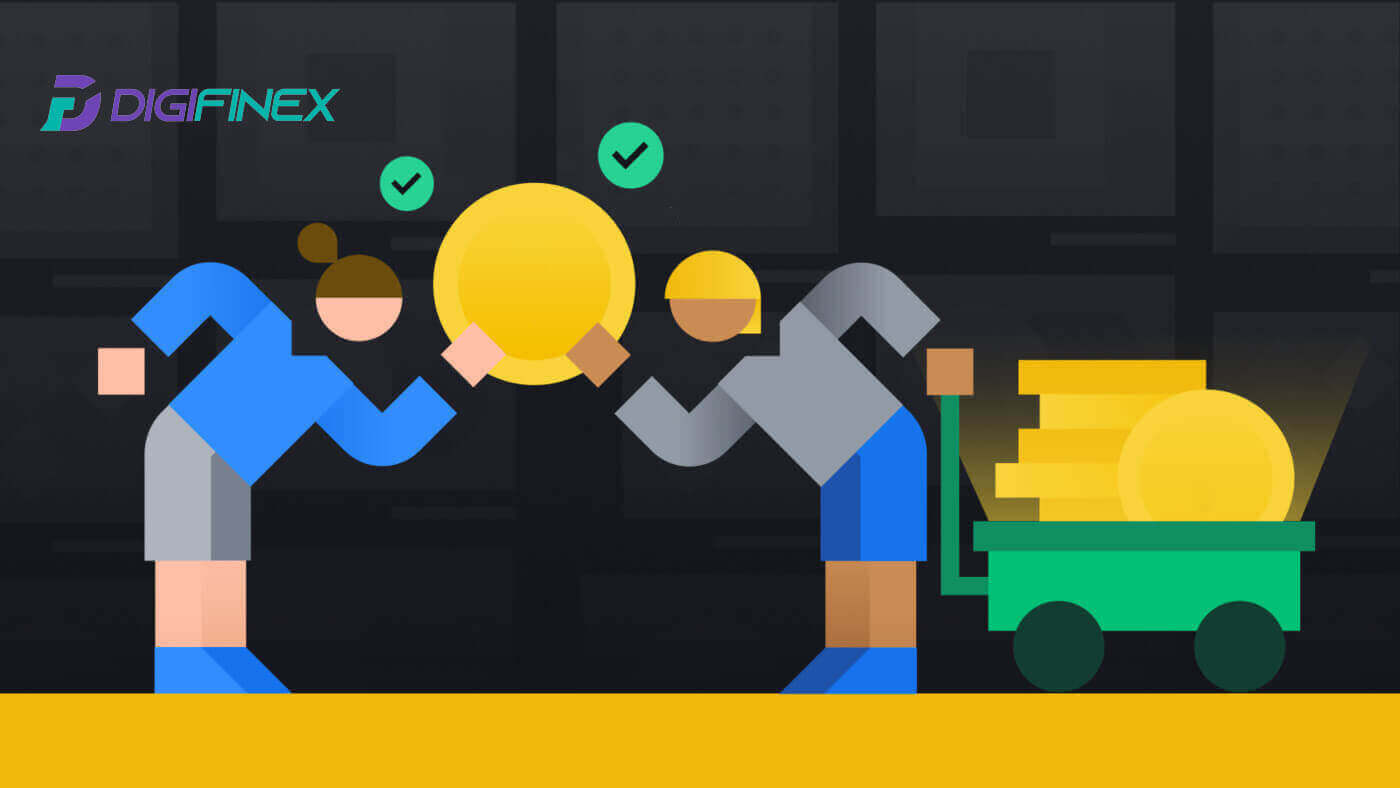
Hoe u zich kunt aanmelden bij DigiFinex
Meld u aan bij DigiFinex met telefoonnummer of e-mailadres
1. Ga naar de DigiFinex-website en klik op [Aanmelden] . 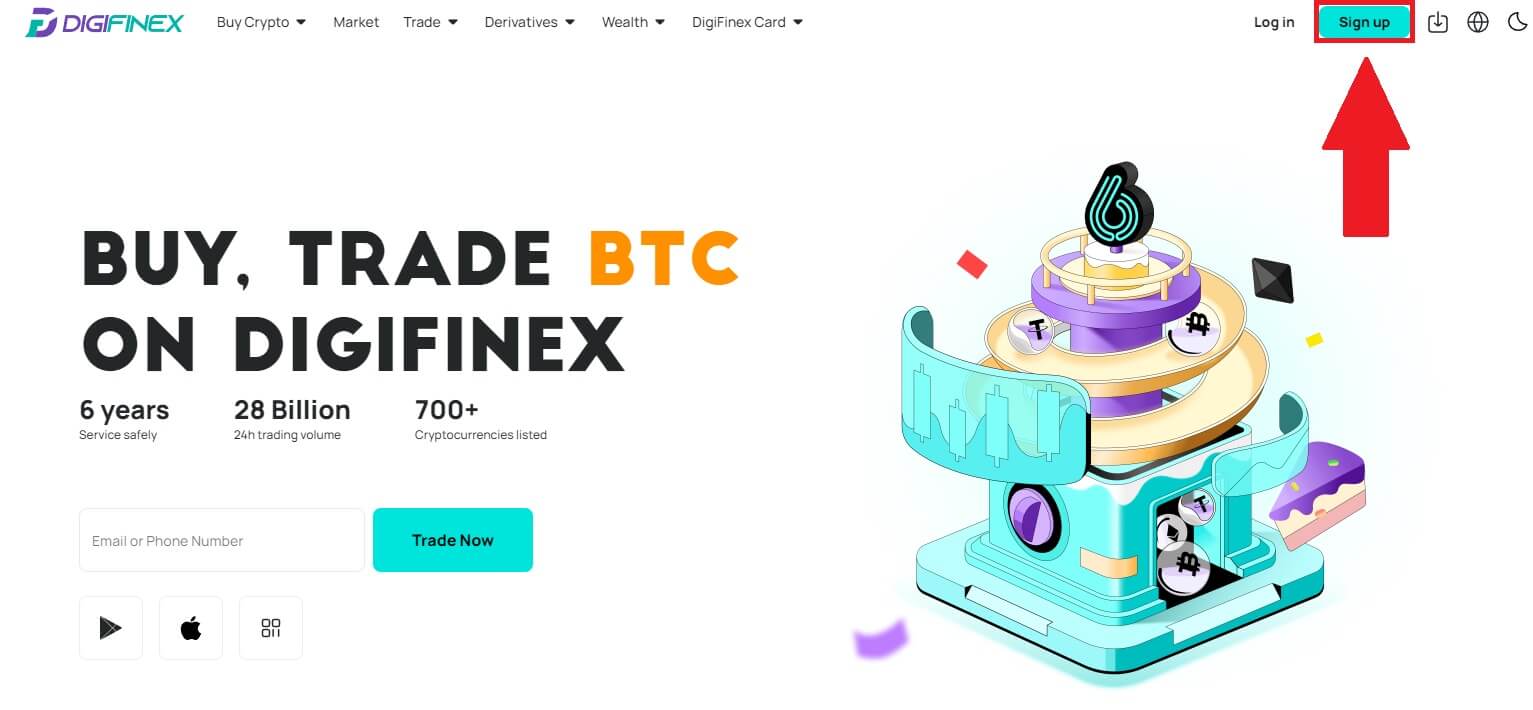
2. Selecteer [E-mailadres] of [Telefoonnummer] en voer uw e-mailadres/telefoonnummer in. Maak vervolgens een veilig wachtwoord voor uw account.
Opmerking:
Uw wachtwoord moet minimaal 8 tekens bevatten , waaronder één hoofdletter en één cijfer.
Lees en ga akkoord met de Servicevoorwaarden en het Privacybeleid en klik vervolgens op [Account aanmaken].
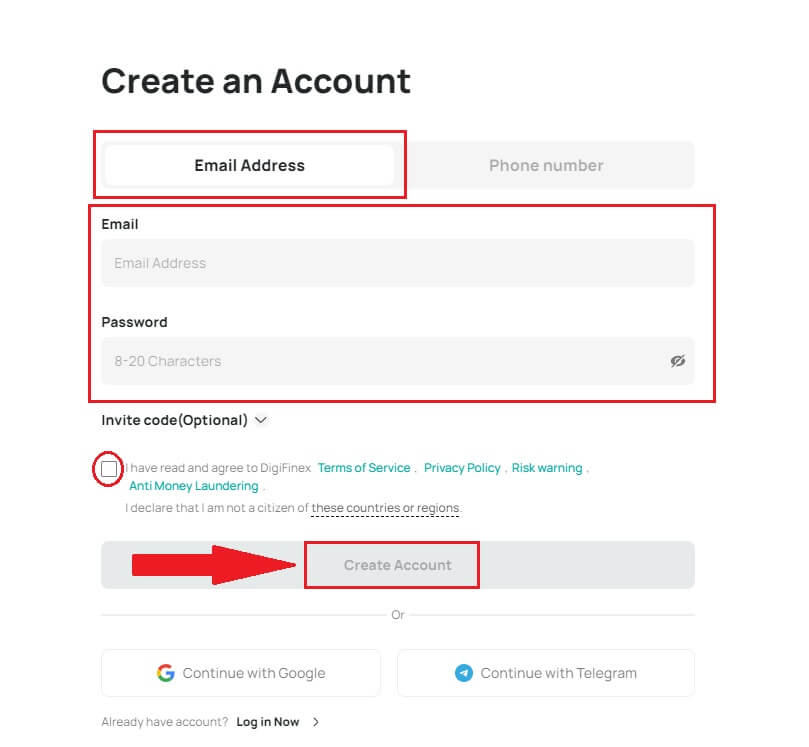
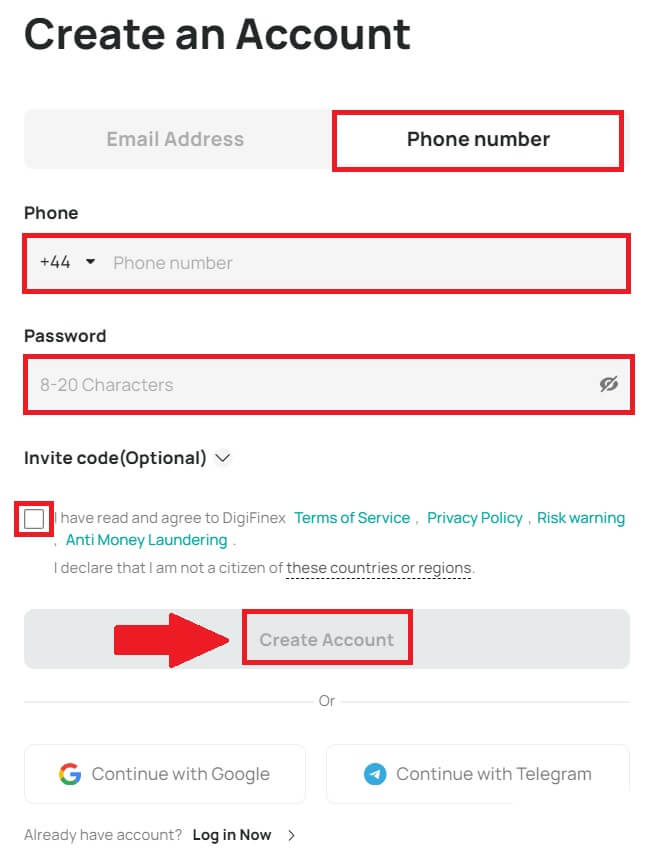
3. Klik op [verzenden] en u ontvangt een 6-cijferige verificatiecode in uw e-mail of telefoon. Voer de code in en klik op [Account activeren] . 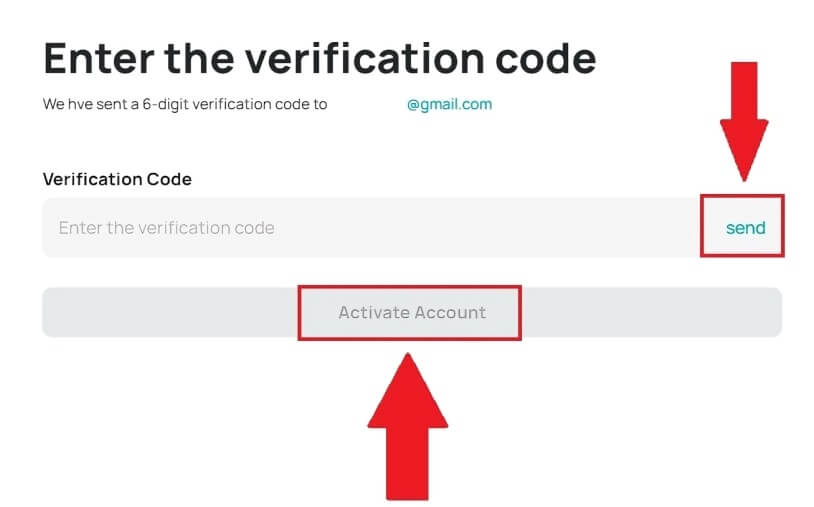
4. Gefeliciteerd, u bent succesvol geregistreerd op DigiFinex. 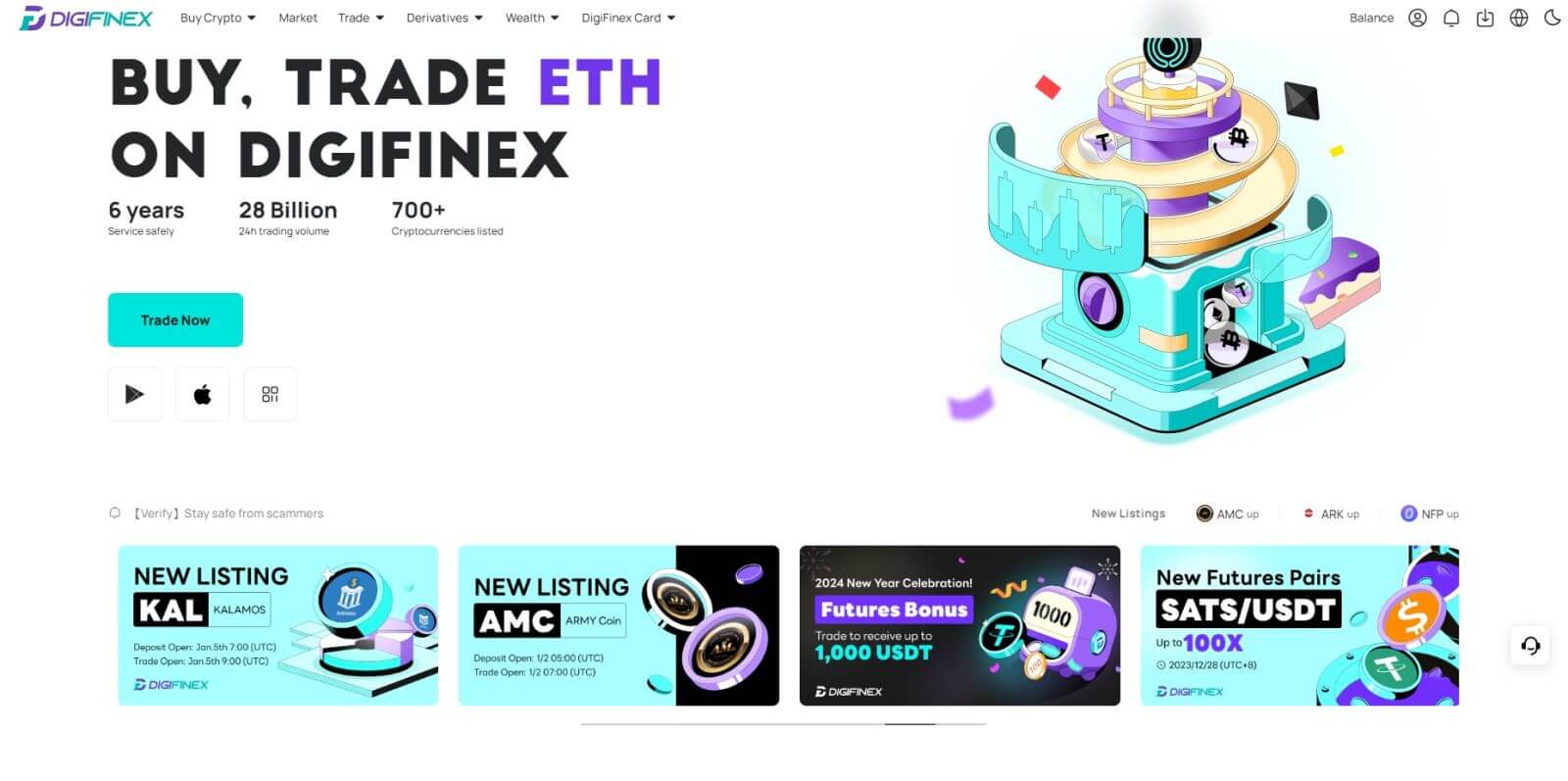
Meld u aan bij DigiFinex met Google
1. Ga naar de website van DigiFinex en klik op [Aanmelden].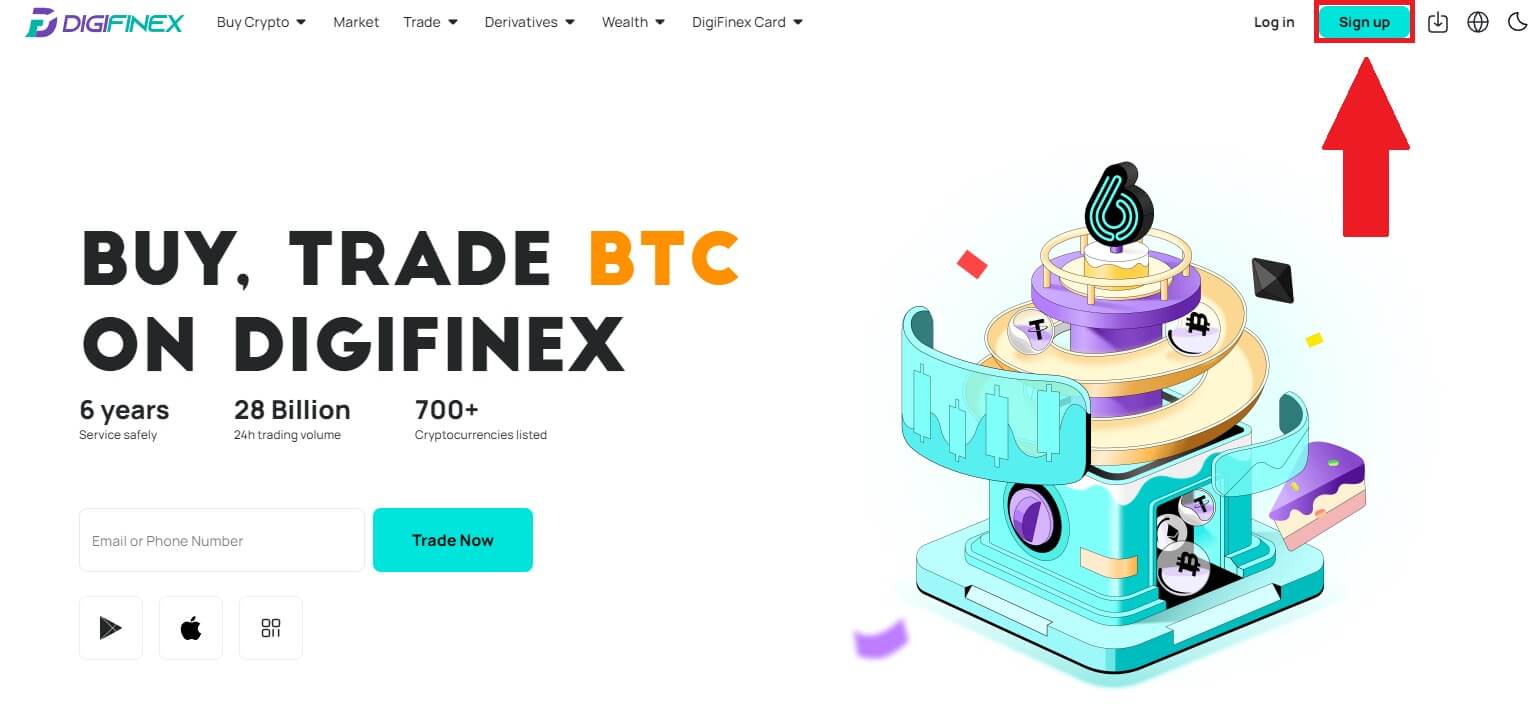
2. Klik op de knop [Doorgaan met Google] . 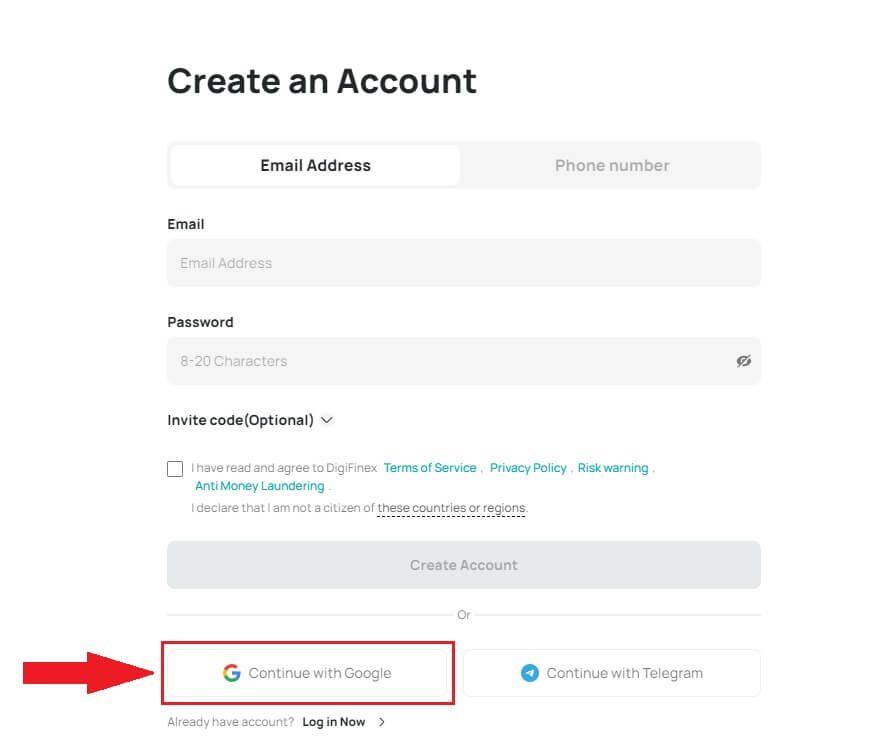
3. Er wordt een aanmeldingsvenster geopend, waarin u uw e-mailadres of telefoonnummer moet invoeren en op [Volgende] moet klikken .
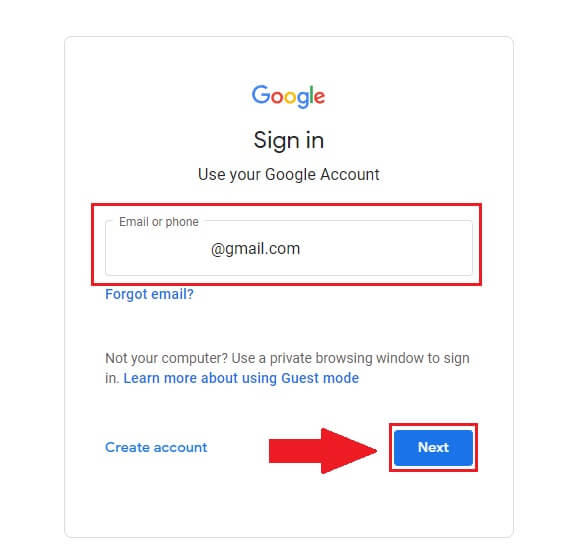
4. Voer het wachtwoord van uw Gmail-account in en klik op [ Volgende] . 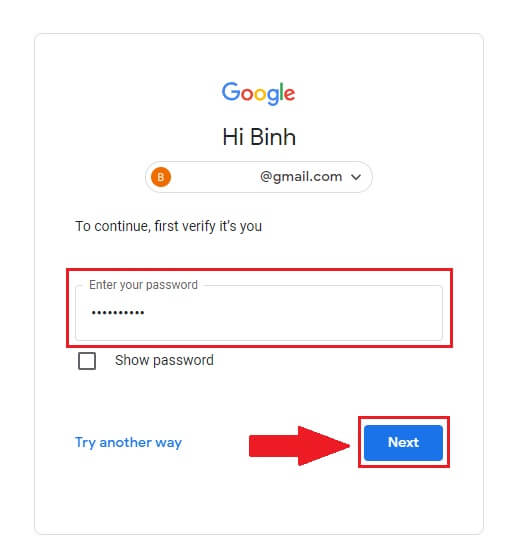
5. Klik vervolgens op [Bevestigen] om door te gaan met het aanmelden met uw Google-account.
6. Voer de verificatiecode in en klik op [Bevestigen] om het aanmelden van uw account te voltooien.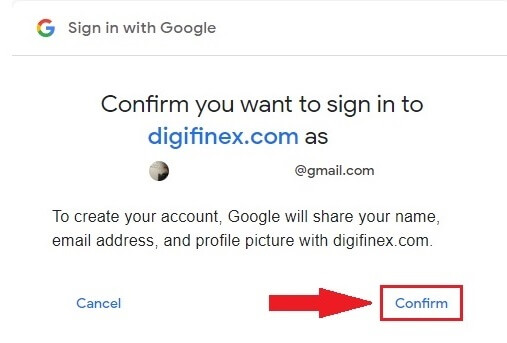
Opmerking:
- U moet op [verzenden] klikken om de verificatiecode te ontvangen die naar uw Google-account wordt verzonden.
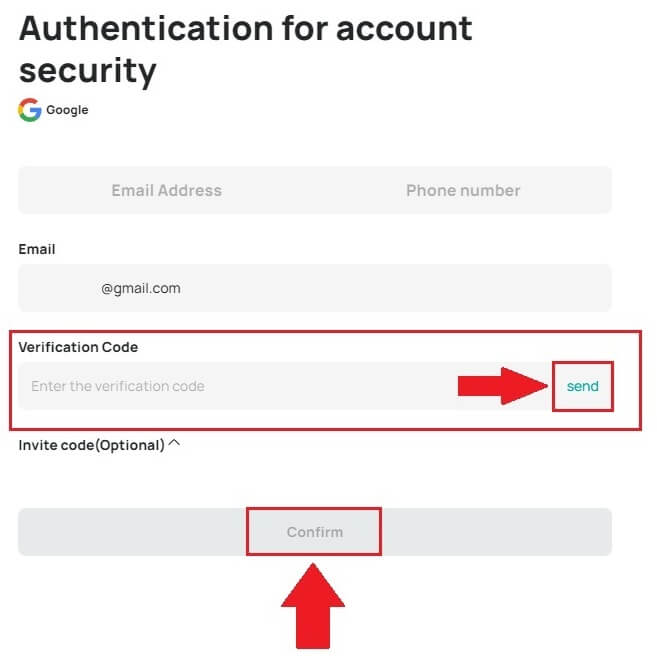
7. Gefeliciteerd, u bent succesvol geregistreerd op DigiFinex.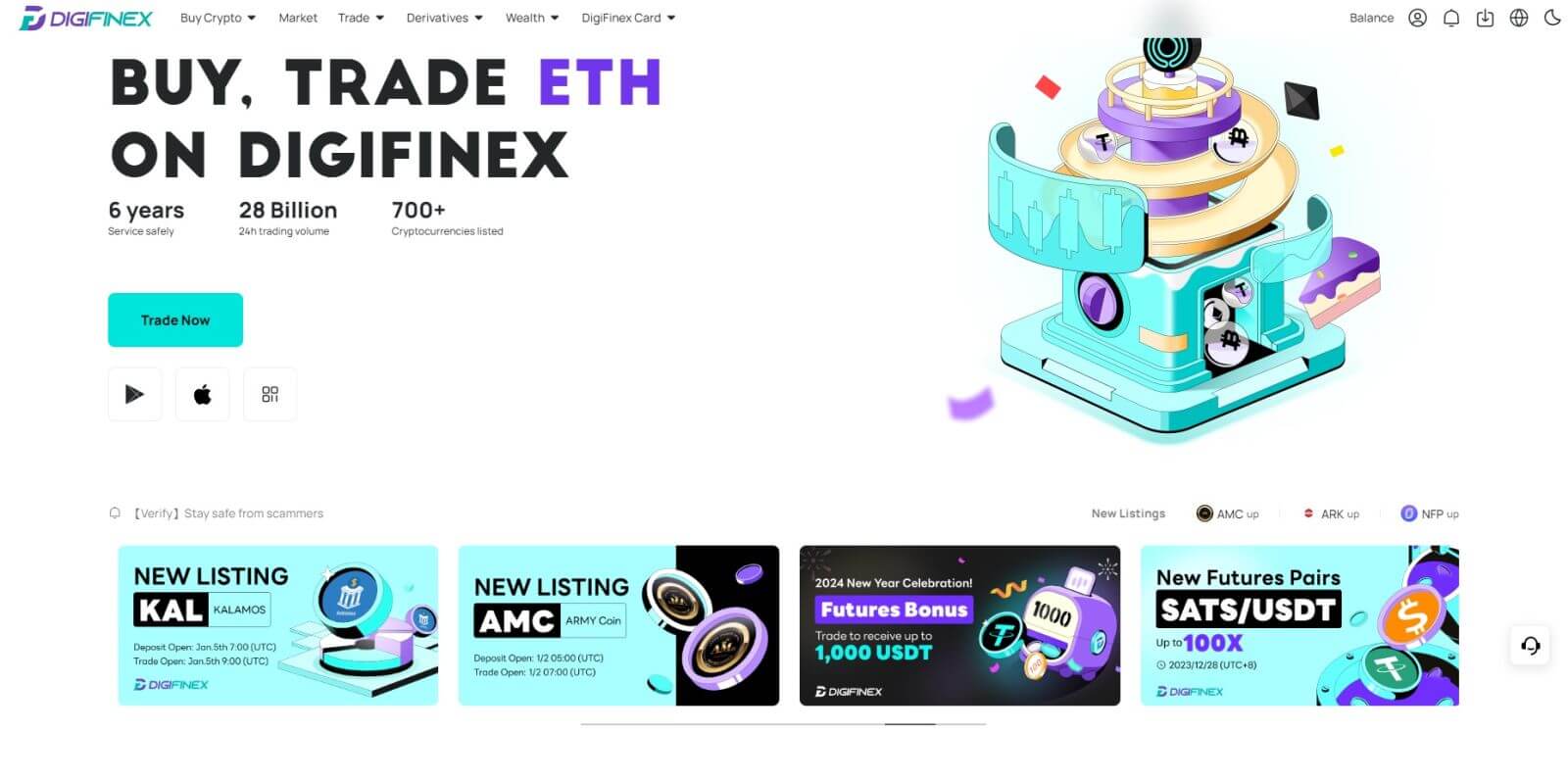
Meld u aan bij DigiFinex met Telegram
1. Ga naar de website van DigiFinex en klik op [Aanmelden].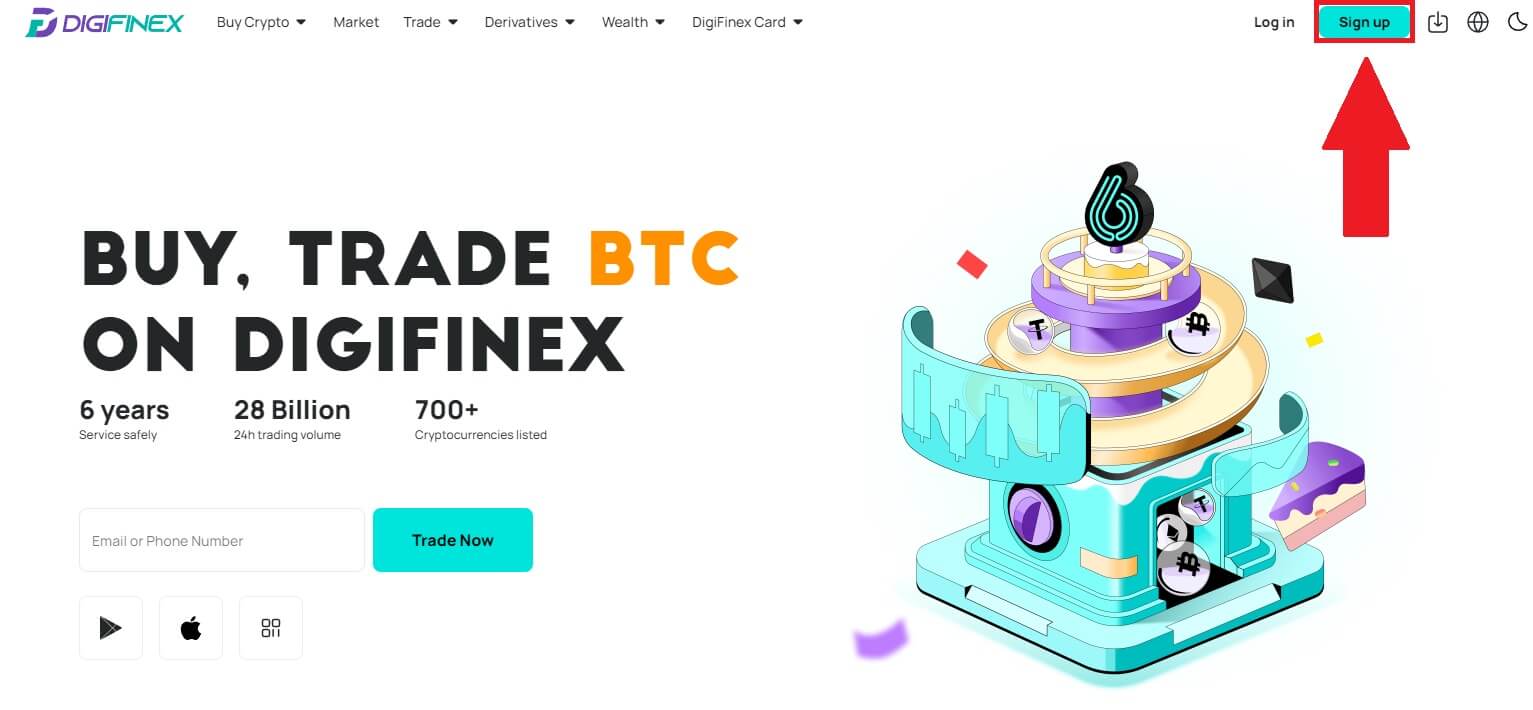
2. Klik op de knop [ Telegram ].
Opmerking:
- Vink het vakje aan om de Servicevoorwaarden en het Privacybeleid te lezen en ermee akkoord te gaan en tik vervolgens op [ Telegram ].
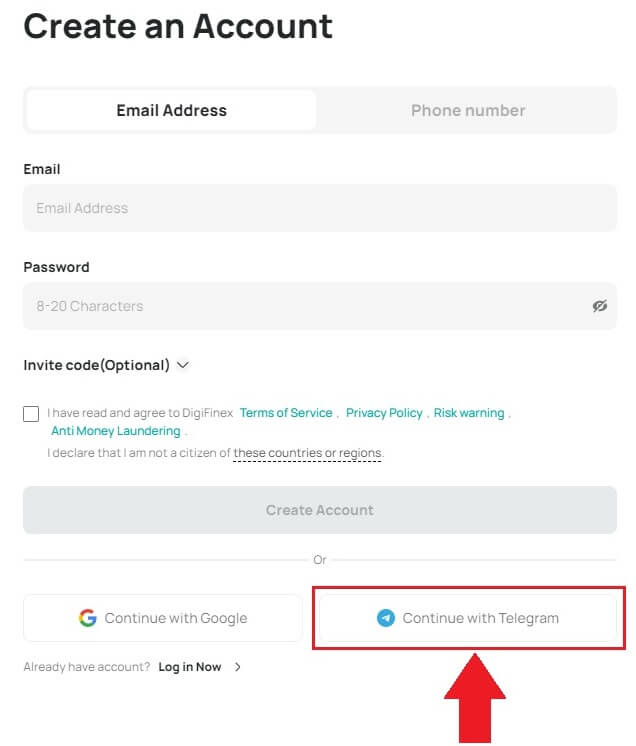
3. Selecteer uw telefoonnummerregio, voer vervolgens hieronder uw telefoonnummer in en klik op [VOLGENDE] . 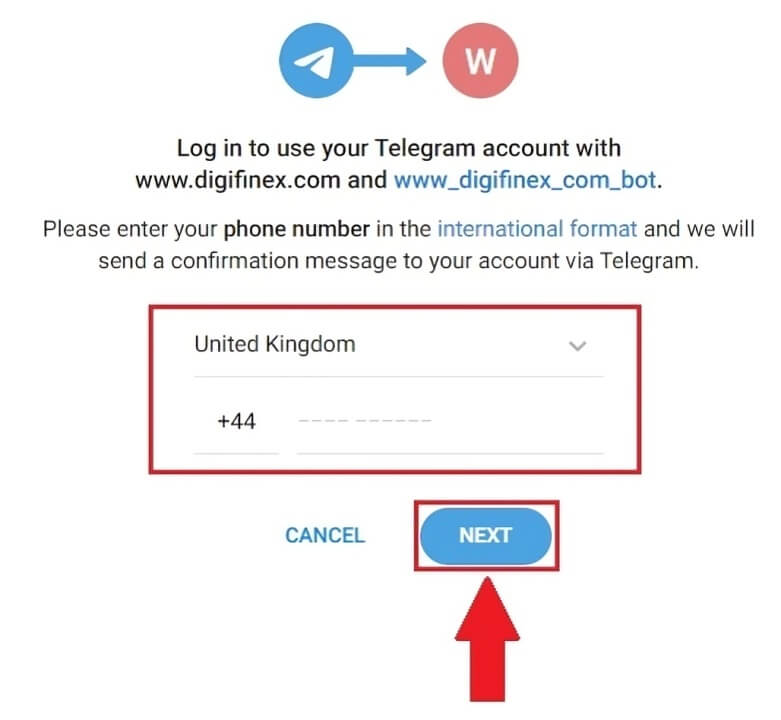
4. Geef DigiFinex toestemming om toegang te krijgen tot uw Telegram-informatie door op [ACCEPTEREN] te klikken . 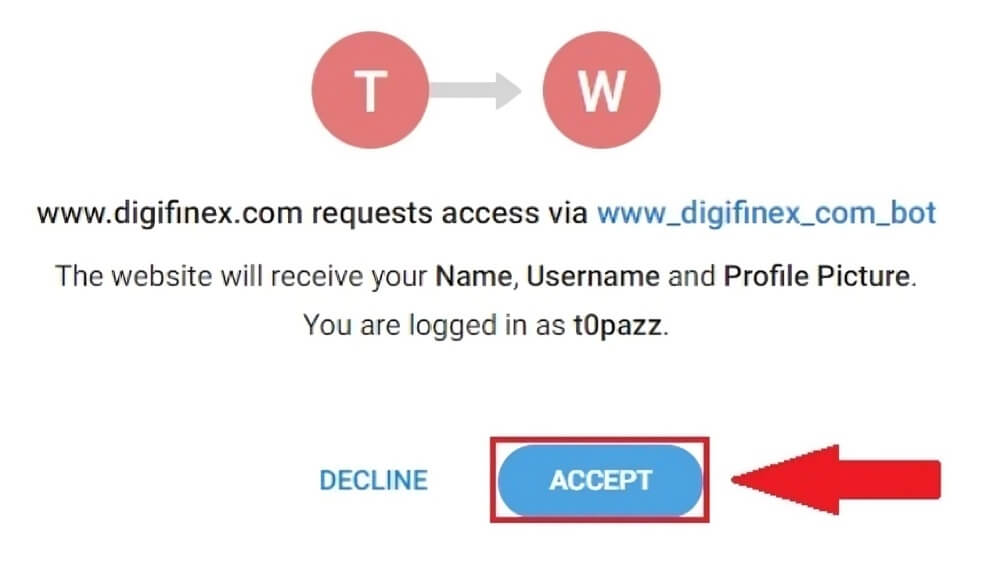
5. Voer uw e-mailadres in.
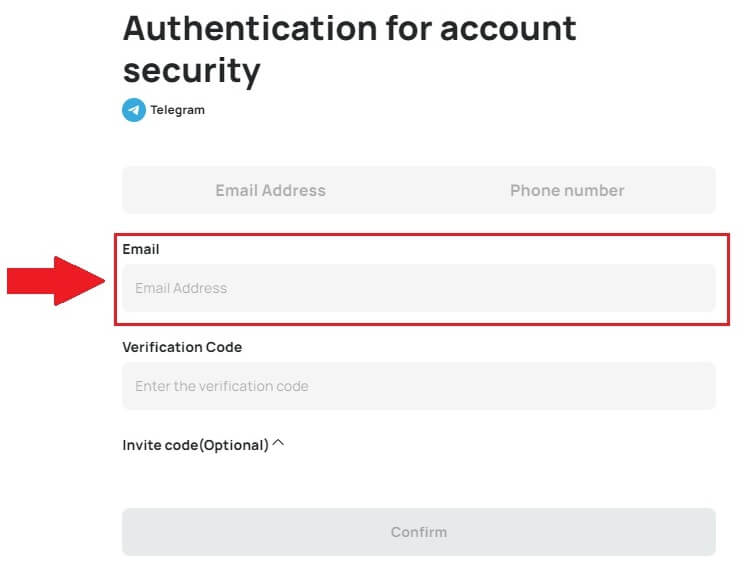
6. Stel uw wachtwoord in. U ontvangt een 6-cijferige verificatiecode in uw e-mail. Voer de code in en klik op [Bevestigen] .
Opmerking:
Uw wachtwoord moet minimaal 8 tekens bevatten , waaronder één hoofdletter en één cijfer. 
7. Gefeliciteerd, u bent succesvol geregistreerd op DigiFinex. 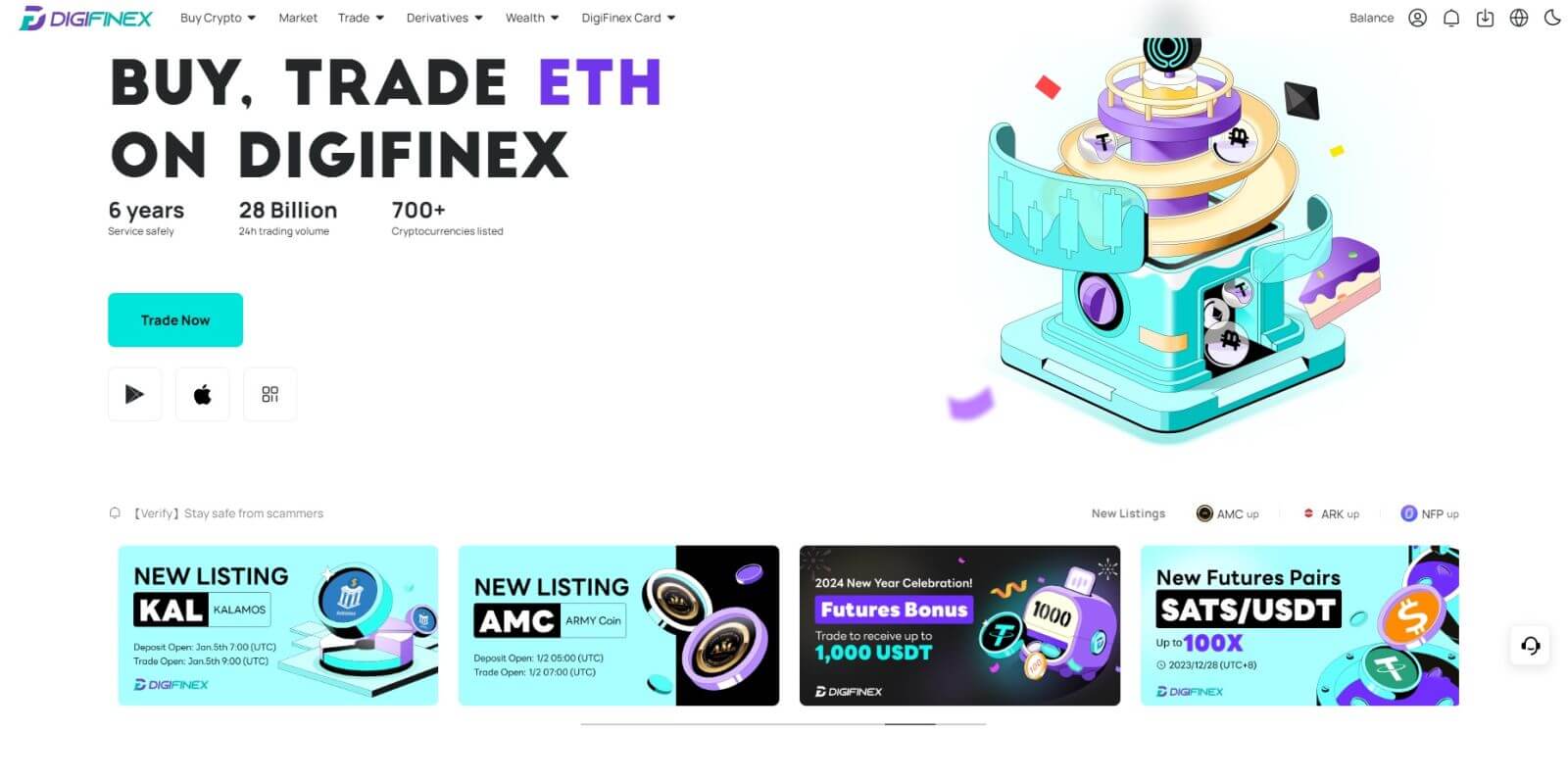
Meld u aan voor een account op de DigiFinex-app
1. U moet de DigiFinex-applicatie installeren om een account aan te maken in de Google Play Store of App Store . 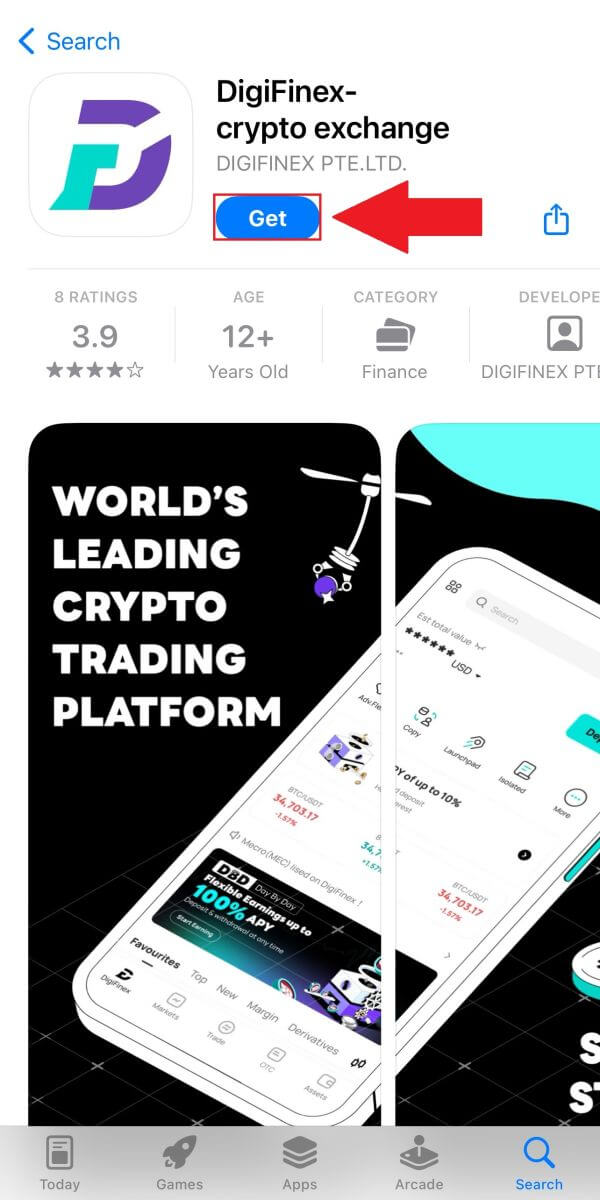
2. Open de DigiFinex-app en tik op [Inloggen/aanmelden] . 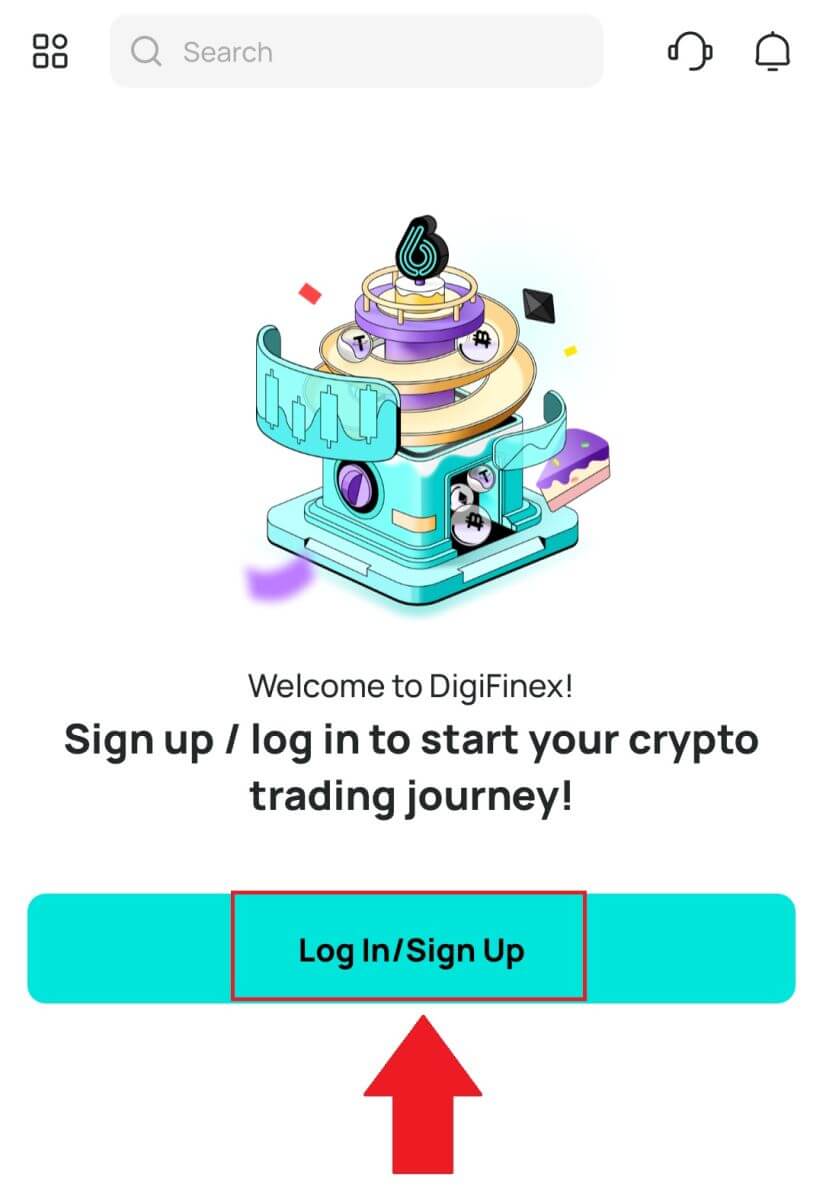
3. Tik op [Heb je geen account?] om te beginnen met het aanmelden van je account. 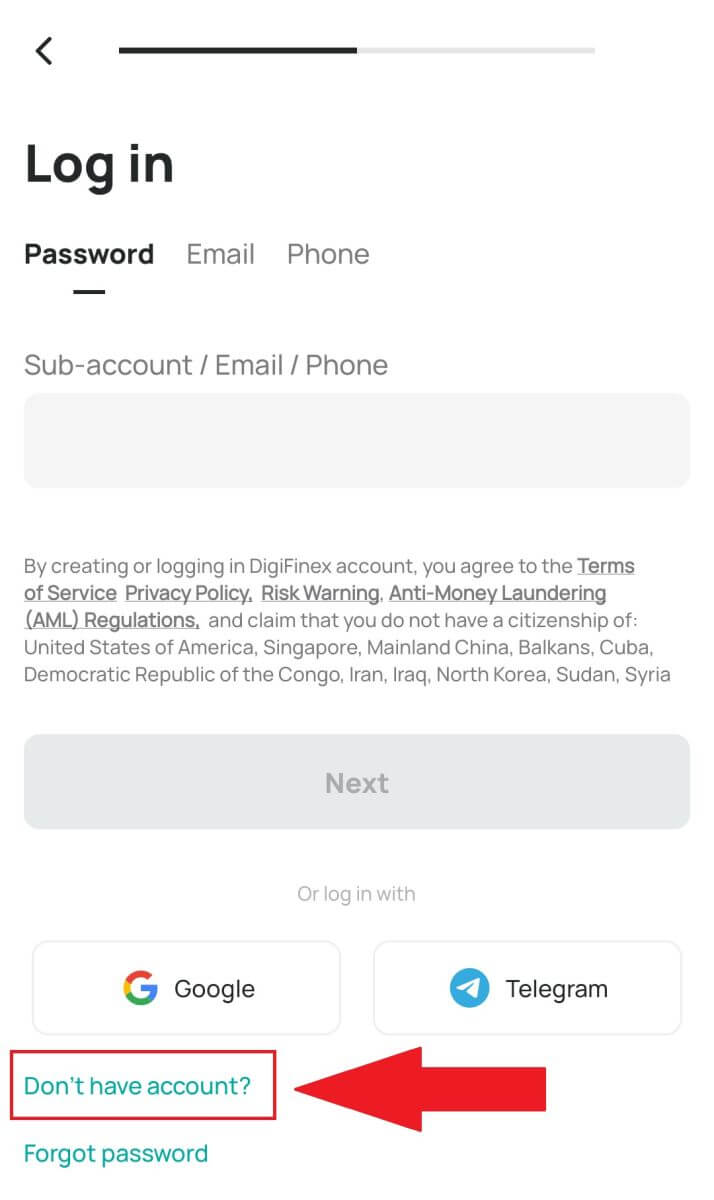
Of u kunt zich aanmelden door op het menupictogram te tikken. 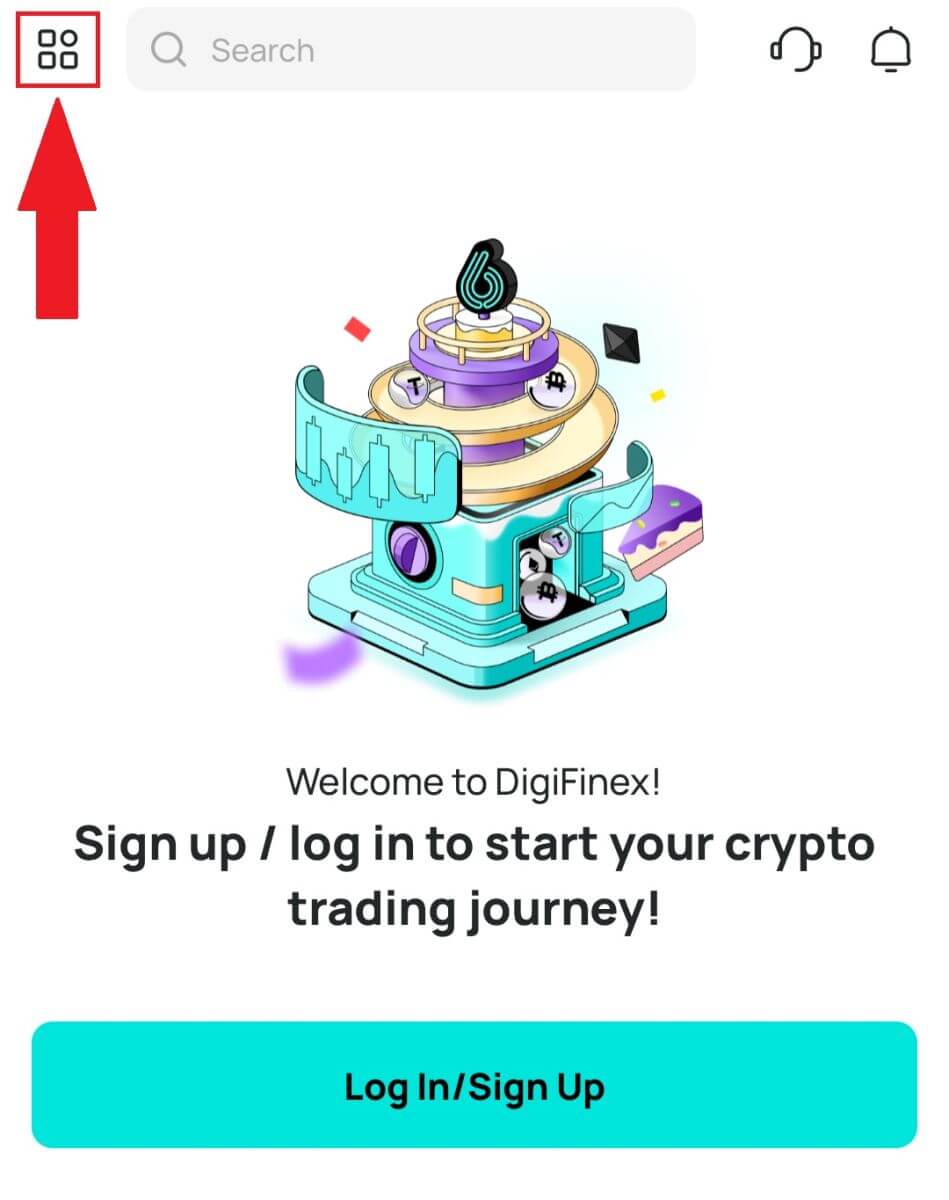
En tik op [Aanmelden] .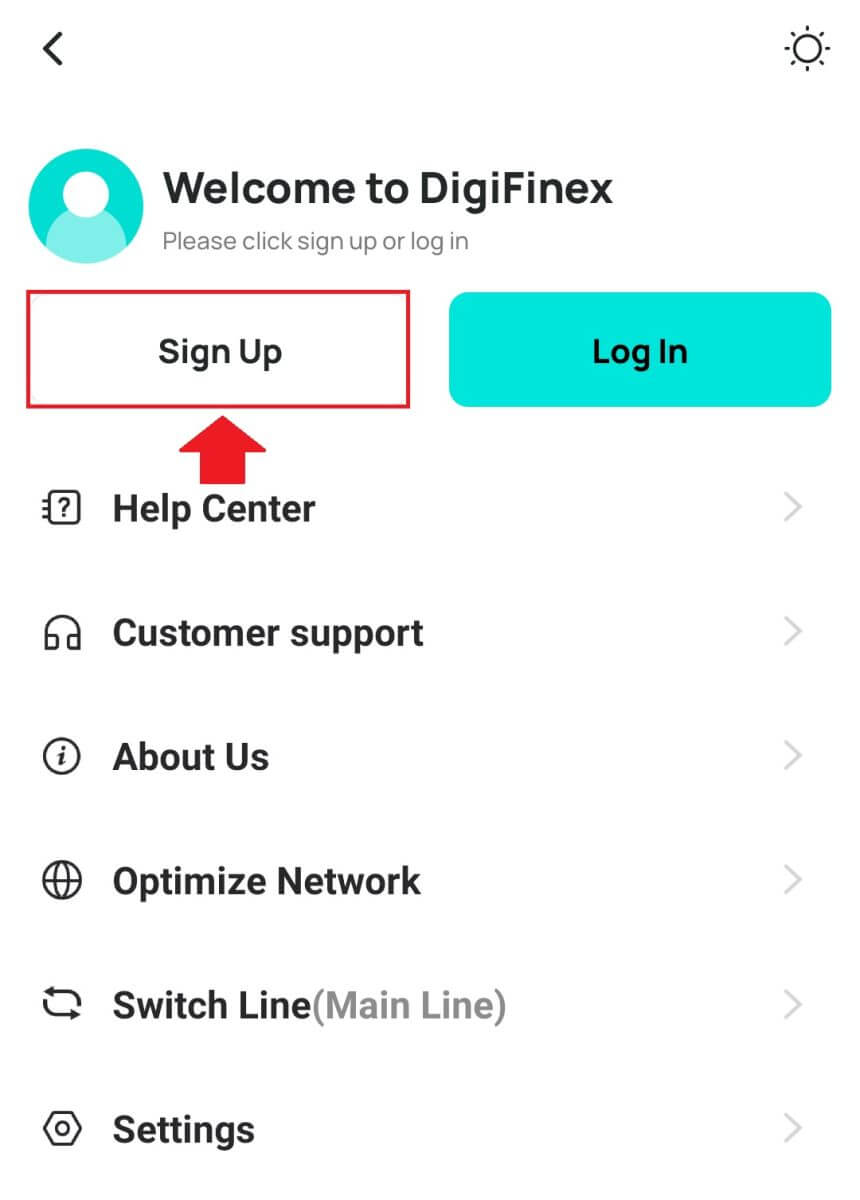
Selecteer vervolgens een registratiemethode.
4. Als u [Aanmelden met e-mail of telefoon] kiest , selecteert u vervolgens [ E-mail ] of [ Telefoon ] en voert u uw e-mailadres/telefoonnummer in. Druk vervolgens op [Doorgaan] en creëer een veilig wachtwoord voor uw account.
Opmerking :
Uw wachtwoord moet minimaal 8 tekens bevatten, waaronder één hoofdletter en één cijfer.
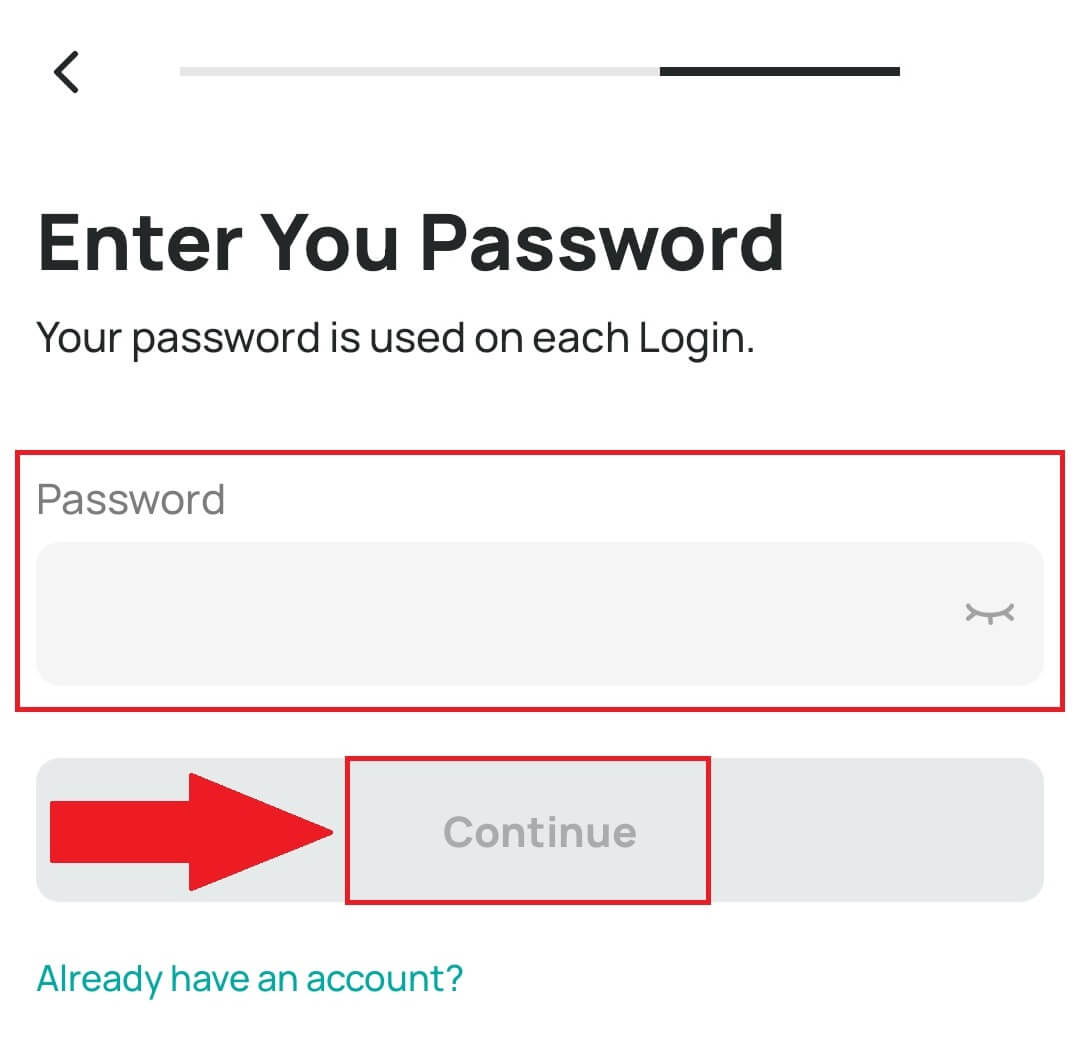
5. U ontvangt een 6-cijferige verificatiecode in uw e-mail of telefoon.
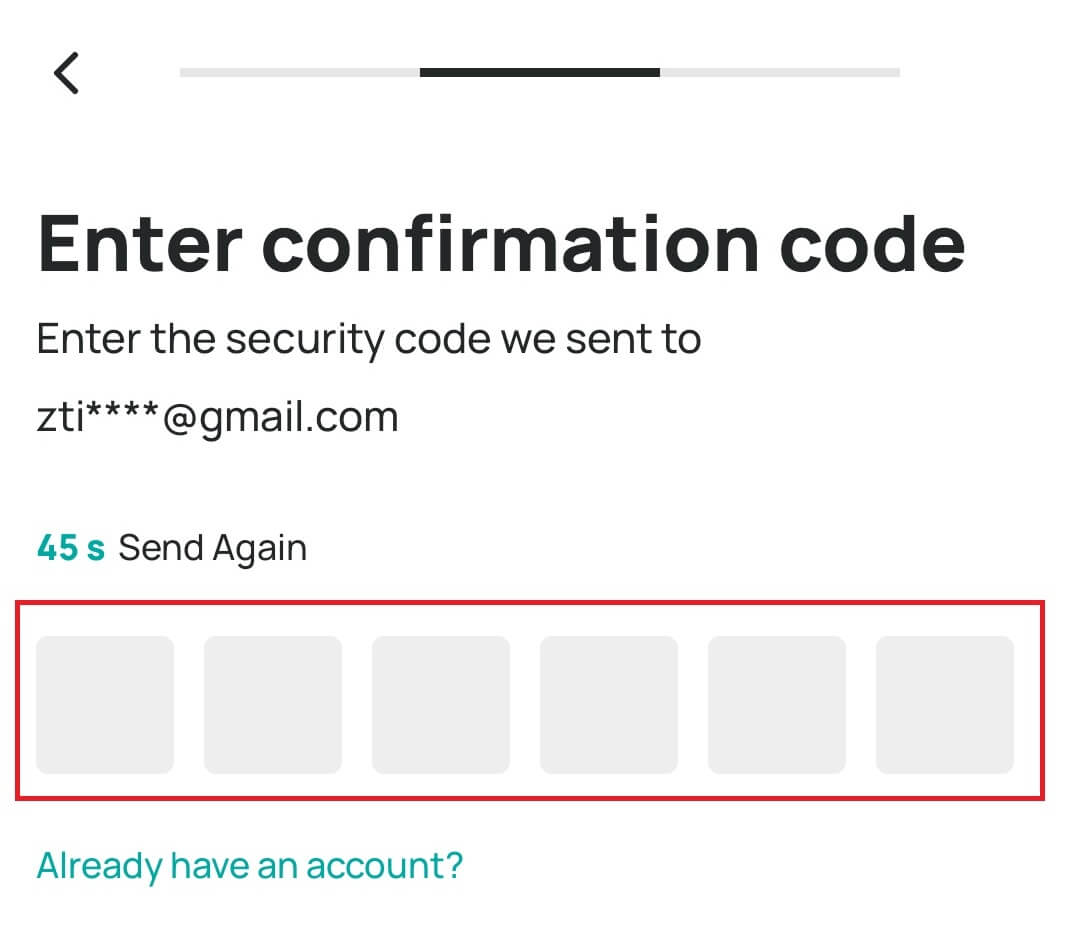
6. Gefeliciteerd! U heeft succesvol een DigiFinex-account aangemaakt.

Veelgestelde vragen (FAQ)
Waarom kan ik geen e-mails ontvangen van DigiFinex
Als u geen e-mails van DigiFinex ontvangt, volgt u onderstaande instructies om de instellingen van uw e-mail te controleren:
1. Bent u ingelogd op het e-mailadres dat is geregistreerd bij uw DigiFinex-account? Soms bent u mogelijk uitgelogd bij uw e-mail op uw apparaten en kunt u de e-mails van DigiFinex daarom niet zien. Log in en vernieuw.
2. Heeft u de spammap van uw e-mail gecontroleerd? Als u merkt dat uw e-mailserviceprovider e-mails van DigiFinex in uw spammap plaatst, kunt u deze als “veilig” markeren door de e-mailadressen van DigiFinex op de witte lijst te zetten. U kunt verwijzen naar DigiFinex-e-mails op de witte lijst zetten om dit in te stellen.
3. Werkt uw e-mailclient of serviceprovider normaal? U kunt de instellingen van de e-mailserver controleren om te bevestigen dat er geen beveiligingsconflict is veroorzaakt door uw firewall of antivirussoftware.
4. Is uw e-mailinbox vol? Als u de limiet heeft bereikt, kunt u geen e-mails meer verzenden of ontvangen. U kunt enkele oude e-mails verwijderen om ruimte vrij te maken voor meer e-mails.
5. Registreer u indien mogelijk vanuit gangbare e-maildomeinen, zoals Gmail, Outlook, enz.
Waarom kan ik geen sms-verificatiecodes ontvangen?
DigiFinex verbetert voortdurend onze SMS-authenticatiedekking om de gebruikerservaring te verbeteren. Er zijn echter enkele landen en gebieden die momenteel niet worden ondersteund. Als u SMS-authenticatie niet kunt inschakelen, raadpleeg dan onze Wereldwijde SMS-dekkingslijst om te controleren of uw gebied gedekt is. Als uw gebied niet op de lijst staat, gebruik dan Google Authenticatie als uw primaire tweefactorauthenticatie.
Als u SMS-authenticatie heeft ingeschakeld of als u momenteel in een land of gebied woont dat op onze wereldwijde SMS-dekkingslijst staat, maar u nog steeds geen SMS-codes kunt ontvangen, voert u de volgende stappen uit:
- Zorg ervoor dat uw mobiele telefoon een goed netwerksignaal heeft.
- Schakel uw antivirus- en/of firewall- en/of oproepblokkeringsapps op uw mobiele telefoon uit die mogelijk ons SMS-codenummer kunnen blokkeren.
- Start uw mobiele telefoon opnieuw op.
- Probeer in plaats daarvan stemverificatie.
- SMS-authenticatie opnieuw instellen.
Hoe u de DigiFinex-accountbeveiliging kunt verbeteren
1. Wachtwoordinstellingen
Stel een complex en uniek wachtwoord in. Zorg er om veiligheidsredenen voor dat u een wachtwoord gebruikt met ten minste tien tekens, waaronder ten minste één hoofdletter en kleine letter, één cijfer en één speciaal symbool. Vermijd het gebruik van voor de hand liggende patronen of informatie die gemakkelijk toegankelijk is voor anderen (bijvoorbeeld uw naam, e-mailadres, verjaardag, mobiel nummer, enz.). Wachtwoordformaten die wij niet aanbevelen: lihua, 123456, 123456abc, test123, abc123 Aanbevolen wachtwoordformaten: Q@ng3532!, iehig4g@#1, QQWwfe@242!
2. Wachtwoorden wijzigen
Wij raden u aan uw wachtwoord regelmatig te wijzigen om de veiligheid van uw account te verbeteren. Je kunt je wachtwoord het beste elke drie maanden wijzigen en elke keer een heel ander wachtwoord gebruiken. Voor een veiliger en handiger wachtwoordbeheer raden wij u aan een wachtwoordbeheerder te gebruiken, zoals "1Password" of "LastPass". Houd bovendien uw wachtwoorden strikt vertrouwelijk en geef ze niet aan anderen door. Medewerkers van DigiFinex zullen onder geen enkele omstandigheid om uw wachtwoord vragen.
3. Tweefactorauthenticatie (2FA) Google Authenticator koppelen
Google Authenticator is een dynamische wachtwoordtool die door Google is gelanceerd. U bent verplicht uw mobiele telefoon te gebruiken om de door DigiFinex verstrekte barcode te scannen of de sleutel in te voeren. Eenmaal toegevoegd, wordt er elke 30 seconden een geldige 6-cijferige authenticatiecode gegenereerd op de authenticator. Als de koppeling succesvol is, moet u de 6-cijferige authenticatiecode invoeren of plakken die wordt weergegeven op Google Authenticator elke keer dat u zich aanmeldt bij DigiFinex.
4. Pas op voor phishing
Wees waakzaam voor phishing-e-mails die zich voordoen als afkomstig van DigiFinex en zorg er altijd voor dat de link de officiële DigiFinex-websitelink is voordat u inlogt op uw DigiFinex-account. Het personeel van DigiFinex zal u nooit om uw wachtwoord, sms- of e-mailverificatiecodes of Google Authenticator-codes vragen.
Hoe u kunt storten op DigiFinex
Hoe u Crypto kunt kopen met een creditcard/debetkaart op DigiFinex
Koop Crypto met creditcard/debetkaart op DigiFinex (web)
1. Log in op uw DigiFinex-account en klik op [Crypto kopen] - [Credit/Debit Card].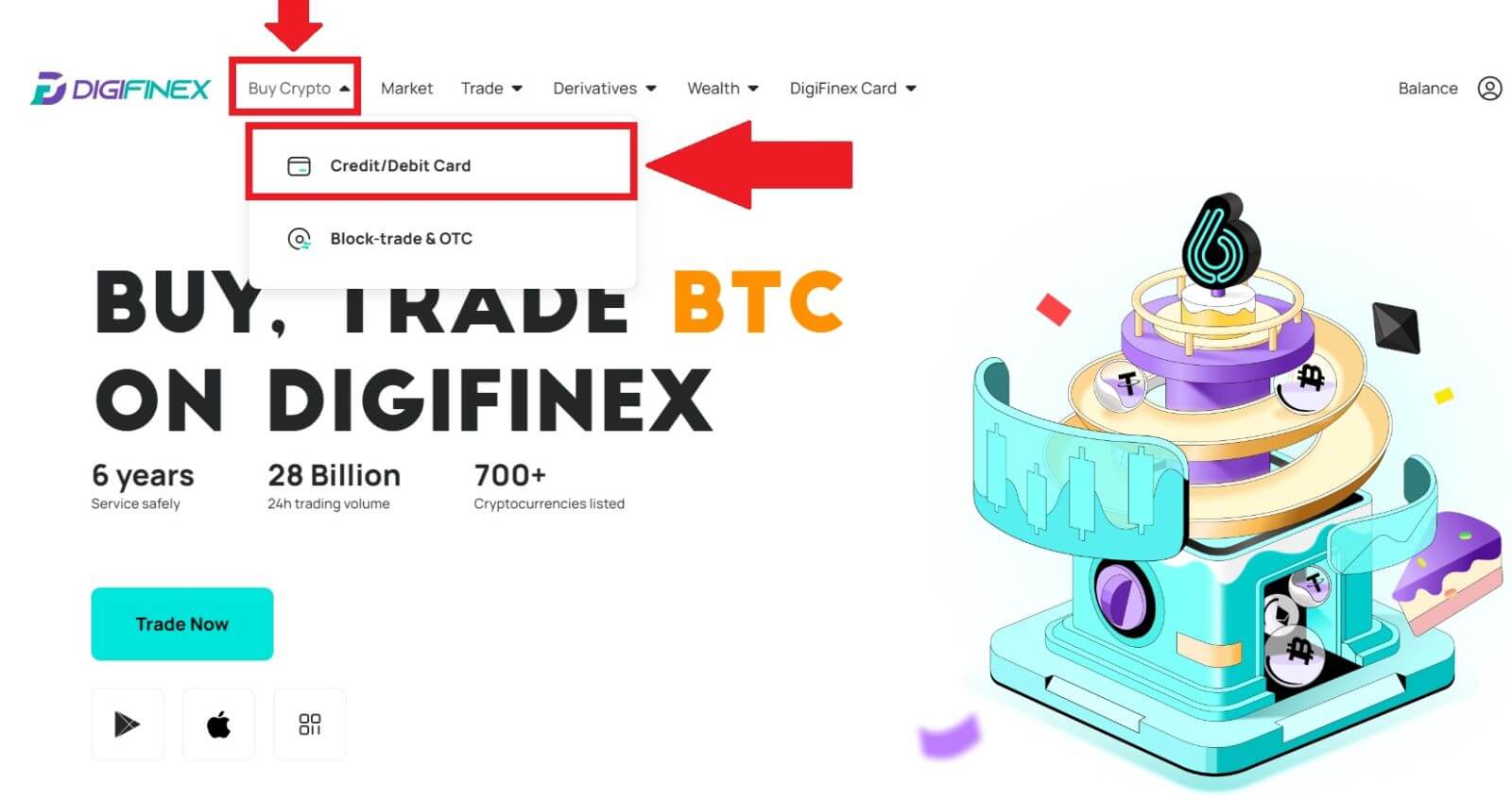
2. Hier kun je ervoor kiezen om crypto te kopen met verschillende fiatvaluta. Voer het fiatbedrag in dat u wilt uitgeven en het systeem geeft automatisch de hoeveelheid crypto weer die u kunt krijgen, selecteer het gewenste betalingskanaal en klik op [Kopen] .
Let op: Voor verschillende betalingskanalen gelden verschillende kosten voor uw transacties. 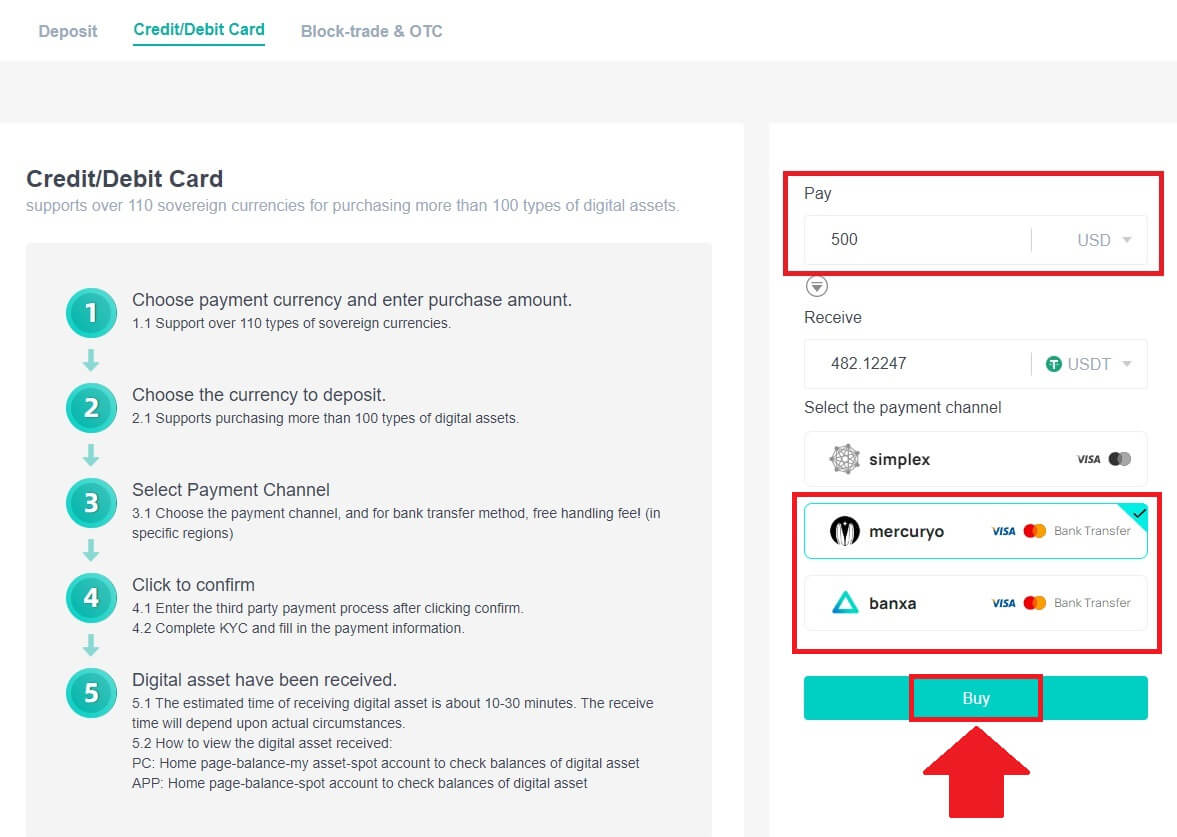
3. Bevestig de details van de bestelling. Vink de vakjes aan en druk op [Bevestigen] .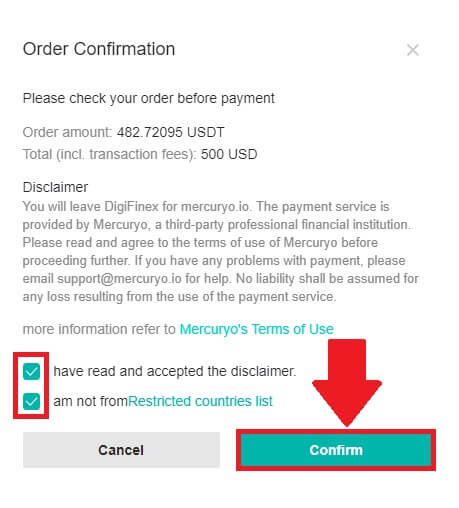
Koop Crypto met mercuryo-betalingskanaal (web)
1. Klik op [Creditcard of debetkaart] en vervolgens op [Doorgaan] . Vul vervolgens uw e-mailadres in en klik op [Doorgaan].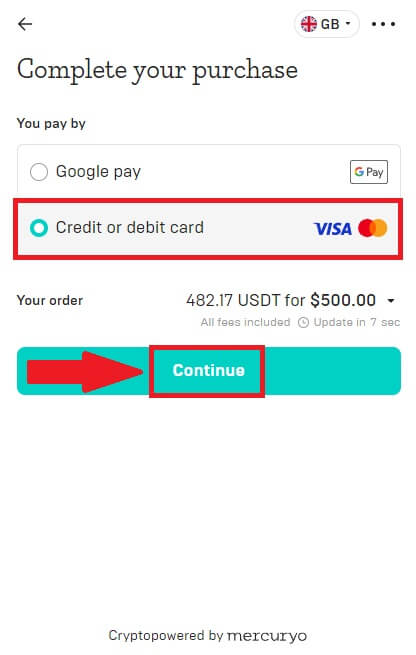
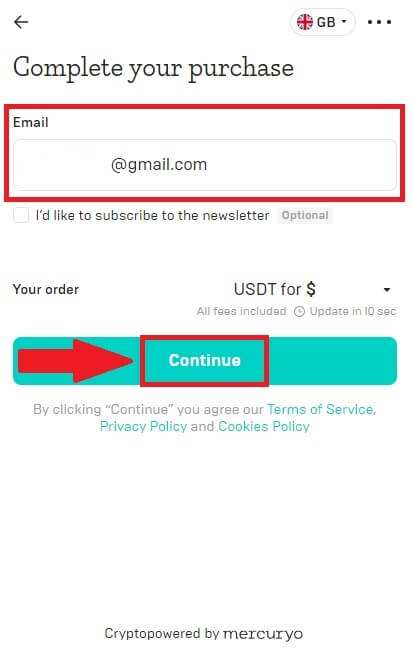
2. Voer de code in die naar uw e-mailadres is verzonden, vul uw persoonlijke gegevens in en klik op [Doorgaan] om het aankoopproces te voltooien.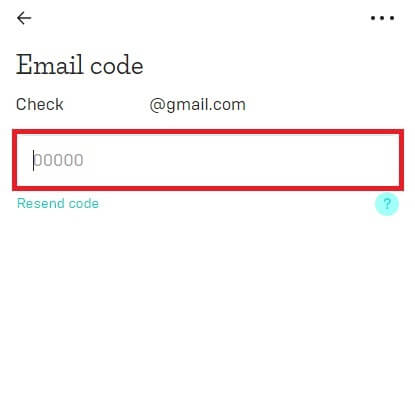
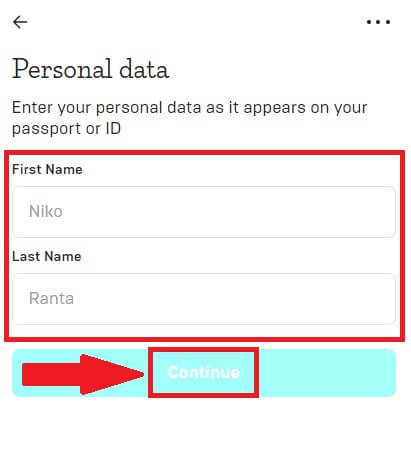
3. Kies [Credit- of debetkaart] , vul vervolgens uw creditcard- of debetkaartgegevens in en klik op [Betaal $] .
Let op: U kunt alleen betalen met creditcards op uw naam.
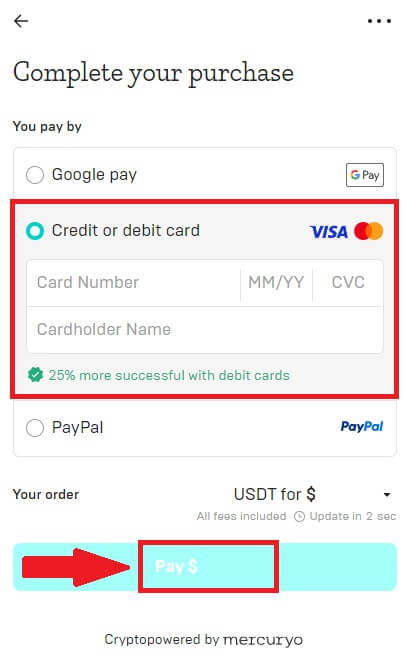
4. U wordt doorgestuurd naar de OTP-transactiepagina van uw bank. Volg de instructies op het scherm om de betaling te verifiëren.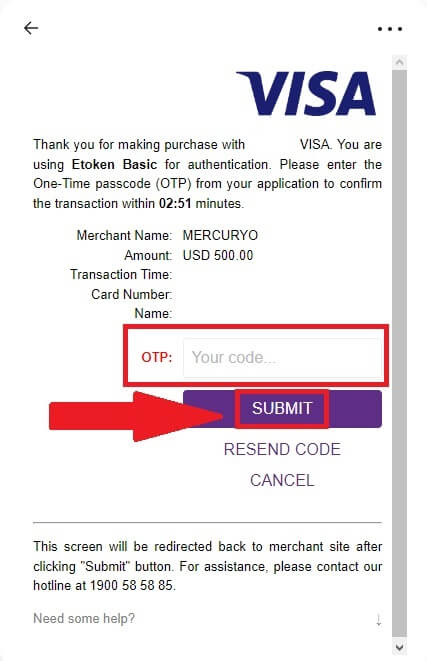
Koop Crypto met banxa-betalingskanaal (web)
1. Kies de betaalmethode [banxa] en klik op [Kopen] .
2. Voer het fiatbedrag in dat u wilt uitgeven en het systeem geeft automatisch de hoeveelheid crypto weer die u kunt krijgen, en klik op [Create Order] .
3. Voer de vereiste informatie in, vink het vakje aan en druk vervolgens op [Mijn verificatie indienen] .
4. Voer de verificatiecode in die naar uw e-mailadres is verzonden en klik op [Verifieer mij] .
5. Voer uw factuurgegevens in, selecteer het land waar u woont, vink het vakje aan en druk op [Mijn gegevens verzenden] .
6. Vul uw creditcard- of bankpasgegevens in om door te gaan. Vervolgens wordt u doorgestuurd naar de OTP-transactiepagina van uw bank. Volg de instructies op het scherm om de betaling te verifiëren.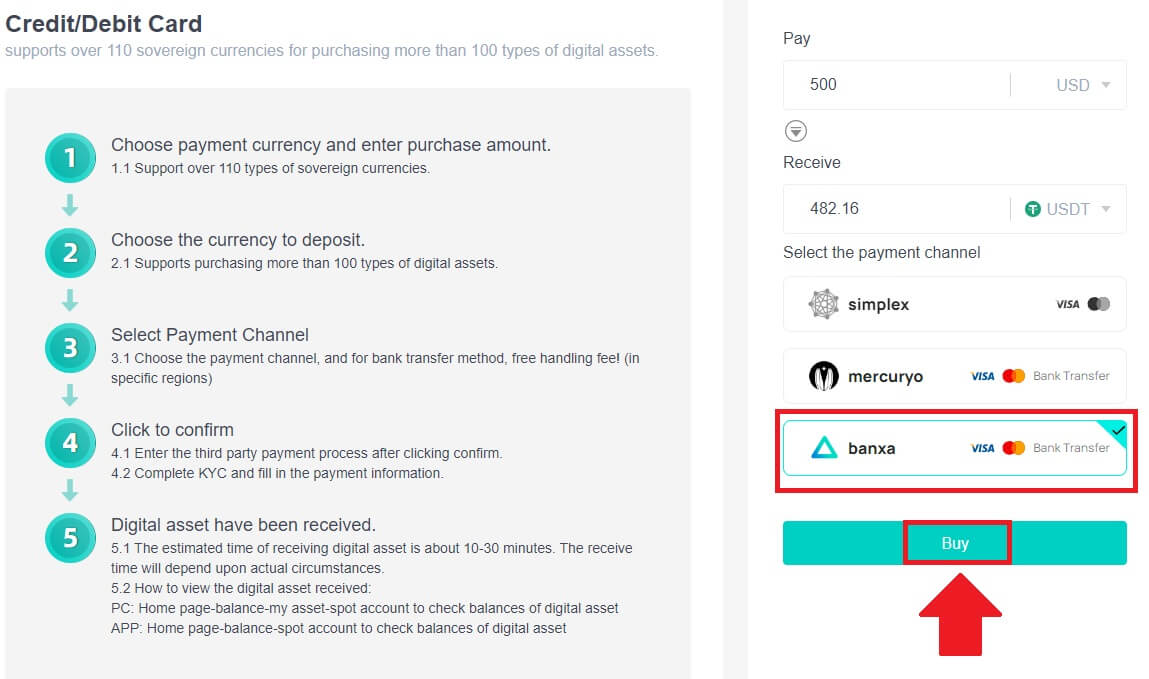
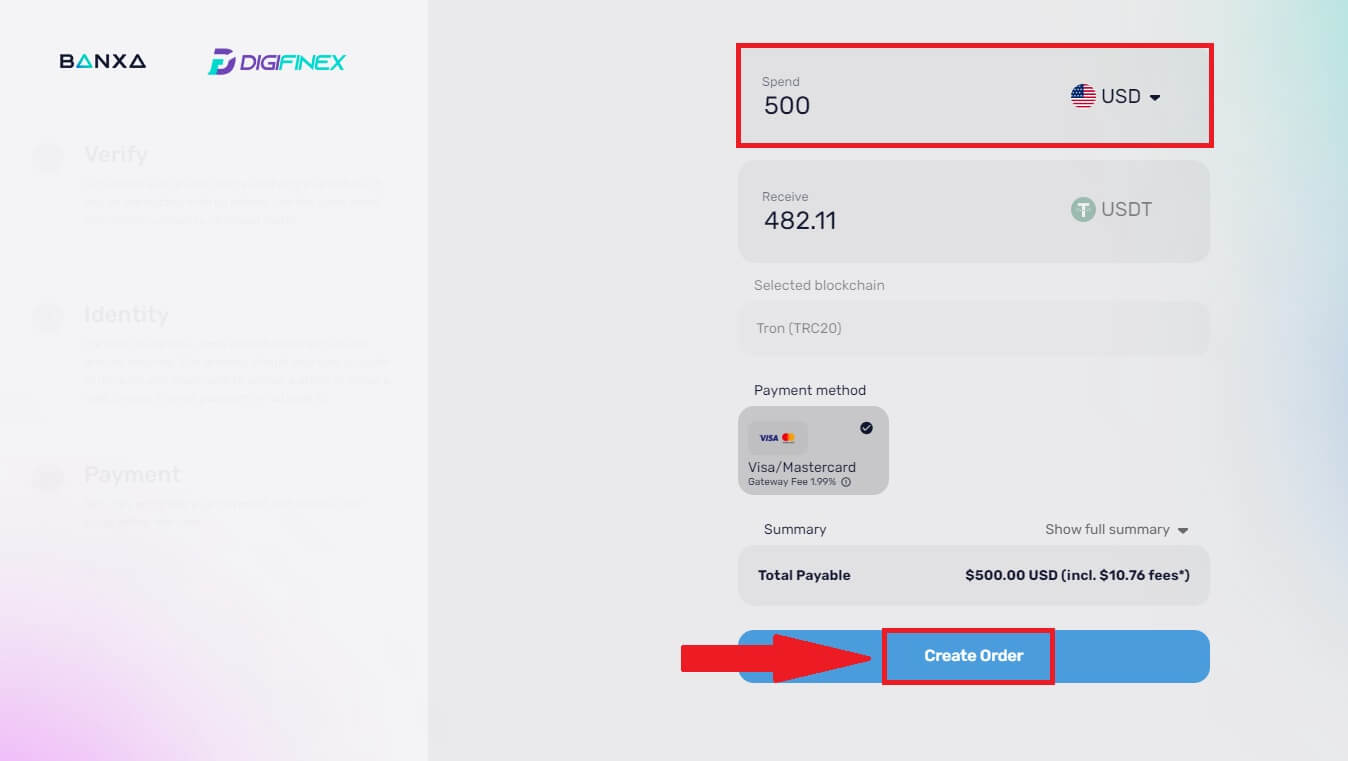
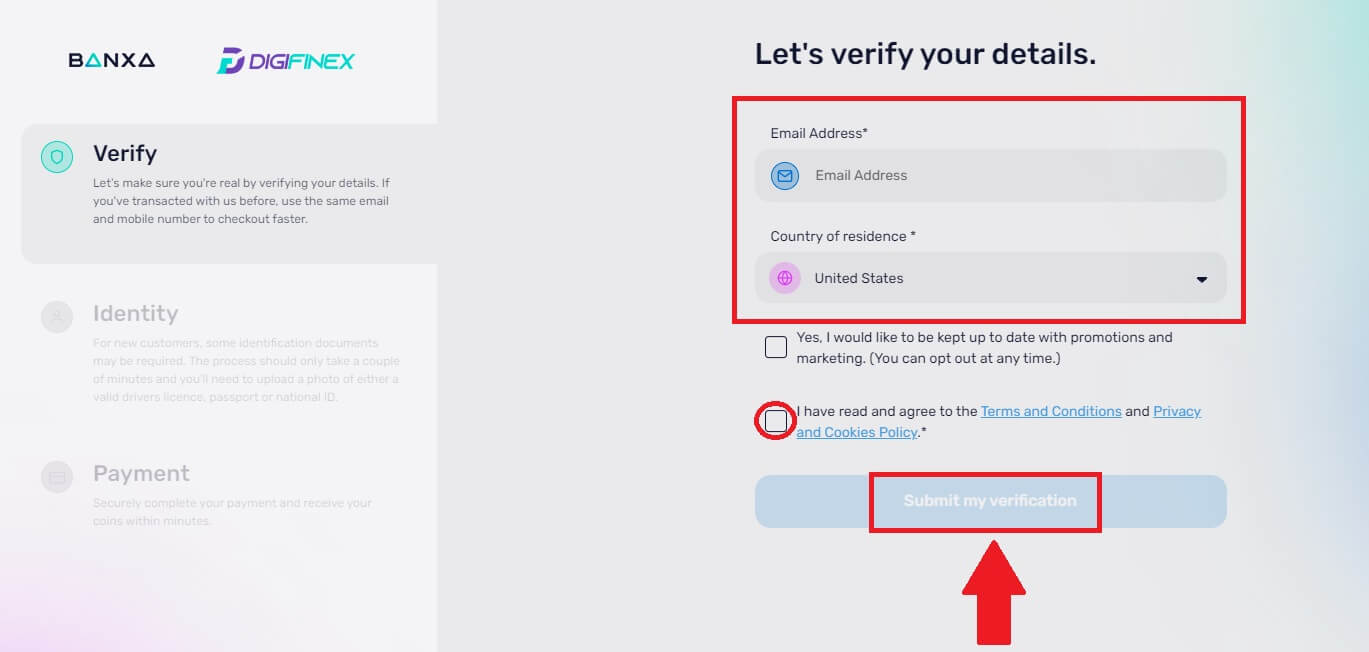
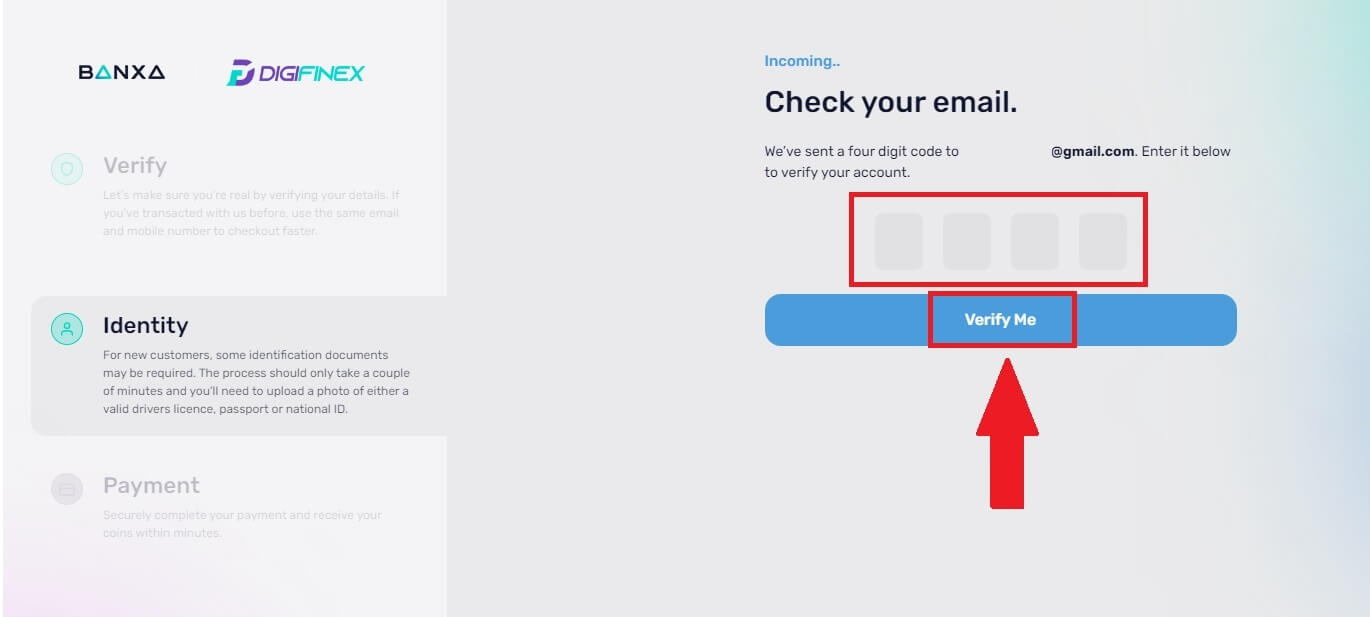
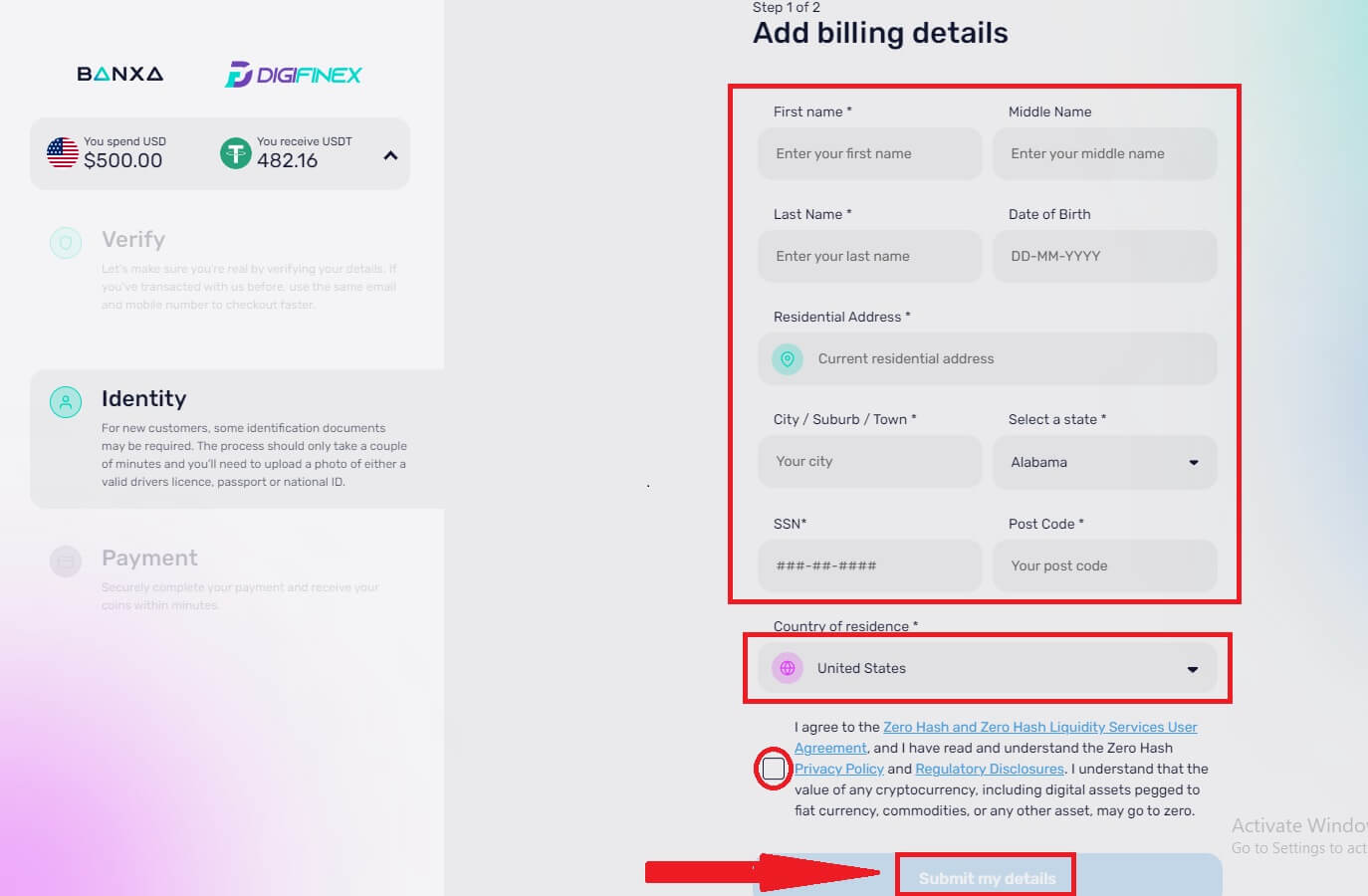
Let op: U kunt alleen betalen met creditcards op uw naam.
Koop Crypto met creditcard/debetkaart op DigiFinex (app)
1. Open uw DigiFinex-app en tik op [Credit/Debit Card].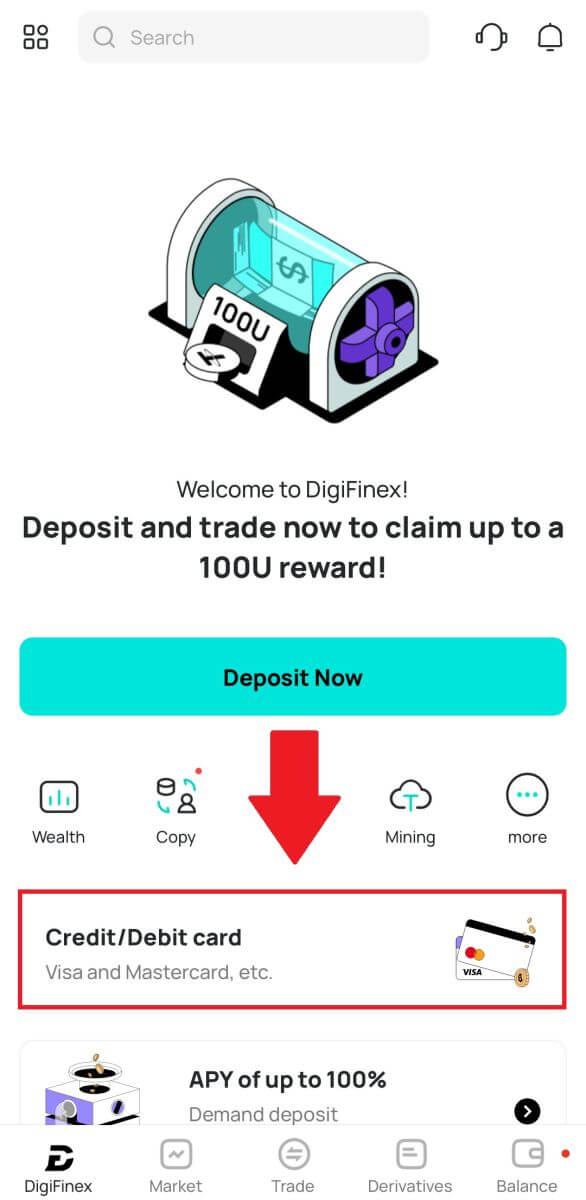
2. Hier kun je ervoor kiezen om crypto te kopen met verschillende fiatvaluta. Voer het fiatbedrag in dat u wilt uitgeven en het systeem geeft automatisch de hoeveelheid crypto weer die u kunt krijgen, selecteer het gewenste betalingskanaal en tik op [Aankoop] .
Let op: Voor verschillende betalingskanalen gelden verschillende kosten voor uw transacties. 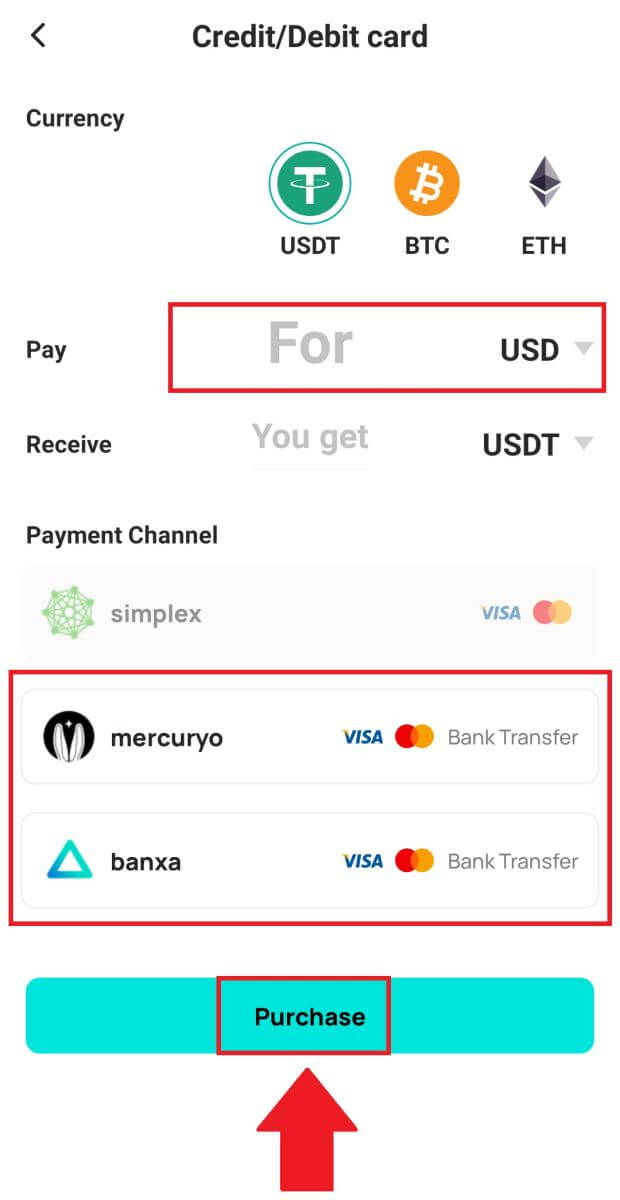
3. Bevestig de details van de bestelling. Vink de vakjes aan en druk op [Bevestigen] .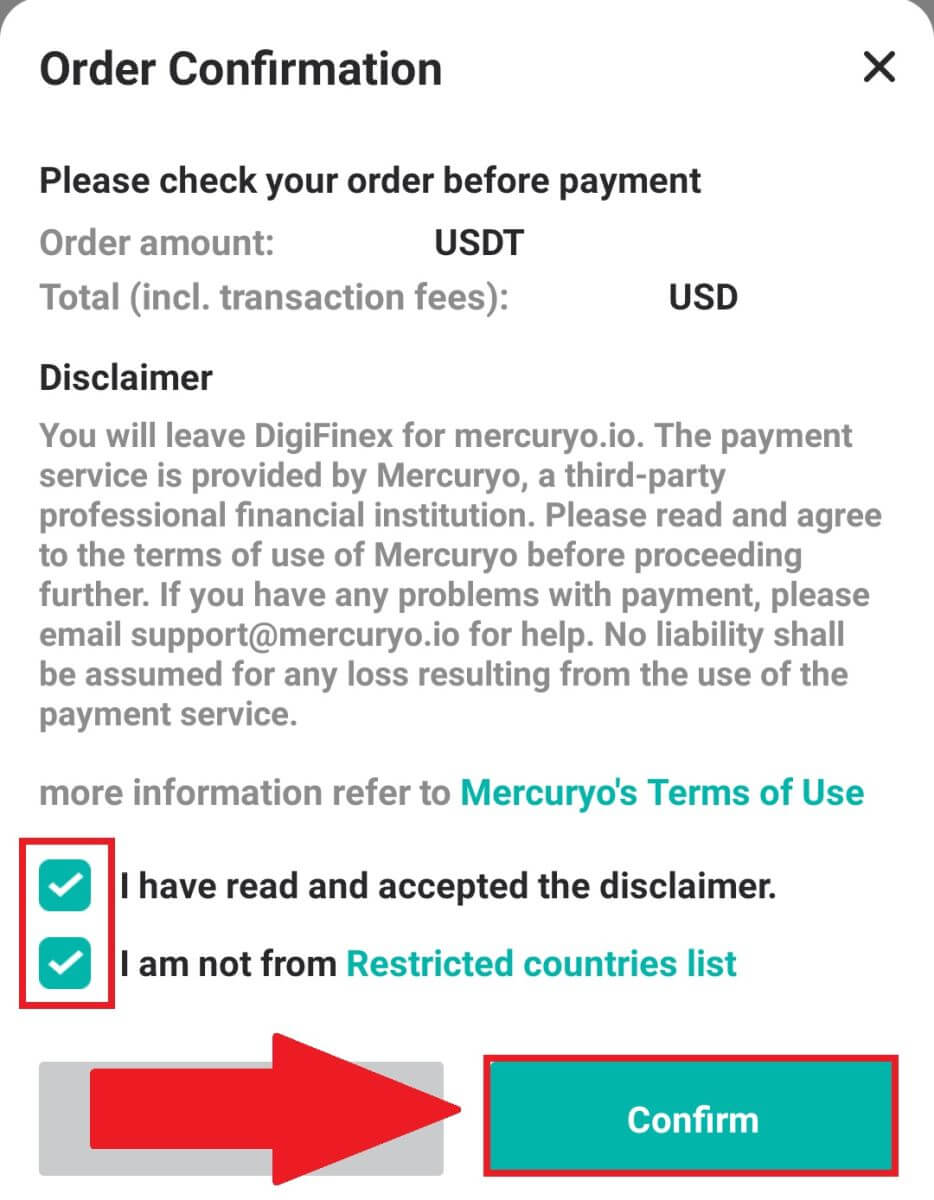
Koop Crypto met mercuryo-betaalkanaal (app)
1. Klik op [Creditcard of debetkaart] en vervolgens op [Doorgaan] . Vul vervolgens uw e-mailadres in en klik op [Doorgaan].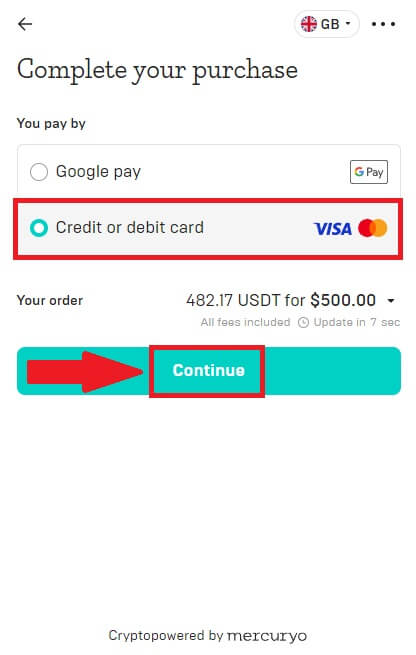
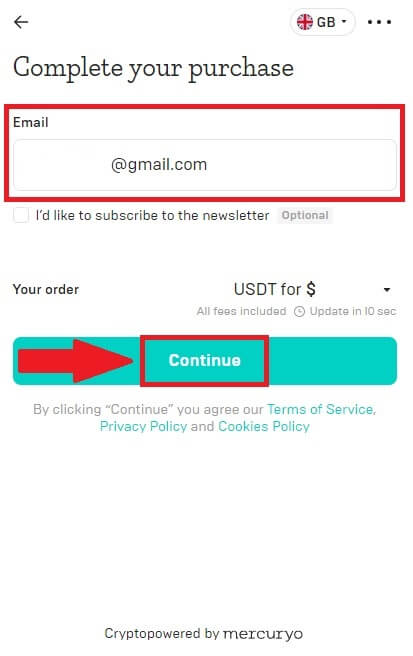
2. Voer de code in die naar uw e-mailadres is verzonden, vul uw persoonlijke gegevens in en klik op [Doorgaan] om het aankoopproces te voltooien.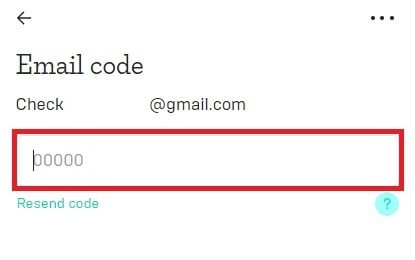
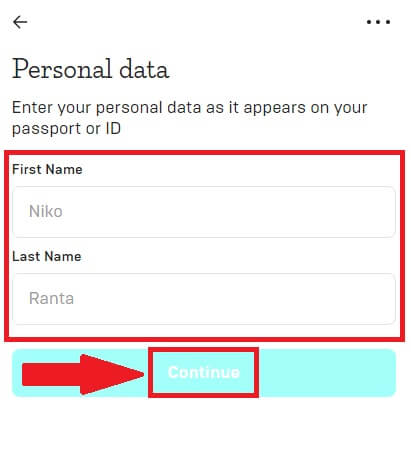
3. Kies [Credit- of debetkaart] , vul vervolgens uw creditcard- of debetkaartgegevens in en klik op [Betaal $] .
Let op: U kunt alleen betalen met creditcards op uw naam.
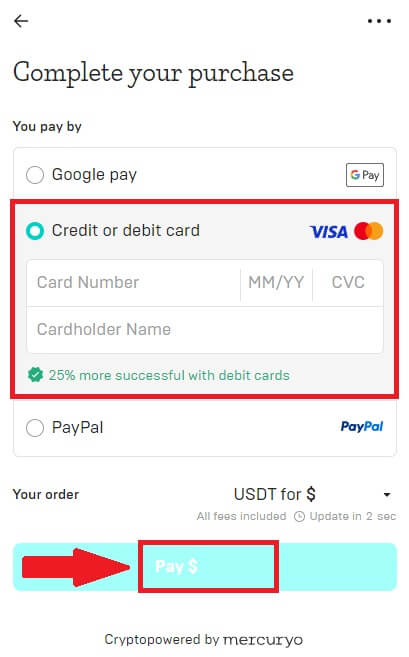
4. U wordt doorgestuurd naar de OTP-transactiepagina van uw bank. Volg de instructies op het scherm om de betaling te verifiëren en de transactie te voltooien.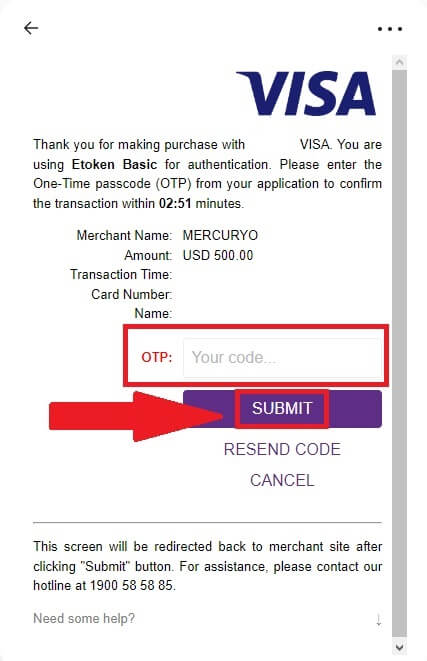
Koop Crypto met banxa-betaalkanaal (app)
1. Kies de betaalmethode [banxa] en klik op [Kopen] . 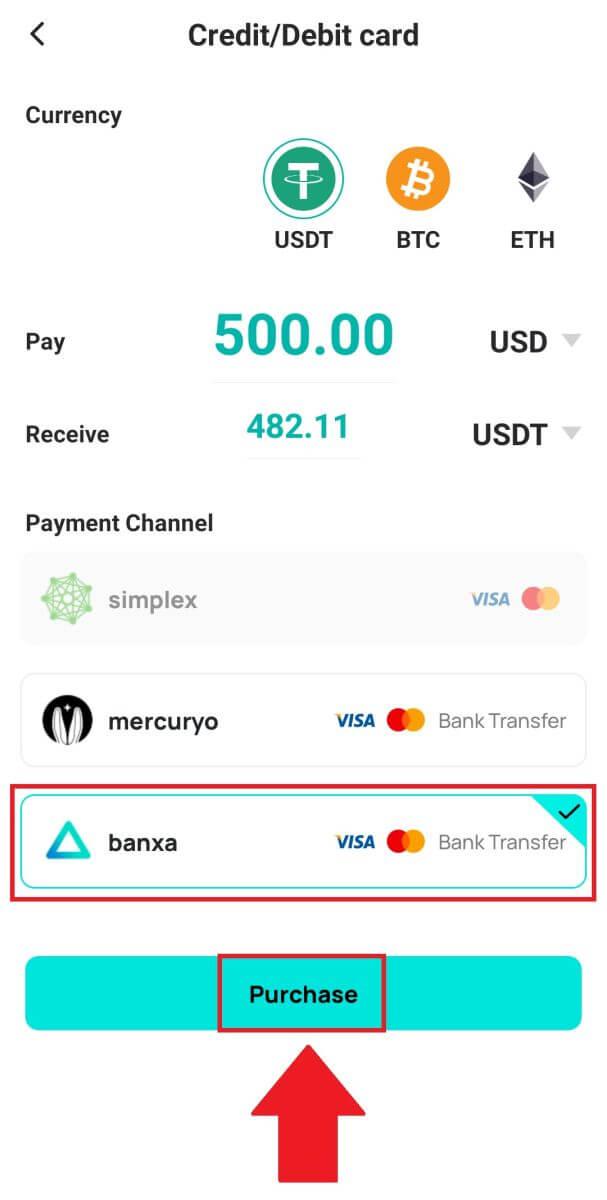
2. Voer de fiatvaluta in en het bedrag dat u wilt uitgeven. Het systeem geeft automatisch de hoeveelheid crypto weer die u kunt krijgen, en klik op [Create Order] . 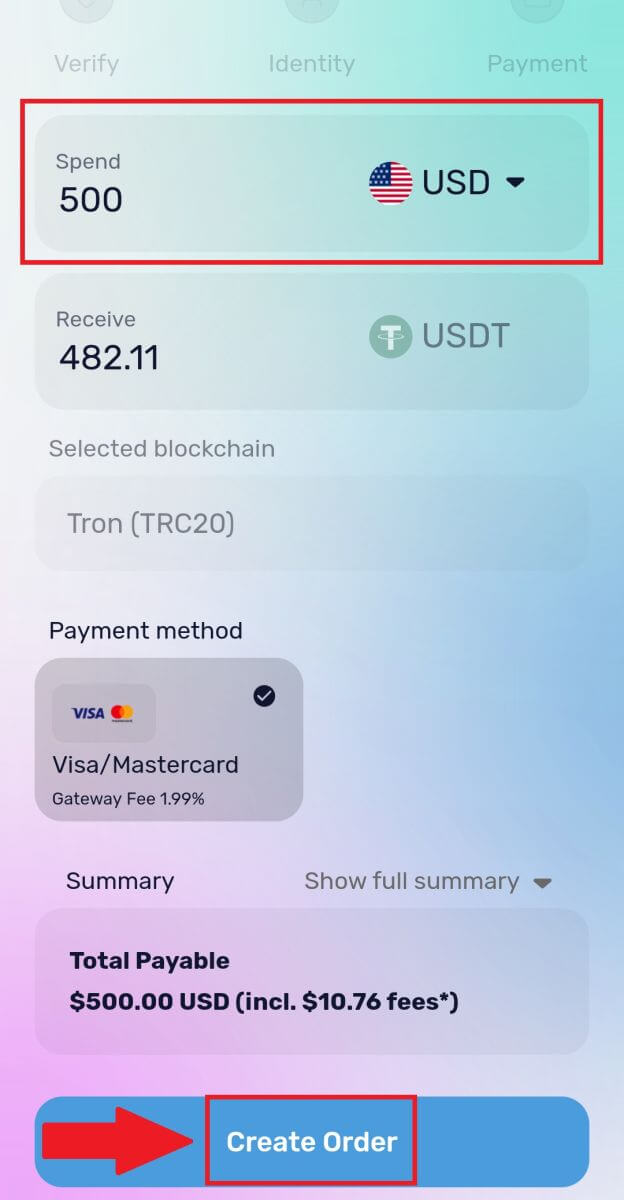
3. Voer de vereiste informatie in, vink het vakje aan en druk vervolgens op [Mijn verificatie indienen] . 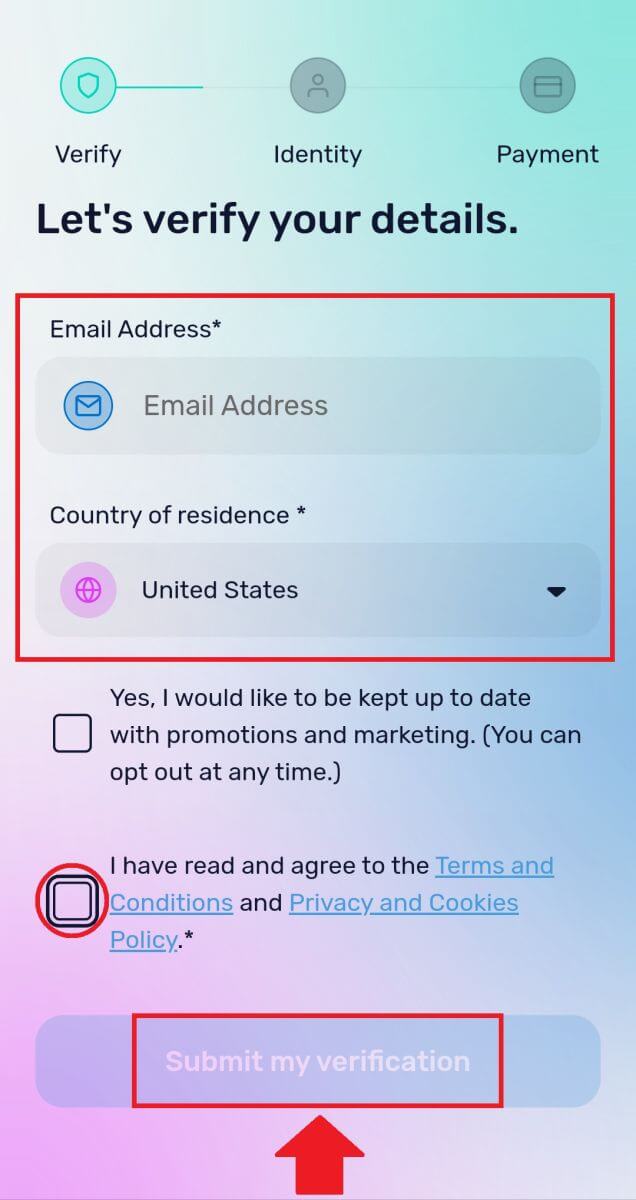
4. Voer de verificatiecode in die naar uw e-mailadres is verzonden en klik op [Verifieer mij] . 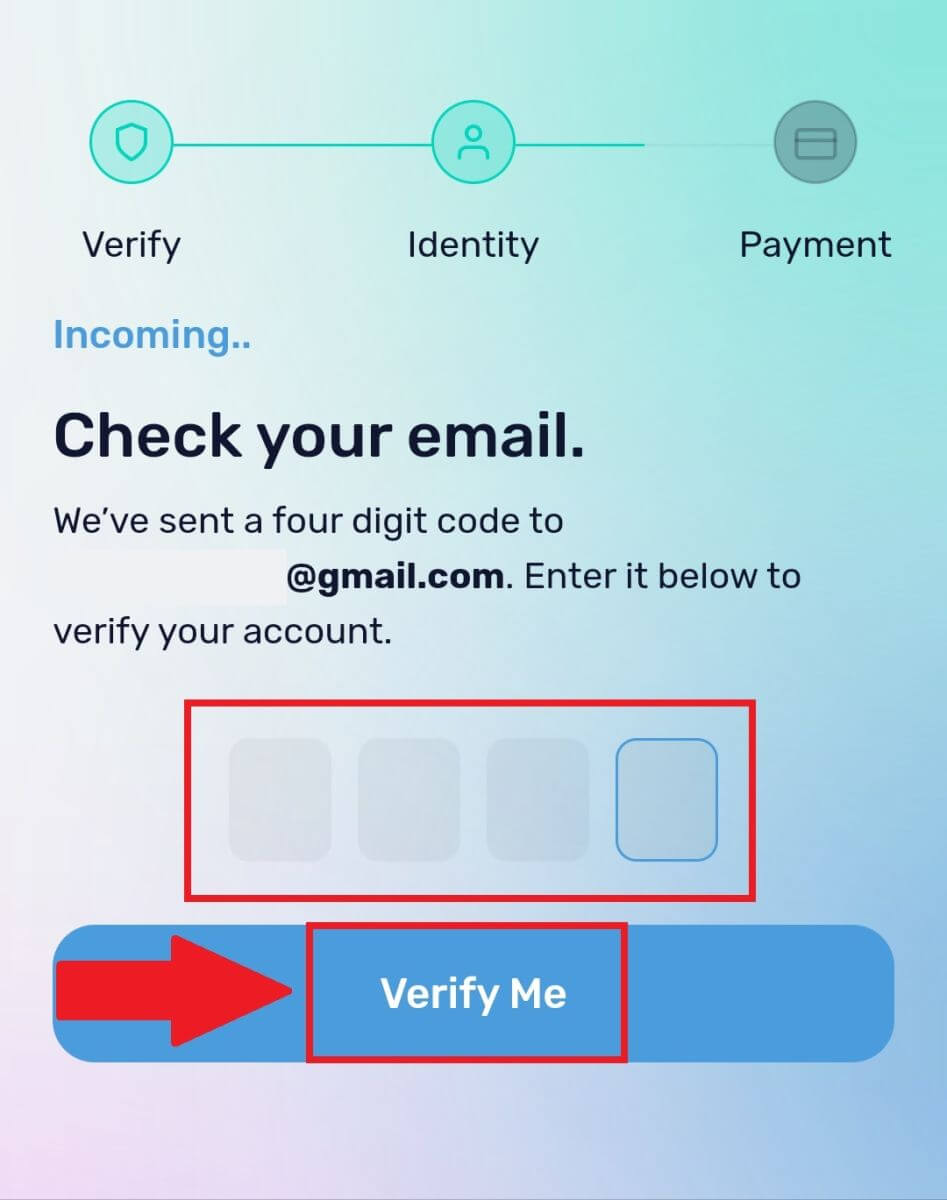
5. Voer uw factuurgegevens in, selecteer het land waar u woont, vink het vakje aan en druk op [Mijn gegevens verzenden] . 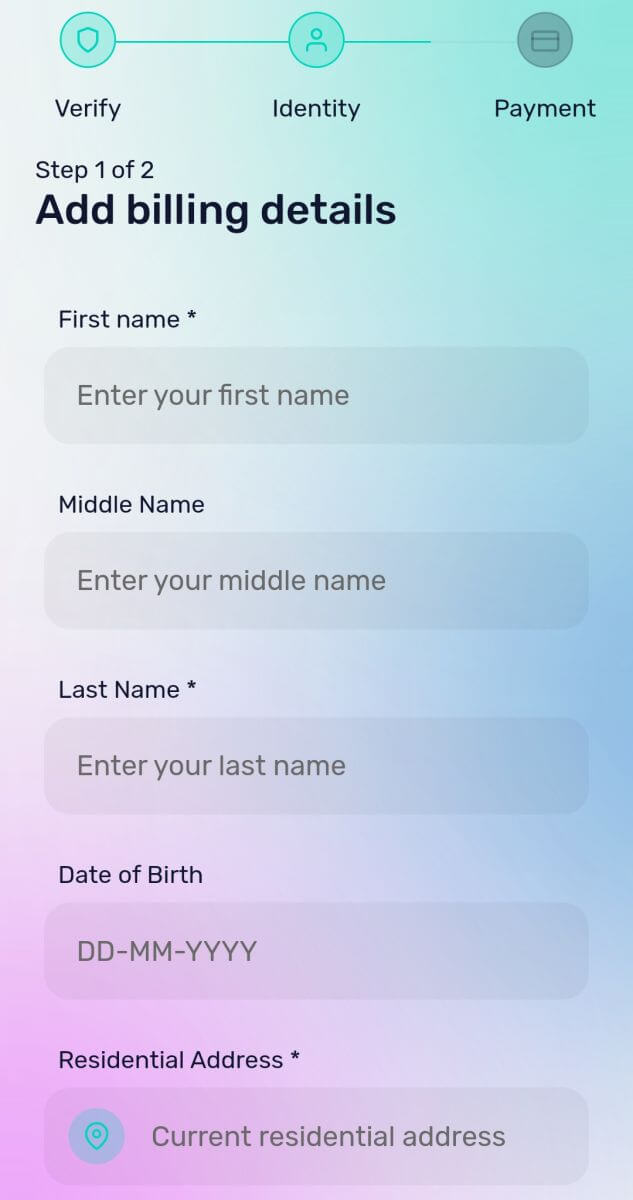
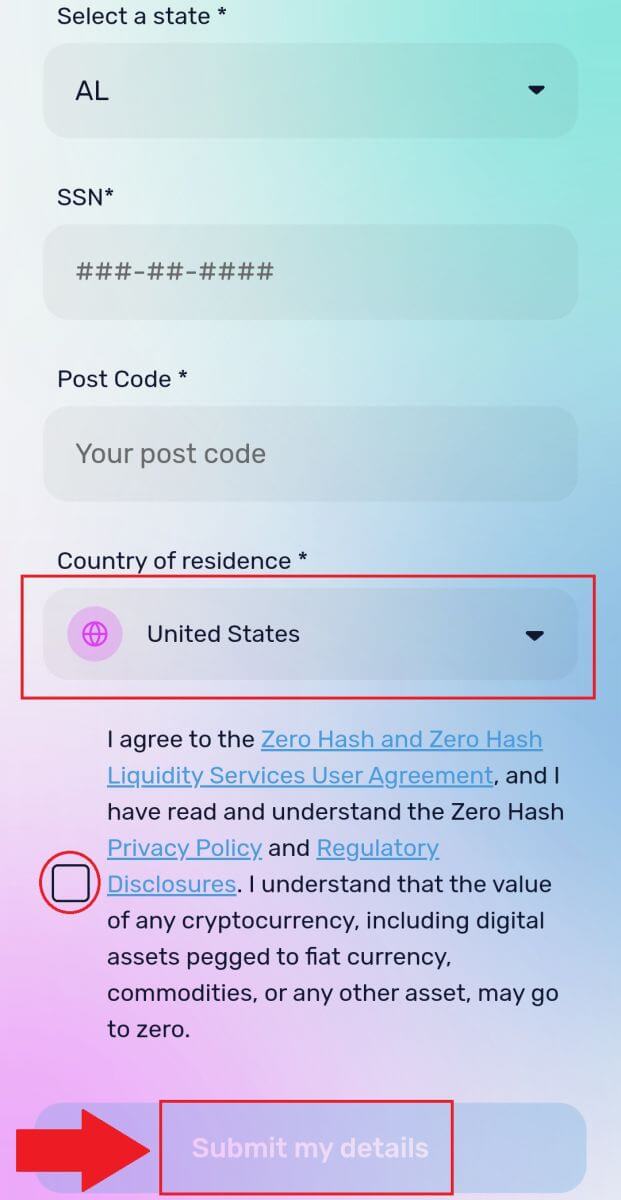
6. Vul uw creditcard- of bankpasgegevens in om door te gaan. Vervolgens wordt u doorgestuurd naar de OTP-transactiepagina van uw bank. Volg de instructies op het scherm om de betaling te verifiëren.
Let op: U kunt alleen betalen met creditcards op uw naam.
Hoe crypto te kopen op DigiFinex P2P
Koop Crypto op DigiFinex P2P (web)
1. Ga naar de website van DigiFinex en klik op [Koop Crypto] en klik vervolgens op [Block-trade OTC] .
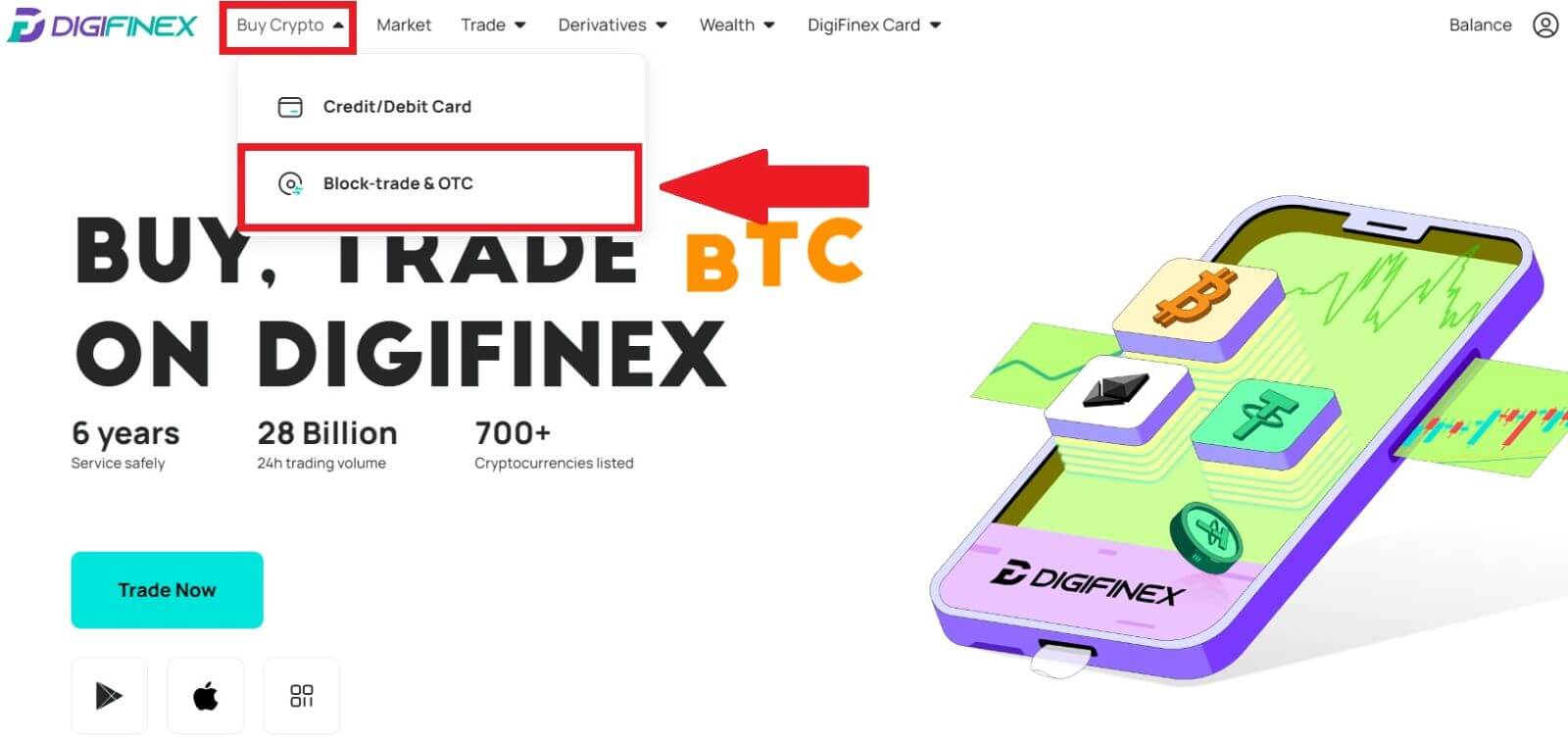
2. Nadat u de OTC-handelspagina heeft bereikt, volgt u de onderstaande stappen.
Kies het type cryptocurrency.
Selecteer de fiatvaluta.
Druk op [Koop USDT] om de gekozen cryptocurrency te kopen. (In dit geval wordt USDT als voorbeeld gebruikt).
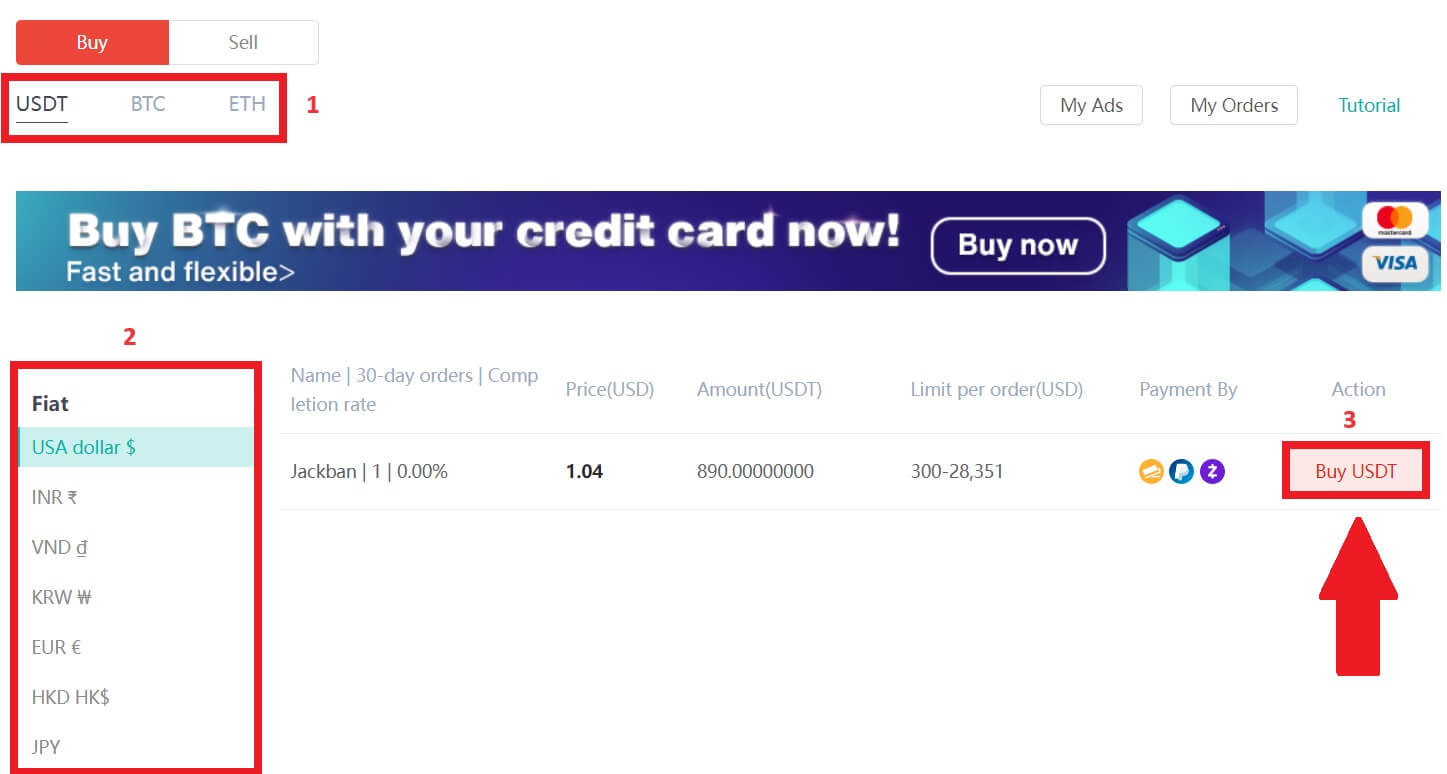
3. Voer het aankoopbedrag in en het systeem berekent automatisch het overeenkomstige fiatgeldbedrag voor u. Klik vervolgens op [Bevestigen] .
Opmerking: elke transactie moet gelijk zijn aan of groter zijn dan de minimale [orderlimiet] die door de bedrijven is opgegeven.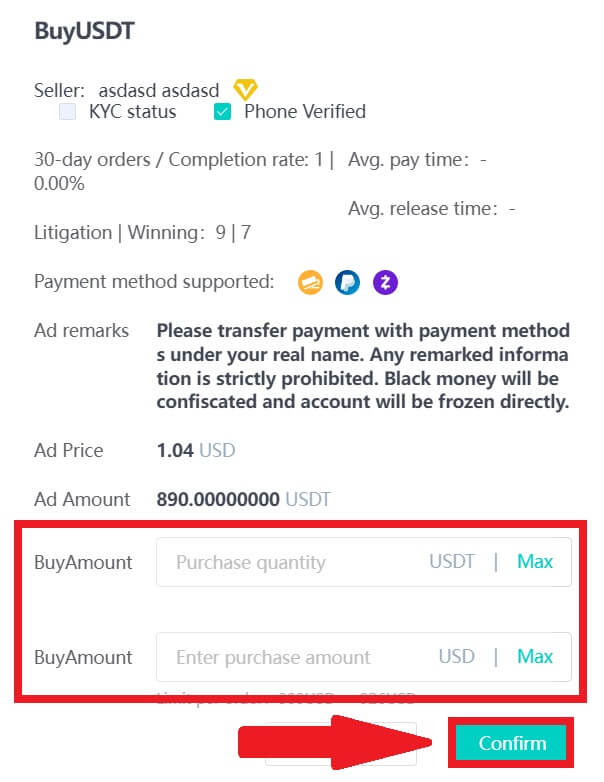
4. Selecteer één van de drie onderstaande betaalmethoden en klik op [Betalen] . 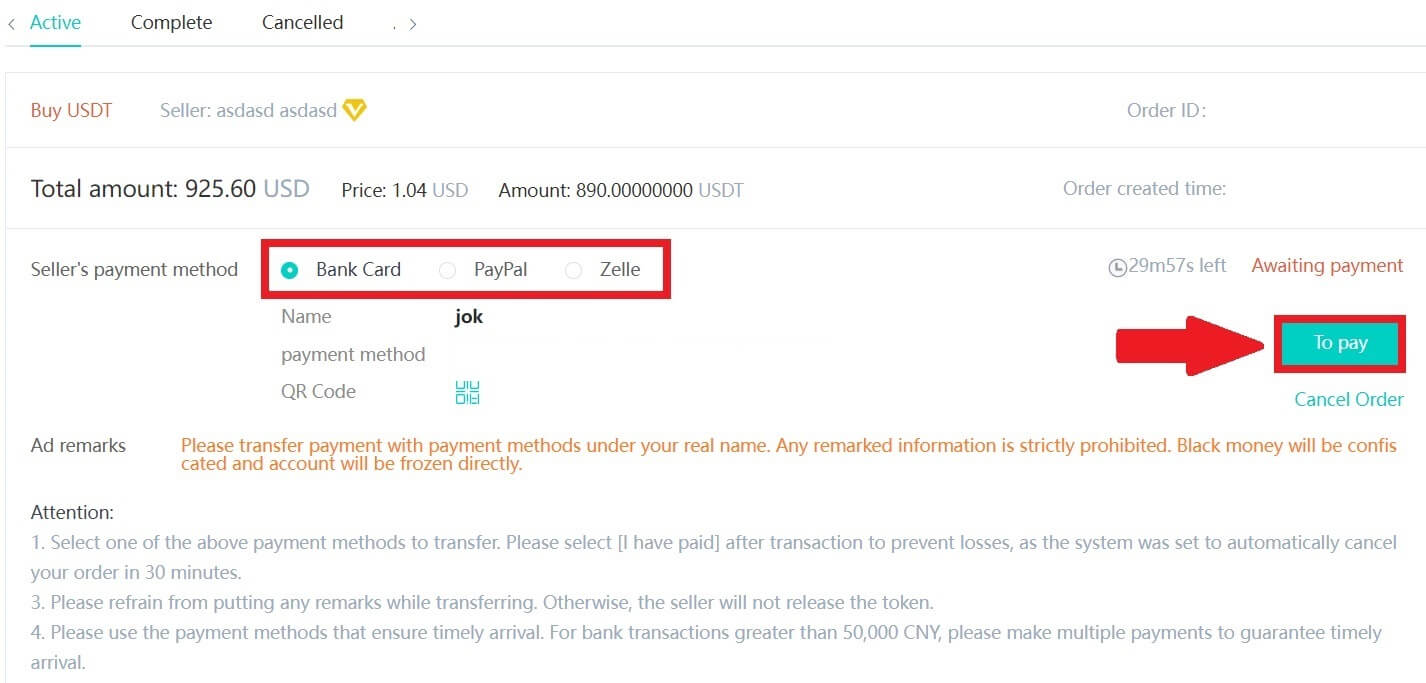
5. Bevestig de betaalmethode en het bedrag (totaalprijs) op de pagina Bestellingsdetails en klik vervolgens op [Ik heb betaald].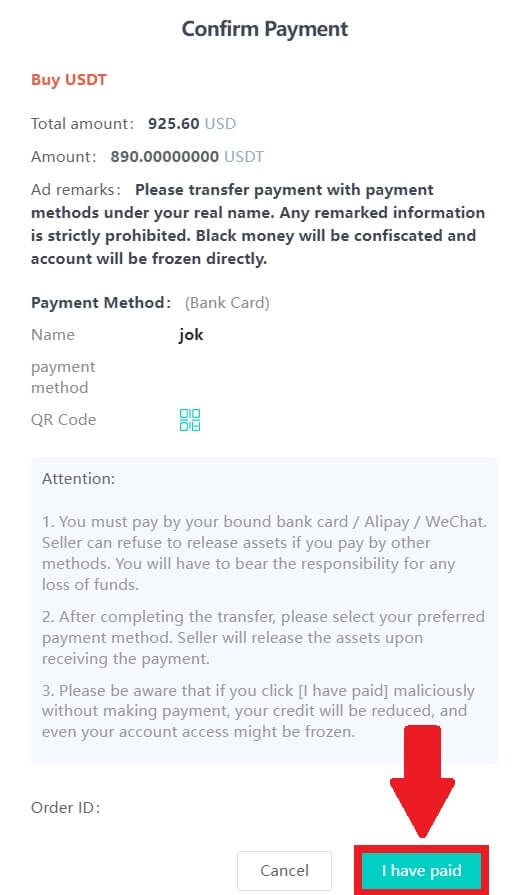
6. Wacht tot de verkoper de cryptocurrency vrijgeeft en de transactie wordt voltooid.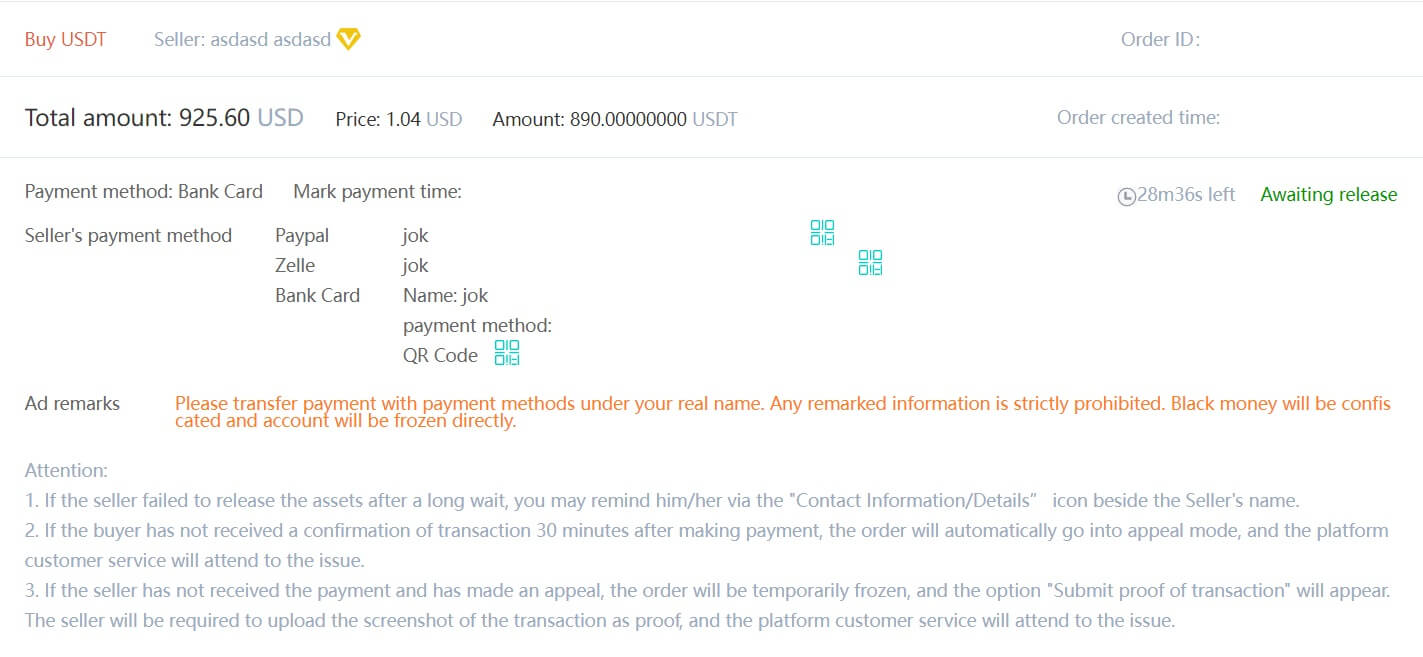
Breng activa over van de OTC-rekening naar de spotrekening
1. Ga naar de website van DigiFinex en klik op [Saldo] . 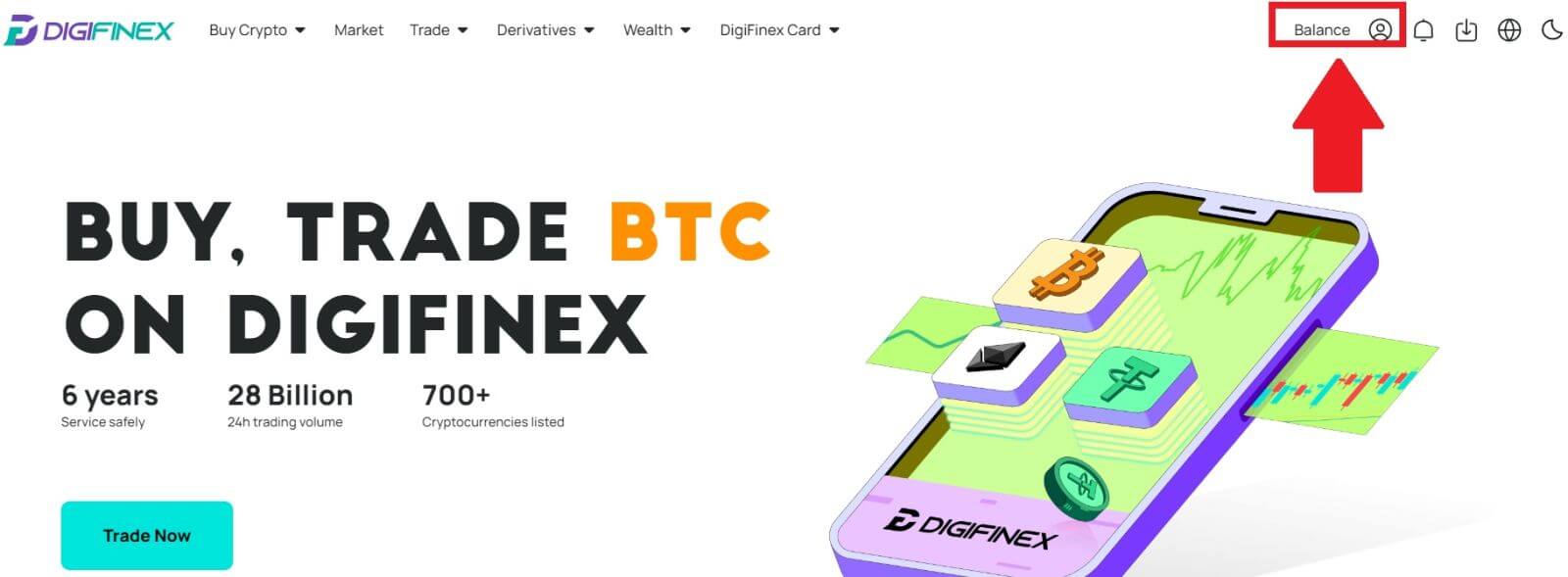
2. Klik op [OTC] en selecteer het gewenste OTC-account en klik op [Overdracht] . 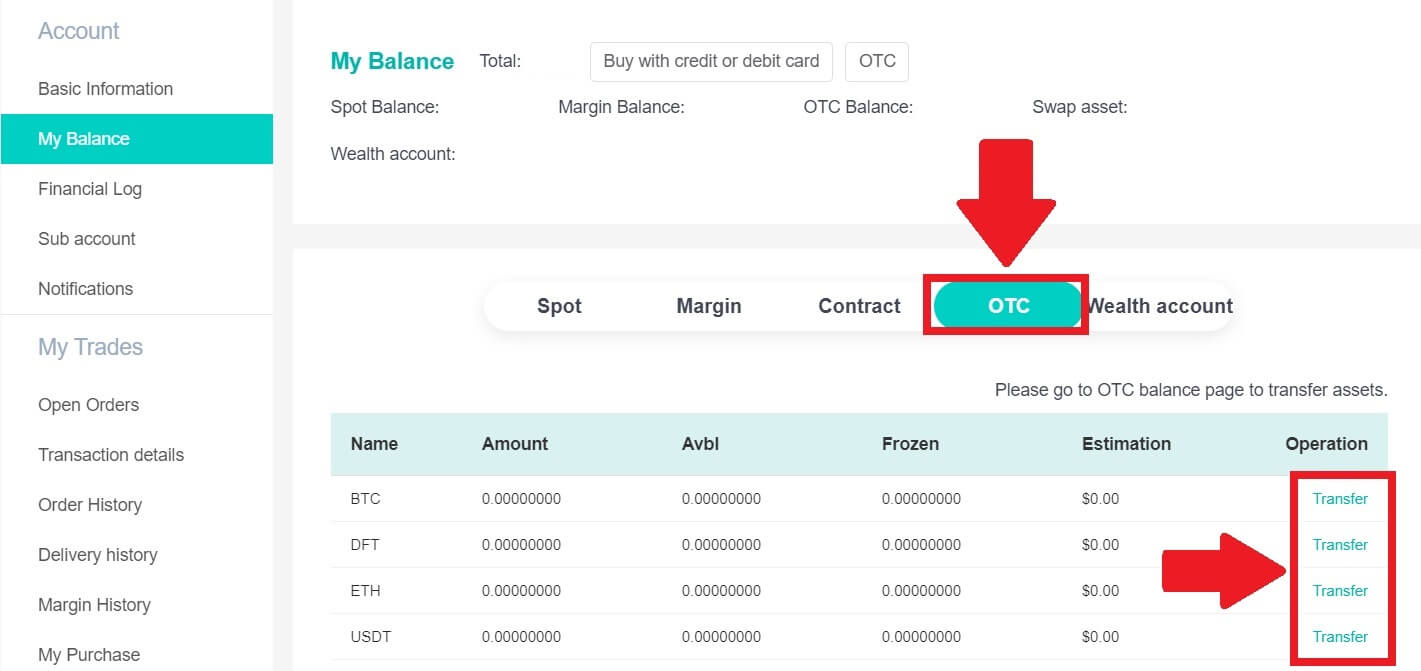
3. Kies het valutatype en ga verder met de volgende stappen:
- Selecteer Van [OTC-account] Overbrengen naar [Spot-account] .
- Vul het overboekingsbedrag in.
- Klik op [Bevestigen] .
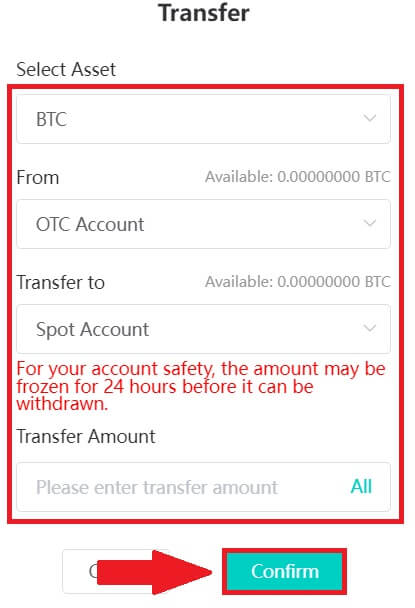
Koop Crypto op DigiFinex P2P (app)
1. Open de DigiFinex-app en tik op [meer] . 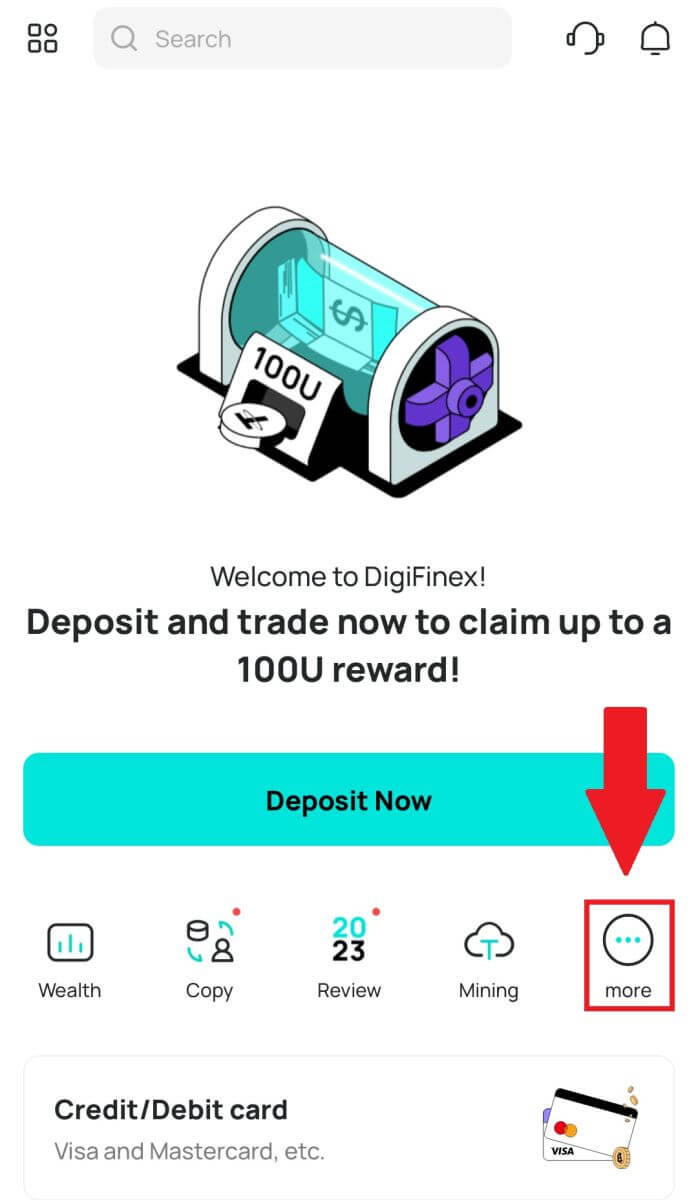
2. Tik op [P2P Trading] om toegang te krijgen tot het OTC-handelspaneel. Nadat u het OTC-handelspaneel heeft bereikt, volgt u de onderstaande stappen.
Kies het type cryptocurrency.
Druk op [Kopen] om de gekozen cryptocurrency te kopen. (In dit geval wordt USDT als voorbeeld gebruikt).
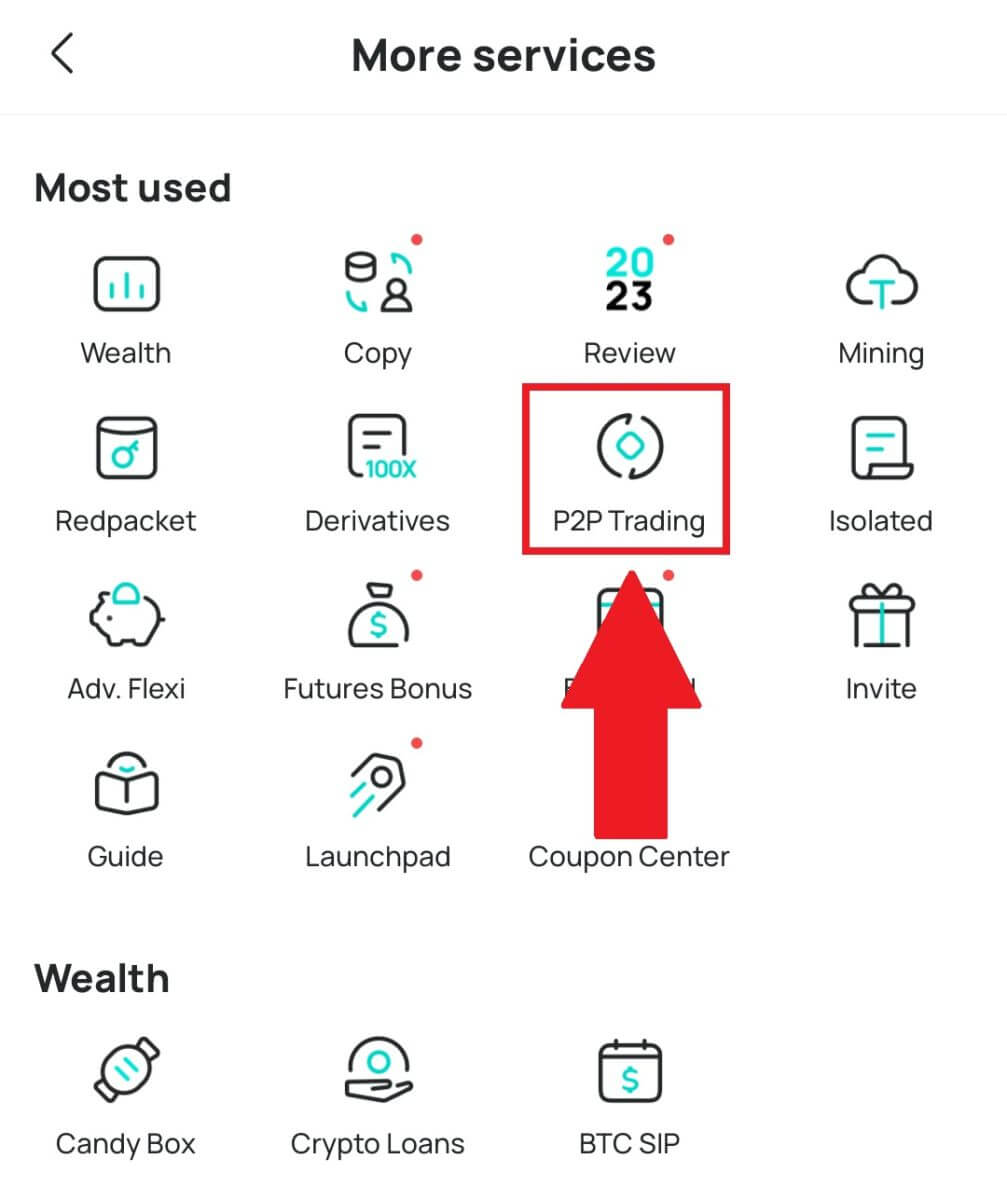

3. Voer het aankoopbedrag in en het systeem berekent automatisch het overeenkomstige fiatgeldbedrag voor u. Klik vervolgens op [Bevestigen] .
Opmerking: elke transactie moet gelijk zijn aan of groter zijn dan de minimale [orderlimiet] die door de bedrijven is opgegeven.
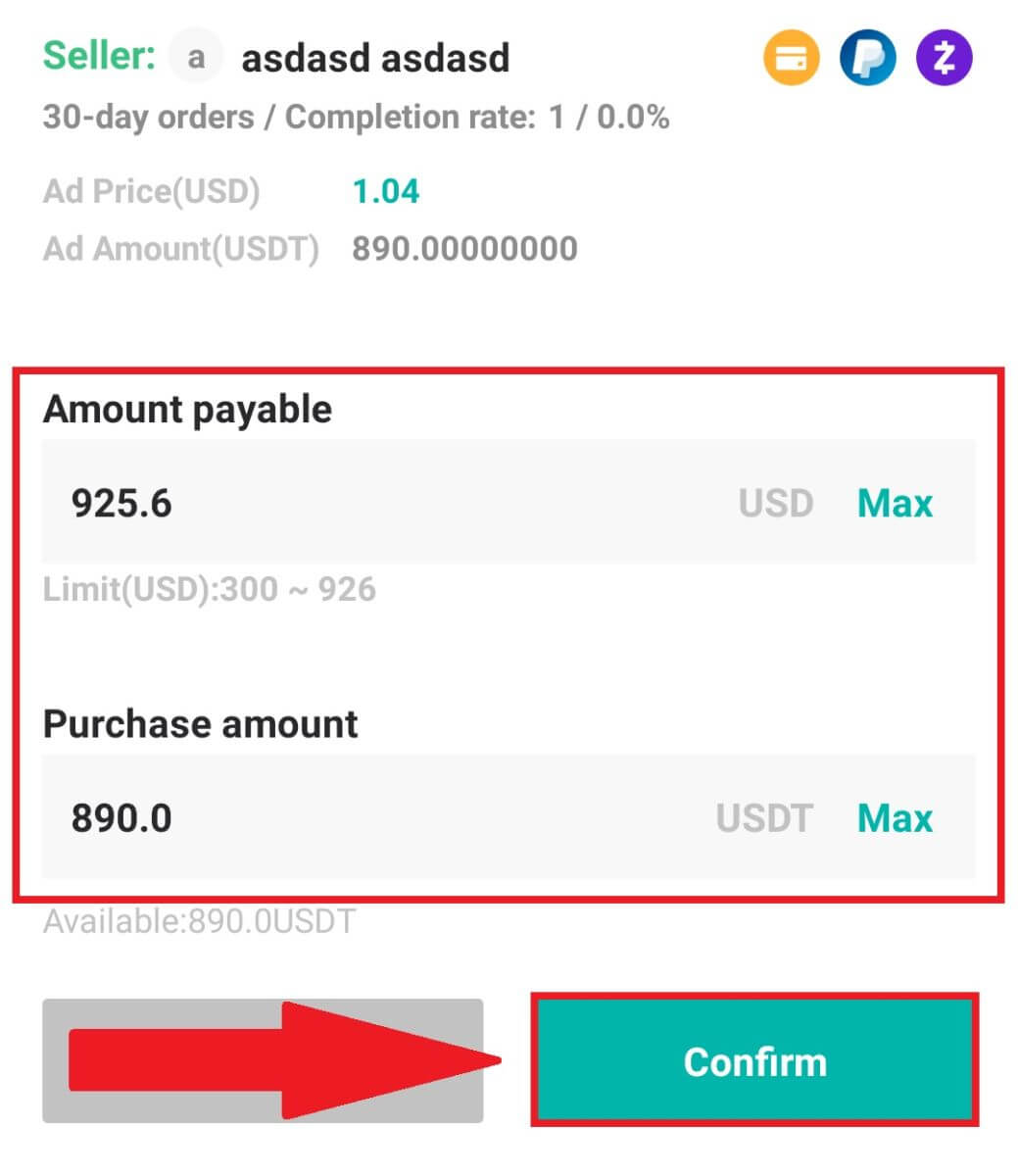
4. Selecteer hieronder de betaalmethoden en klik op [Ik heb betaald] .
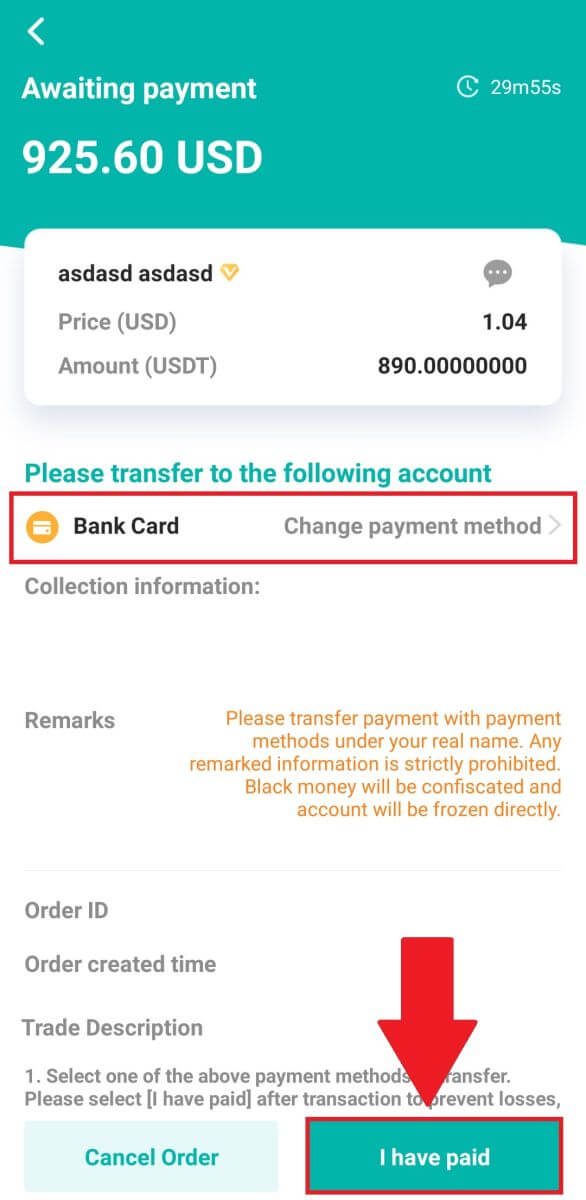
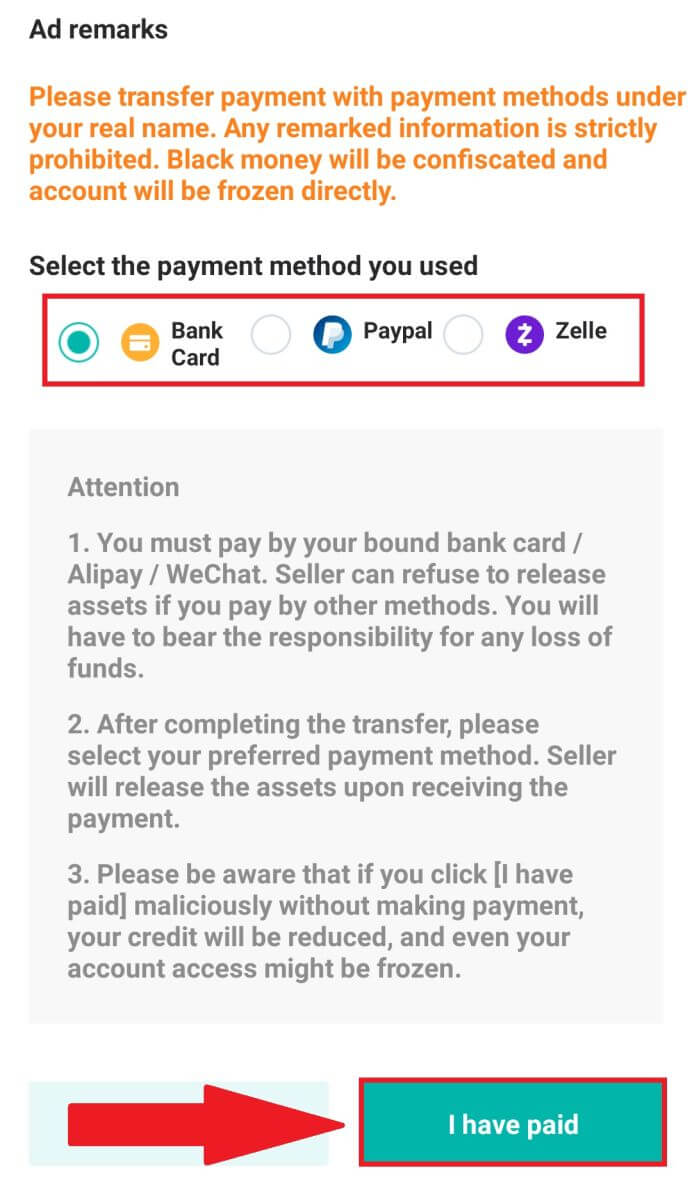
5. Wacht tot de verkoper de cryptocurrency vrijgeeft en de transactie wordt voltooid.
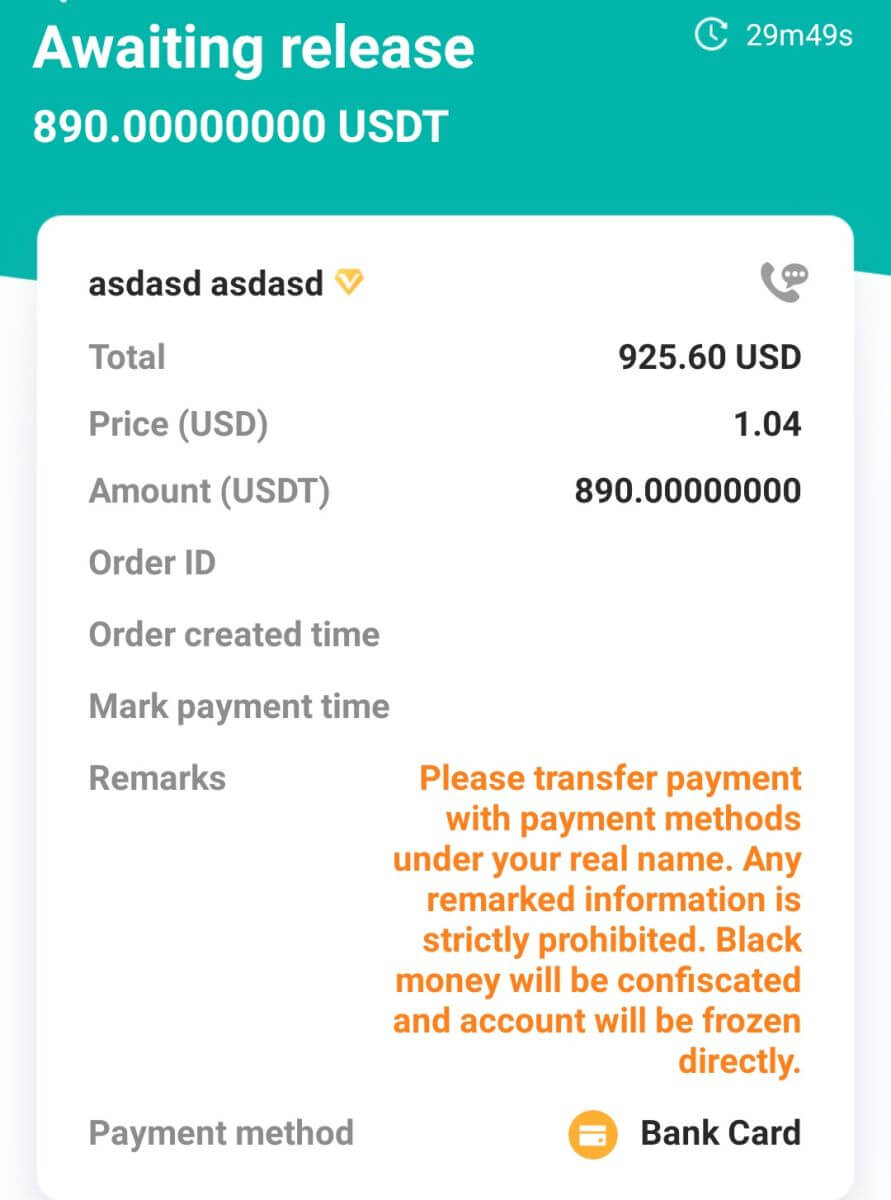
Crypto kopen met Google Pay op DigiFinex
Koop Crypto met Google Pay op DigiFinex (web)
1. Log in op uw DigiFinex-account en klik op [Crypto kopen] - [Credit/Debit Card].
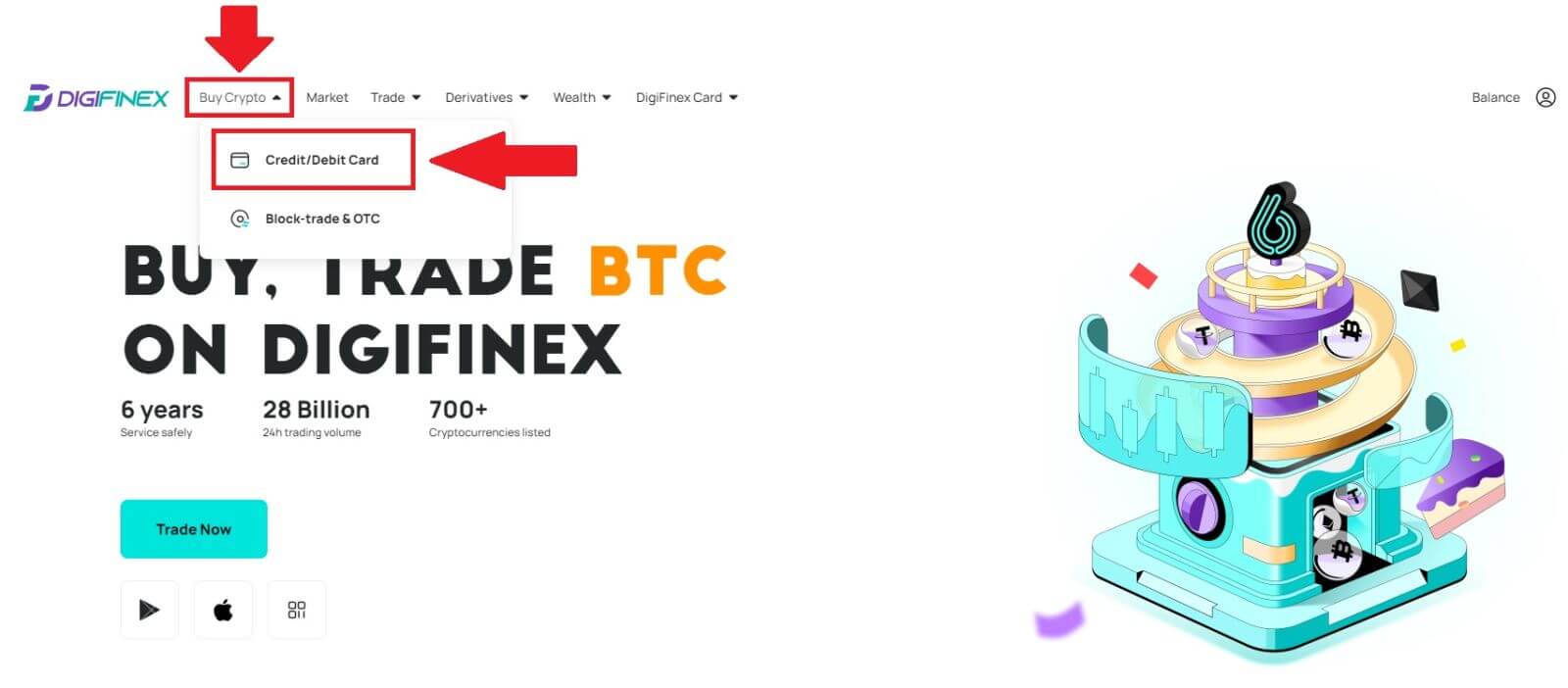
2. Hier kun je ervoor kiezen om crypto te kopen met verschillende fiatvaluta. Voer het fiatbedrag in dat u wilt uitgeven en het systeem geeft automatisch de hoeveelheid crypto weer die u kunt krijgen, selecteer het [mercuryo] betaalkanaal en klik op [Kopen] . 
3. Bevestig de details van de bestelling. Vink de vakjes aan en druk op [Bevestigen] . 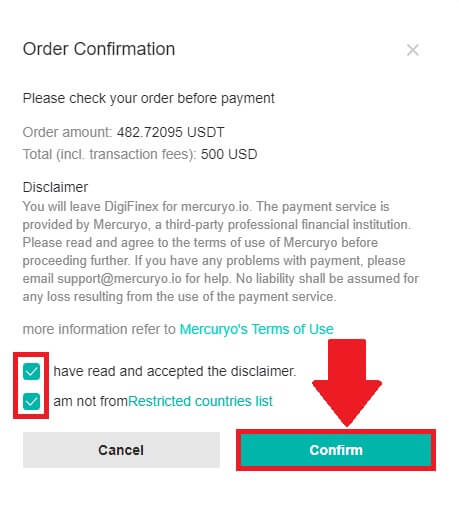
4. Kies de optie [Google Pay] en druk op [Kopen met Google Pay] . 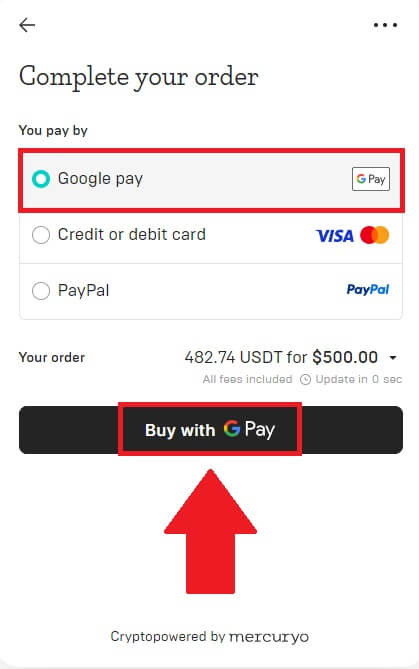
5. Vul uw creditcard- of bankpasgegevens in en klik op [Kaart opslaan] . Druk vervolgens op [Doorgaan] om uw transactie te voltooien.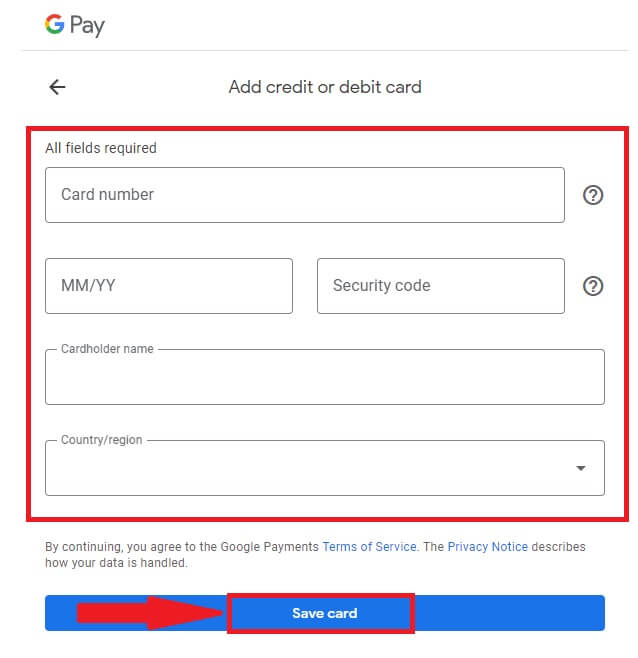
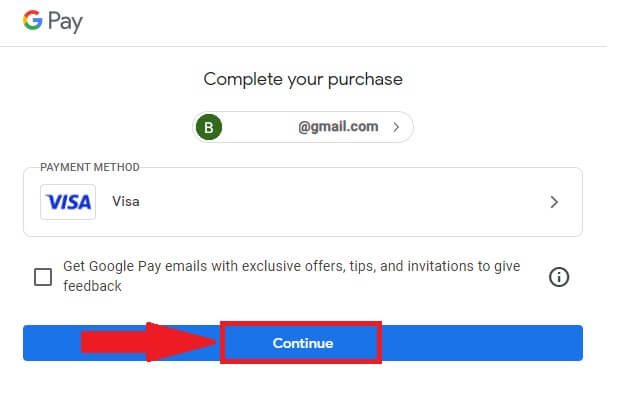
Koop Crypto met Google Pay op DigiFinex (app)
1. Open uw DigiFinex-app en tik op [Credit/Debit Card].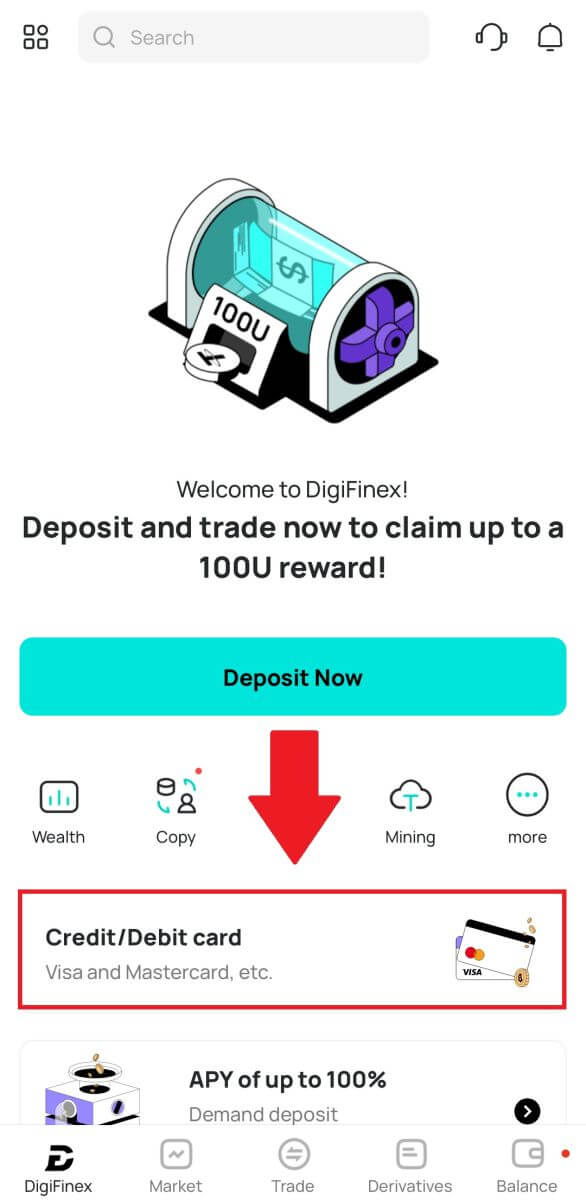
2. Hier kun je ervoor kiezen om crypto te kopen met verschillende fiatvaluta. Voer het fiatbedrag in dat u wilt uitgeven en het systeem geeft automatisch de hoeveelheid crypto weer die u kunt krijgen, selecteer het [mercuryo] betalingskanaal en tik op [Aankoop] . 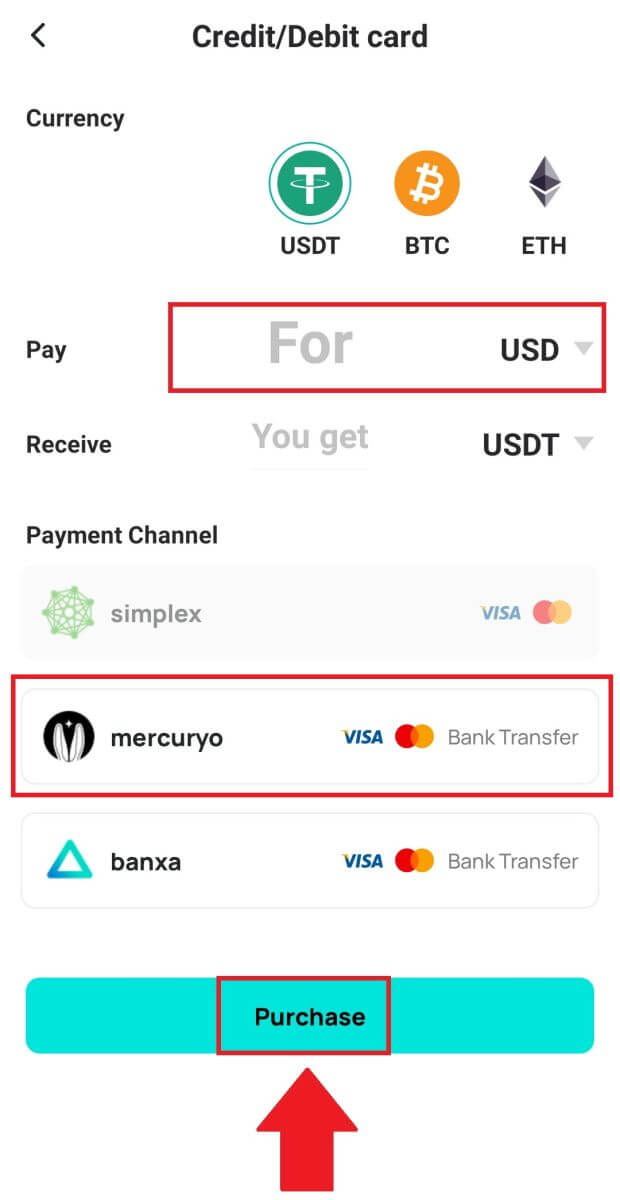
3. Bevestig de details van de bestelling. Vink de vakjes aan en druk op [Bevestigen] . 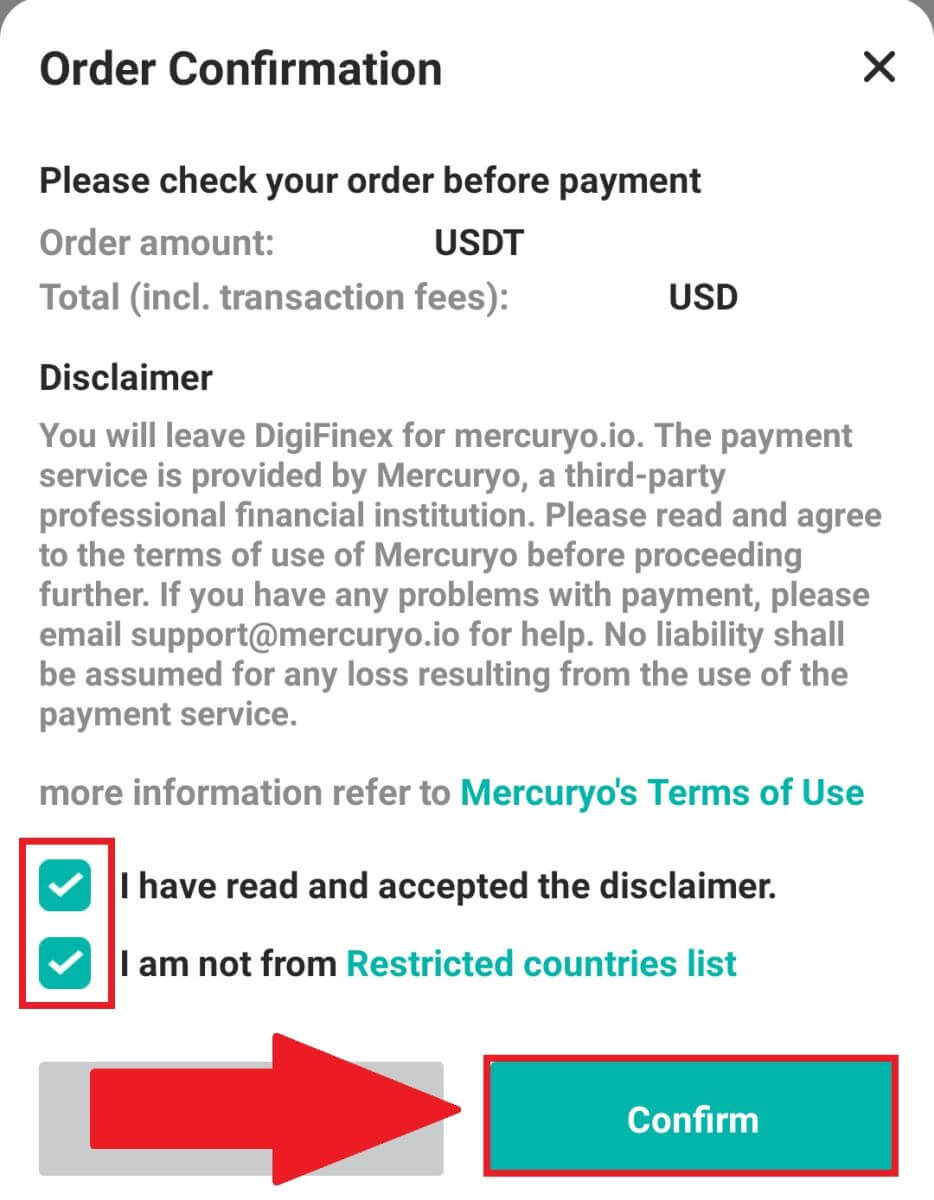
4. Kies de optie [Google Pay] en druk op [Kopen met Google Pay] . 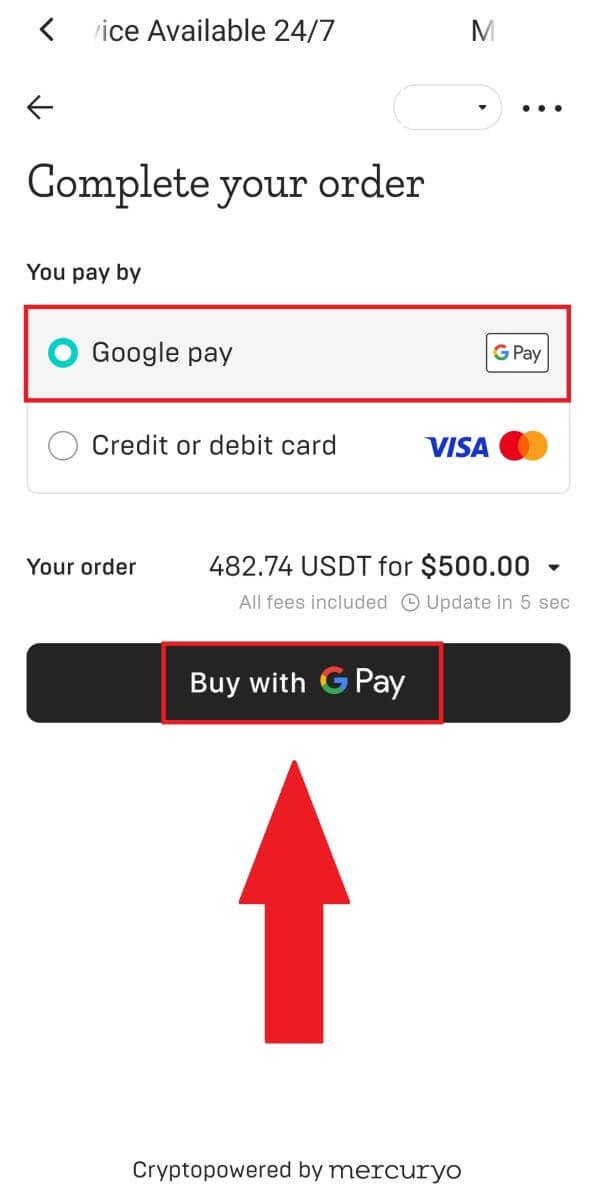
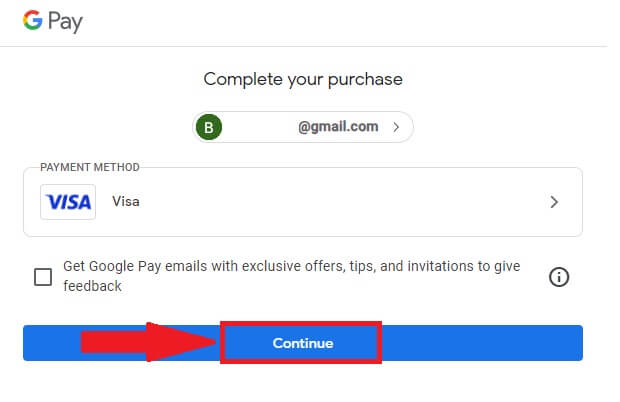
5. Vul uw creditcard- of bankpasgegevens in en klik op [Kaart opslaan] . Druk vervolgens op [Doorgaan] om uw transactie te voltooien.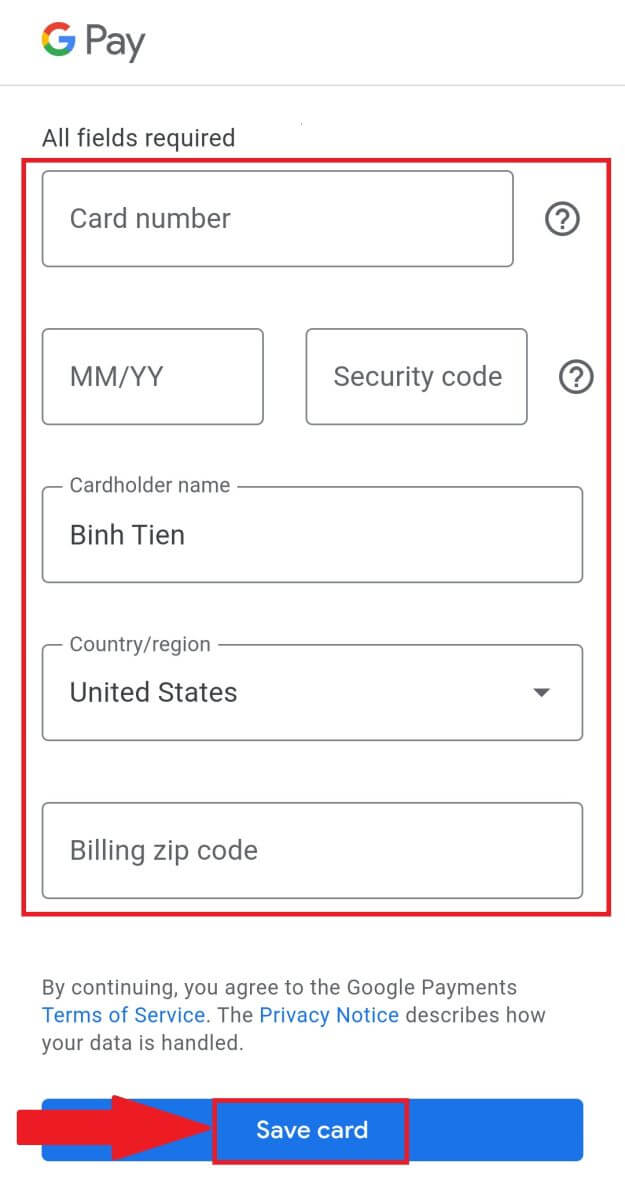
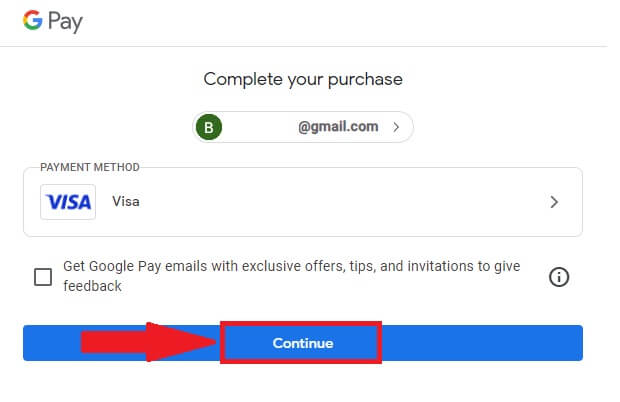
Hoe u Crypto op DigiFinex kunt storten
Stort Crypto op DigiFinex (web)
Als u cryptocurrency op een ander platform of portemonnee bezit, kunt u deze overbrengen naar uw DigiFinex Wallet om te handelen of passief inkomen te verdienen.
1. Log in op uw DigiFinex-account en klik op [Crypto kopen] - [Credit/Debit Card].
2. Klik op [Storten] en zoek de cryptocurrency die u wilt storten, zoals USDT .
3. Kies het hoofdnetwerk dat door de valuta wordt beheerd en klik op [Genereer stortingsadres] om een stortingsadres aan te maken.
4. Klik op het pictogram [Kopiëren] om het adres te kopiëren, zodat u het adres in het platform of de portemonnee waarvan u zich opneemt, plakt om ze over te dragen naar uw DigiFinex Wallet.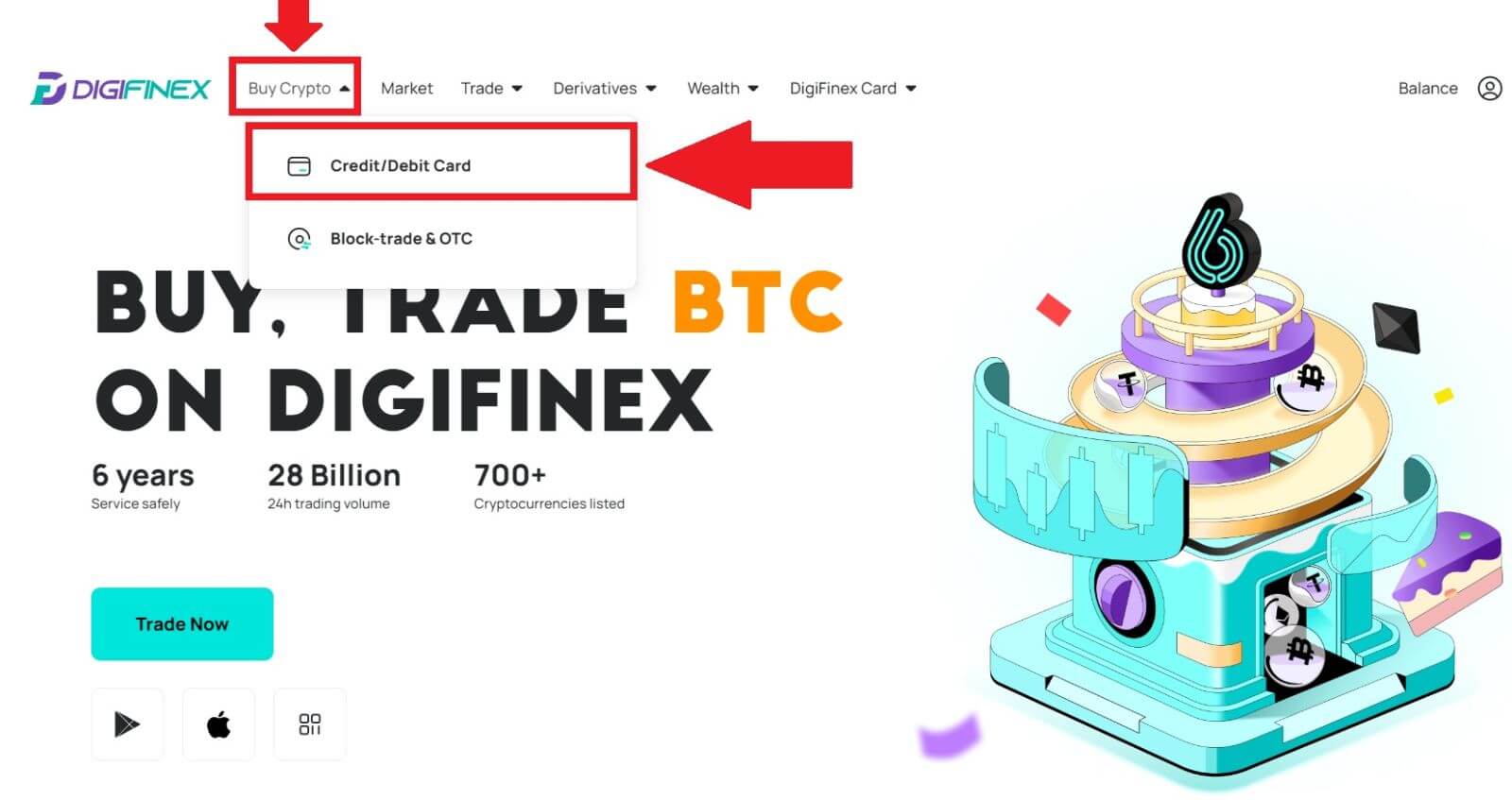
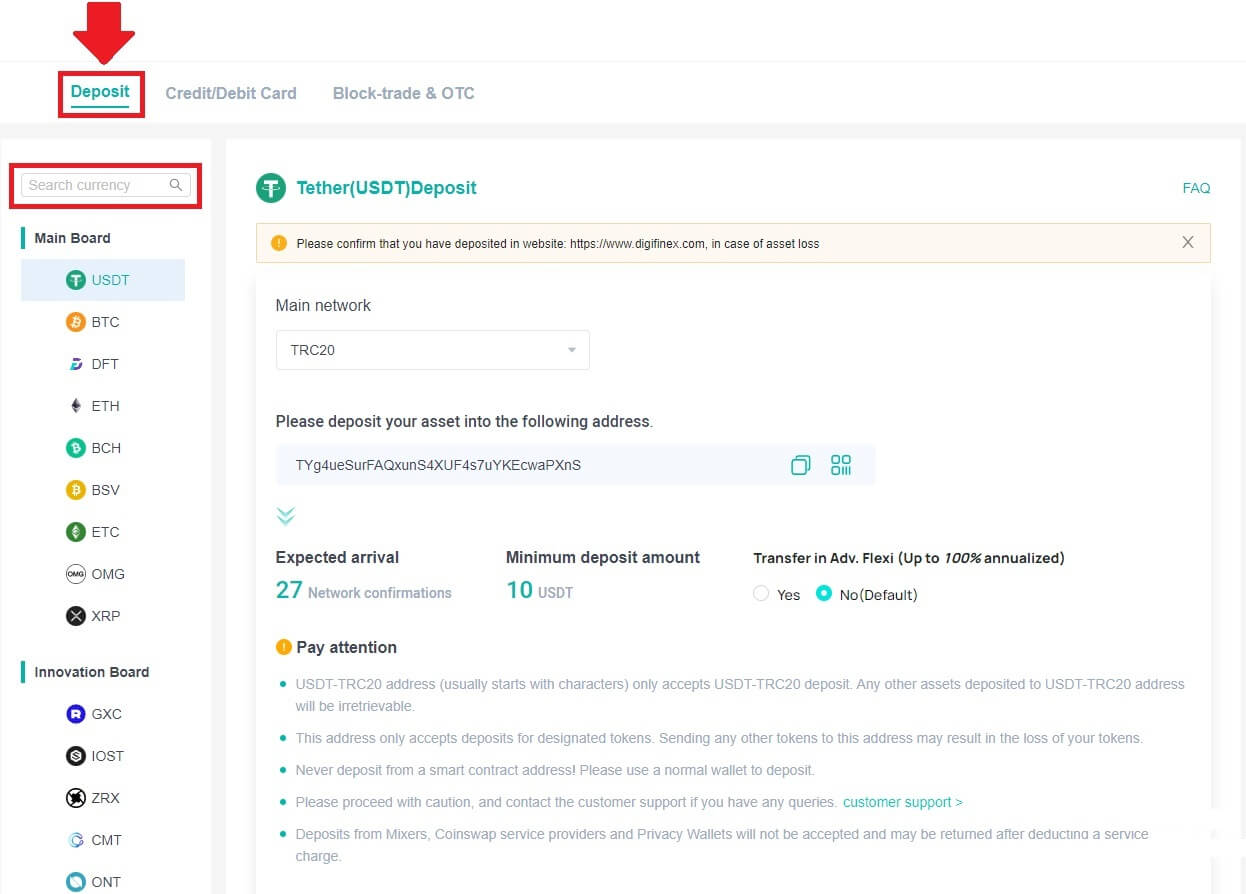
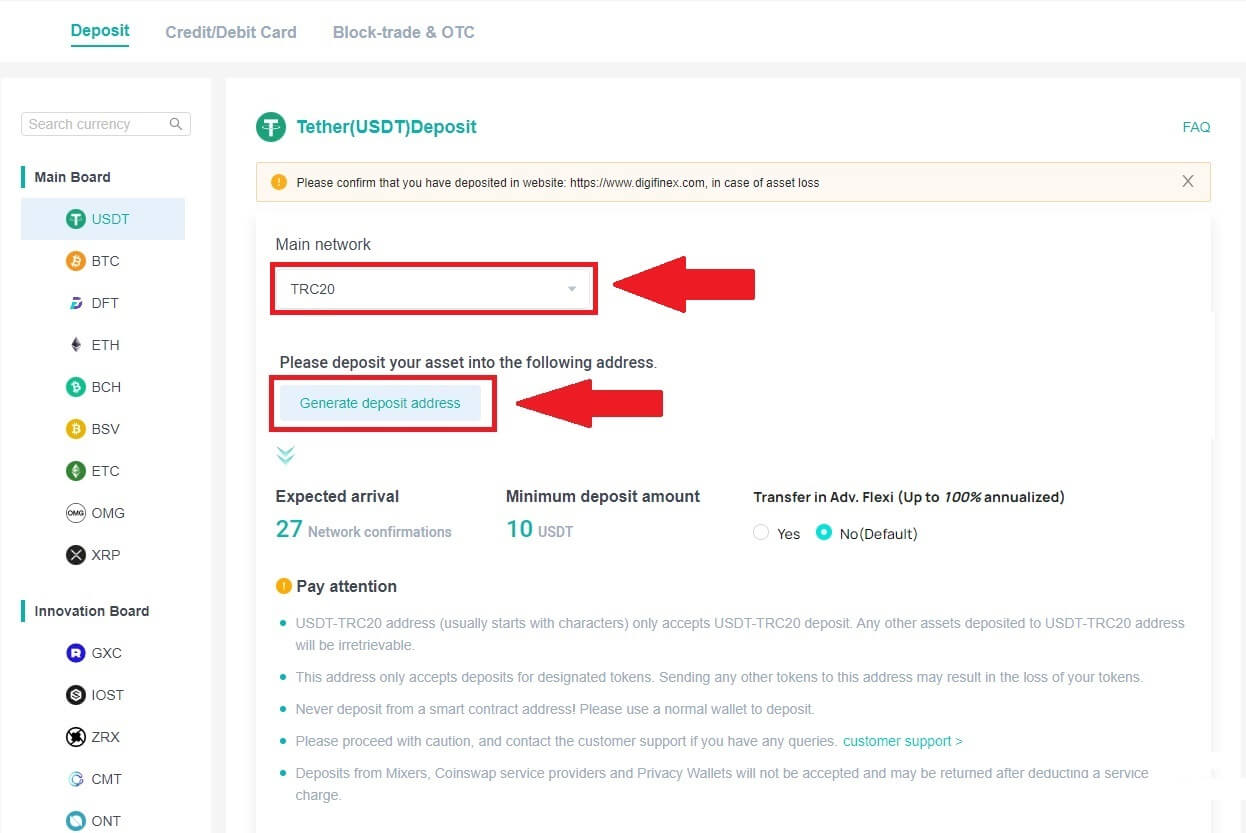
Opmerking:
Het minimale stortingsbedrag is 10 USDT .
USDT-TRC20- adres (begint meestal met tekens) accepteert alleen USDT-TRC20- aanbetalingen. Alle andere activa die op het USDT-TRC20- adres zijn gestort, zijn onherstelbaar.
Dit adres accepteert alleen stortingen voor aangewezen tokens. Als u andere tokens naar dit adres verzendt, kan dit leiden tot het verlies van uw tokens.
Stort nooit vanaf een slim contractadres ! Gebruik een normale portemonnee om te storten.
Ga voorzichtig te werk en neem contact op met de klantenondersteuning als u vragen heeft.
Stortingen van Mixers , Coinswap- dienstverleners en Privacy Wallets worden niet geaccepteerd en kunnen worden geretourneerd na aftrek van servicekosten.
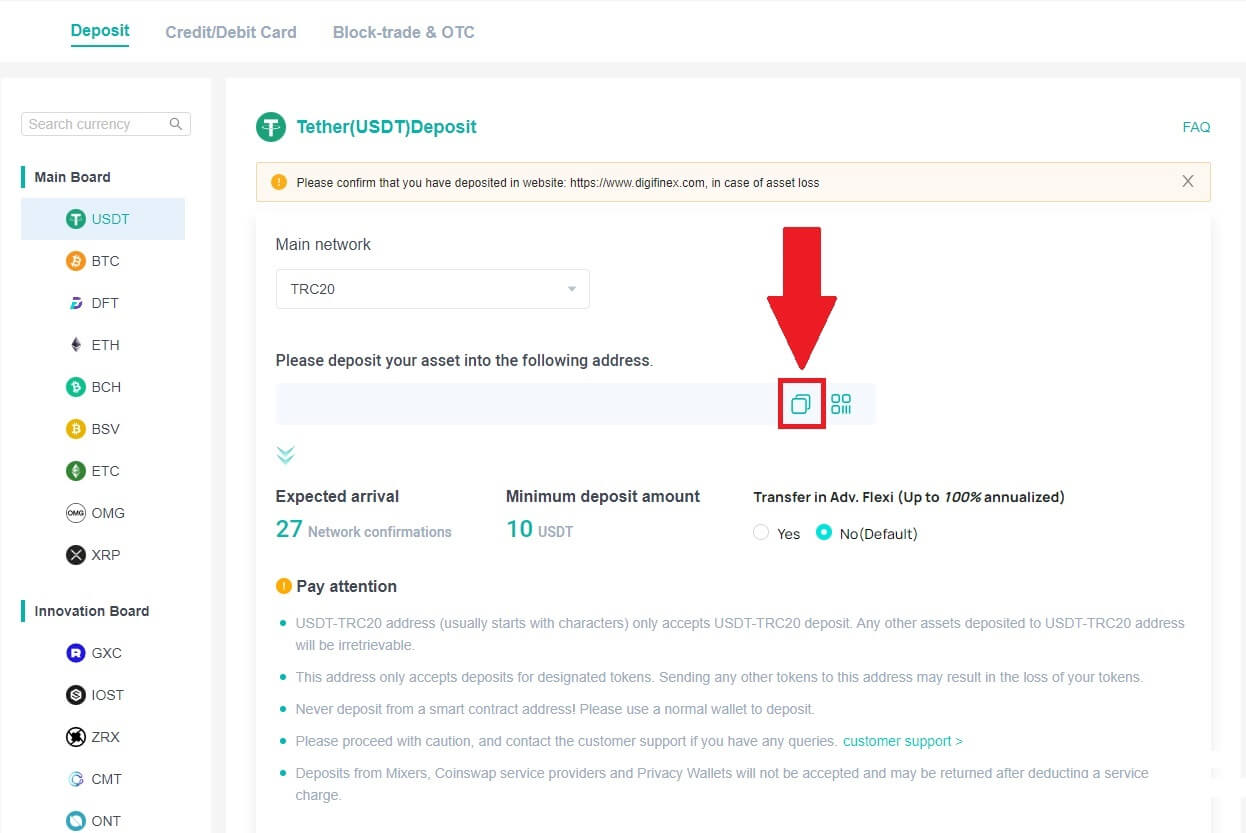
5. Plak het stortingsadres op het platform of de portemonnee waarvan u opneemt om ze over te dragen naar uw DigiFinex Wallet.
Stort Crypto op DigiFinex (App)
1. Open uw DigiFinex-app en tik op [Nu storten] . 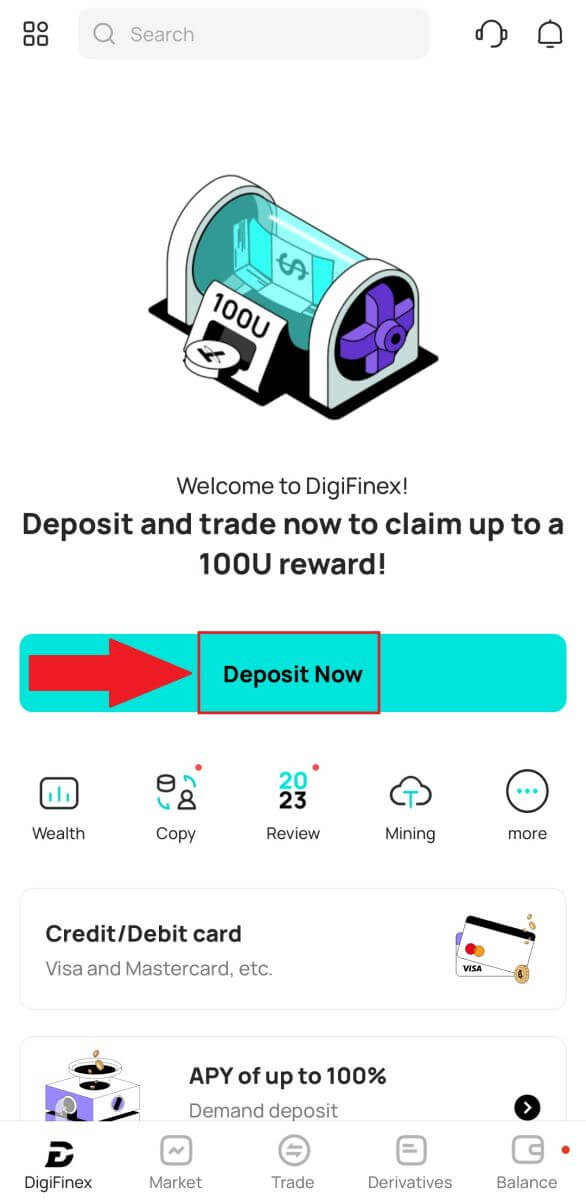
2. Zoek de cryptocurrency die je wilt storten, bijvoorbeeld USDT . 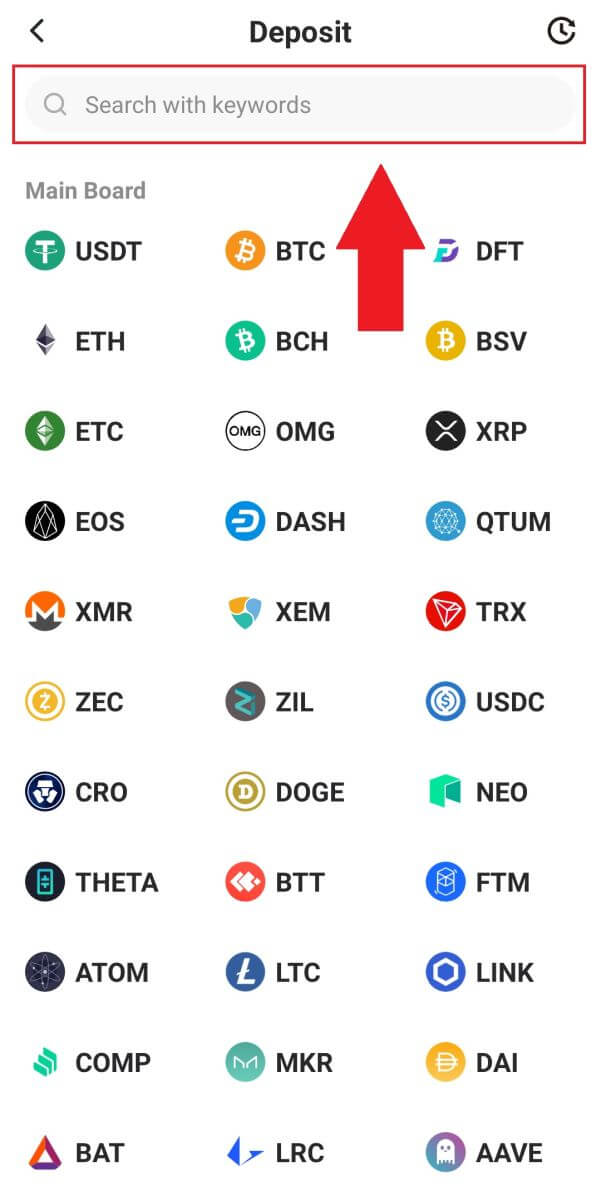
3. Kies het hoofdnetwerk en tik op het pictogram [Kopiëren] om het stortingsadres te kopiëren.
Opmerking:
Uw stortingsadres wordt automatisch gegenereerd bij het selecteren van het hoofdnetwerk.
U kunt op [Save QR Code] drukken om het stortingsadres in QR-codevorm op te slaan.
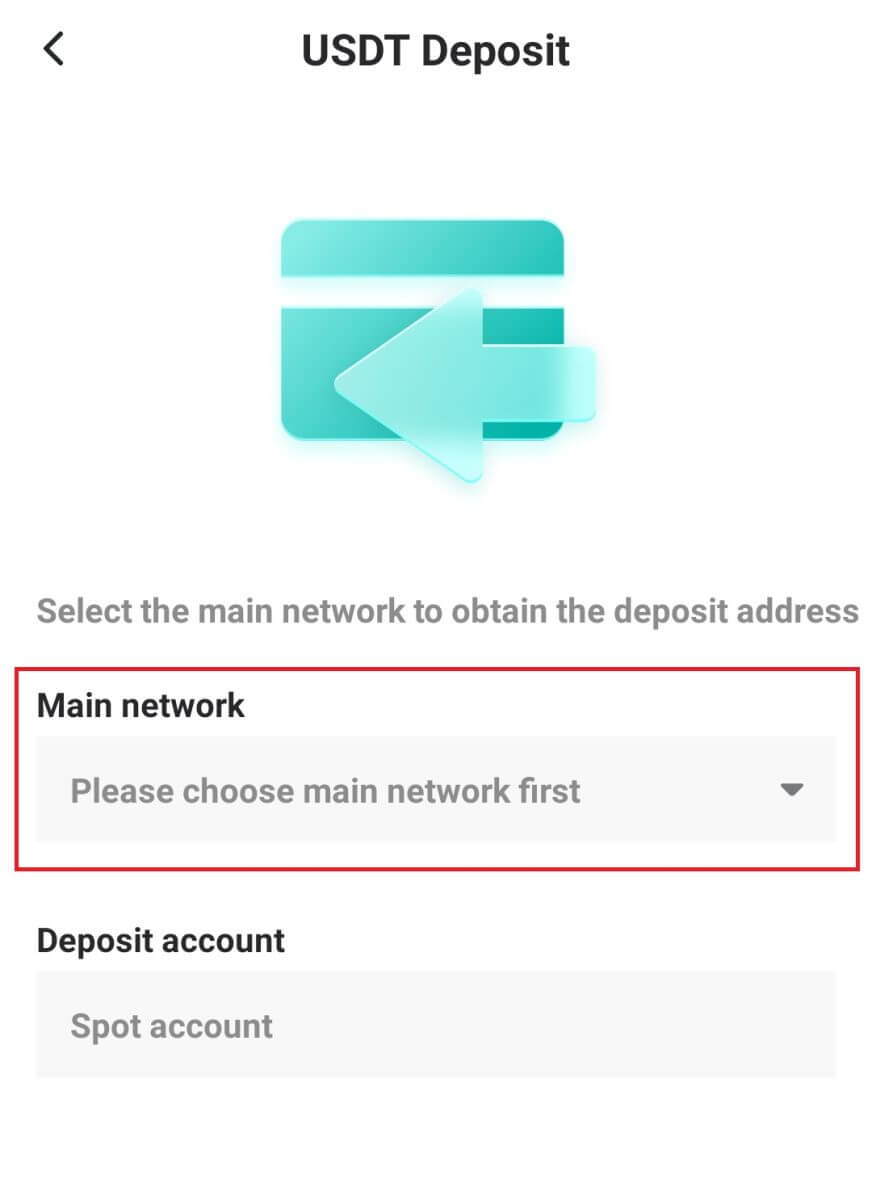
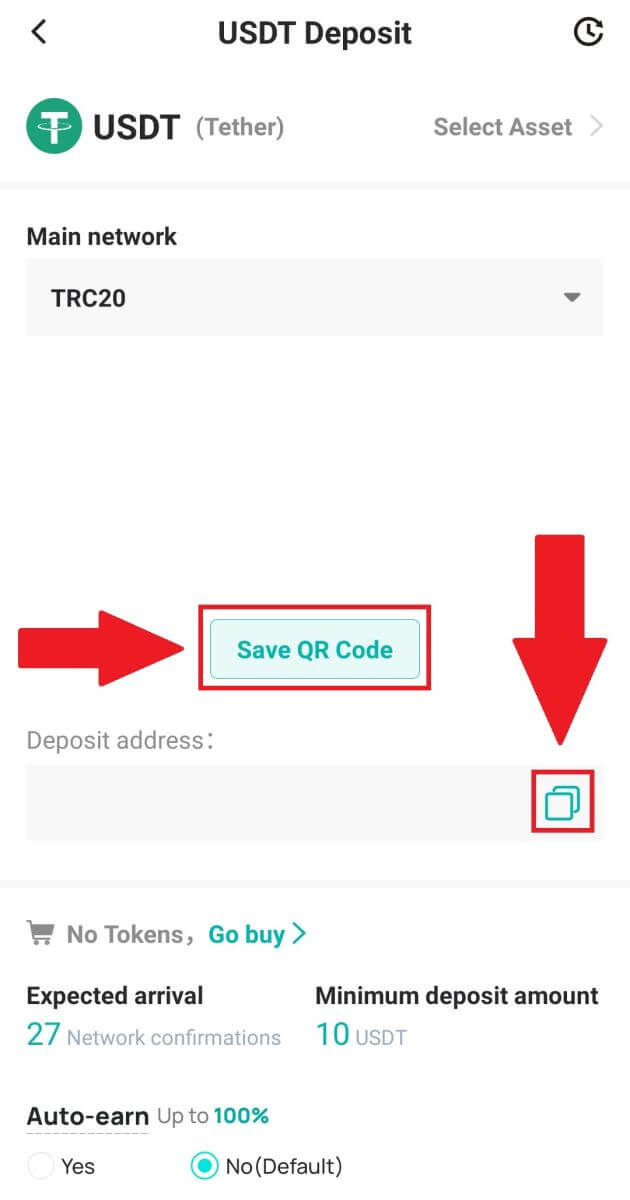
4. Plak het stortingsadres op het platform of de portemonnee waarvan u opneemt om ze over te dragen naar uw DigiFinex Wallet.
Veel Gestelde Vragen
Hoe lang duurt het voordat mijn geld arriveert? Wat zijn de transactiekosten?
Nadat u uw verzoek op DigiFinex heeft bevestigd, duurt het even voordat de transactie op de blockchain wordt bevestigd. De bevestigingstijd varieert afhankelijk van de blockchain en het huidige netwerkverkeer. Als u
bijvoorbeeld USDT stort, ondersteunt DigiFinex de ERC20-, BEP2- en TRC20-netwerken. U kunt het gewenste netwerk selecteren op het platform waarvan u opneemt, het bedrag invoeren dat u wilt opnemen en u ziet de relevante transactiekosten.
Het geld wordt kort nadat het netwerk de transactie heeft bevestigd, op uw DigiFinex-account bijgeschreven.
Houd er rekening mee dat als u het verkeerde stortingsadres heeft ingevoerd of een niet-ondersteund netwerk heeft geselecteerd, uw geld verloren gaat . Controleer dit altijd goed voordat u de transactie bevestigt.
Hoe kan ik mijn transactiegeschiedenis controleren?
U kunt de status van uw storting of opname controleren via [Saldo] - [Financieel logboek] - [Transactiegeschiedenis].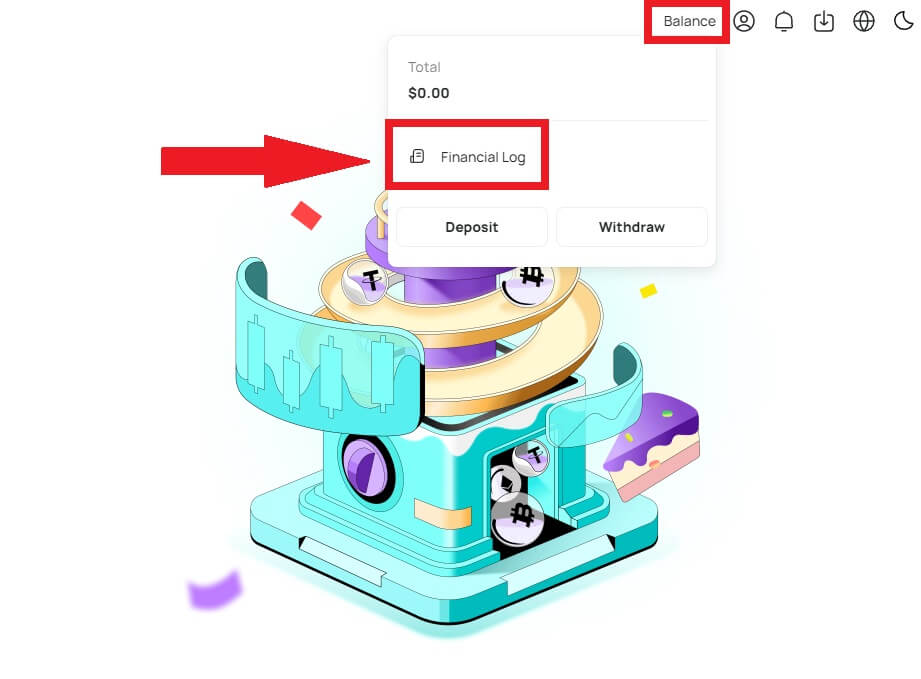
Waarom is mijn aanbetaling niet bijgeschreven?
Het overboeken van geld van een extern platform naar DigiFinex omvat drie stappen:
- Terugtrekking uit het externe platform
- Bevestiging van Blockchain-netwerk
- DigiFinex schrijft het geld bij op uw rekening
Een opname van activa die is gemarkeerd als ‘voltooid’ of ‘succes’ op het platform waar u uw cryptovaluta van opneemt, betekent dat de transactie met succes naar het blockchain-netwerk is uitgezonden. Het kan echter nog enige tijd duren voordat die specifieke transactie volledig is bevestigd en bijgeschreven op het platform waar u uw cryptovaluta opneemt. Het aantal vereiste ‘netwerkbevestigingen’ varieert voor verschillende blockchains.
Bijvoorbeeld:
- Mike wil 2 BTC in zijn DigiFinex-portemonnee storten. De eerste stap is het creëren van een transactie waarmee het geld van zijn persoonlijke portemonnee naar DigiFinex wordt overgemaakt.
- Nadat hij de transactie heeft aangemaakt, moet Mike wachten op de netwerkbevestigingen. Hij zal de openstaande storting op zijn DigiFinex-rekening kunnen zien.
- Het geld zal tijdelijk niet beschikbaar zijn totdat de storting is voltooid (1 netwerkbevestiging).
- Als Mike besluit dit geld op te nemen, moet hij wachten op twee netwerkbevestigingen.
- Als de transactie nog niet volledig is bevestigd door de blockchain-netwerkknooppunten, of nog niet het minimale aantal netwerkbevestigingen heeft bereikt dat door ons systeem is gespecificeerd, wacht dan geduldig tot deze is verwerkt. Wanneer de transactie is bevestigd, zal DigiFinex het geld op uw rekening bijschrijven.
- Als de transactie wordt bevestigd door de blockchain maar niet wordt bijgeschreven op uw DigiFinex-account, kunt u de stortingsstatus controleren via de Stortingsstatusquery. U kunt vervolgens de instructies op de pagina volgen om uw account te controleren of een aanvraag voor het probleem indienen.
Waarom kan ik geen e-mails ontvangen van DigiFinex
Als u geen e-mails van DigiFinex ontvangt, volgt u onderstaande instructies om de instellingen van uw e-mail te controleren:
1. Bent u ingelogd op het e-mailadres dat is geregistreerd bij uw DigiFinex-account? Soms bent u mogelijk uitgelogd bij uw e-mail op uw apparaten en kunt u de e-mails van DigiFinex daarom niet zien. Log in en vernieuw.
2. Heeft u de spammap van uw e-mail gecontroleerd? Als u merkt dat uw e-mailserviceprovider e-mails van DigiFinex in uw spammap plaatst, kunt u deze als “veilig” markeren door de e-mailadressen van DigiFinex op de witte lijst te zetten. U kunt verwijzen naar DigiFinex-e-mails op de witte lijst zetten om dit in te stellen.
3. Werkt uw e-mailclient of serviceprovider normaal? U kunt de instellingen van de e-mailserver controleren om te bevestigen dat er geen beveiligingsconflict is veroorzaakt door uw firewall of antivirussoftware.
4. Is uw e-mailinbox vol? Als u de limiet heeft bereikt, kunt u geen e-mails meer verzenden of ontvangen. U kunt enkele oude e-mails verwijderen om ruimte vrij te maken voor meer e-mails.
5. Registreer u indien mogelijk vanuit gangbare e-maildomeinen, zoals Gmail, Outlook, enz.